Samsung Galaxy Note 9 — это последнее флагманское устройство Note корейской компании, которое заполнено до краев первоклассными внутренними компонентами и функциями. Ознакомьтесь с некоторыми из лучших советов и приемов для Note 9 в этой статье.
Будучи устройством Samsung, Galaxy Note 9 имеет практически все функции, о которых вы только можете подумать. Просто они скрыты в меню «Настройки», в котором довольно сложно ориентироваться, особенно если вы впервые используете устройство Note. Итак, ознакомьтесь с кратким обзором лучших советов и рекомендаций по Galaxy Note 9 ниже, чтобы вы знали о всех возможных функциях устройства.
Лучшие Samsung Galaxy Note 9 Советы и хитрости
1. Всегда доступна кнопка «Домой»
Galaxy Note 9 использует экранную панель навигации, которая автоматически скрывается во время игры в определенные игры и приложения. Отсутствие физической кнопки «домой» также означает, что невозможно вывести Note 9 из спящего режима нажатием кнопки.
Как сделать эффект перехода при разблокировке экрана✔
Однако область, где отображается экранная домашняя кнопка на Note 9, имеет функцию 3D Touch-like. Это означает, что конкретная область может различать легкое и глубокое нажатие. Какую пользу вы спрашиваете? Он действует как кнопка виртуального дома, даже если панель навигации не отображается.
Вы можете нажать кнопку «Домой», чтобы разбудить Galaxy Note 9, когда устройство находится в спящем режиме. Или, находясь в играх, вы можете нажать эту область, чтобы вернуться на домашний экран. Это одна из немногих вещей, с помощью которых Samsung впервые применил UI / UX.
2. Dolby Atmos
Galaxy Note 9 поставляется с поддержкой Dolby Atmos, хотя по некоторым причинам эта функция по умолчанию отключена.
Если вы потребляете много контента через Note 9, вам понравится улучшение звука, которое приносит Dolby Atmos. Просто убедитесь, что включить его из Настройки → Звуки и вибрация → Качество звука и эффекты. Просто включите здесь переключение Dolby Atmos. Вы можете оставить настройку Dolby Atmos на Auto, хотя, если вы в основном смотрите фильмы, вы можете переключиться в режим Movie.
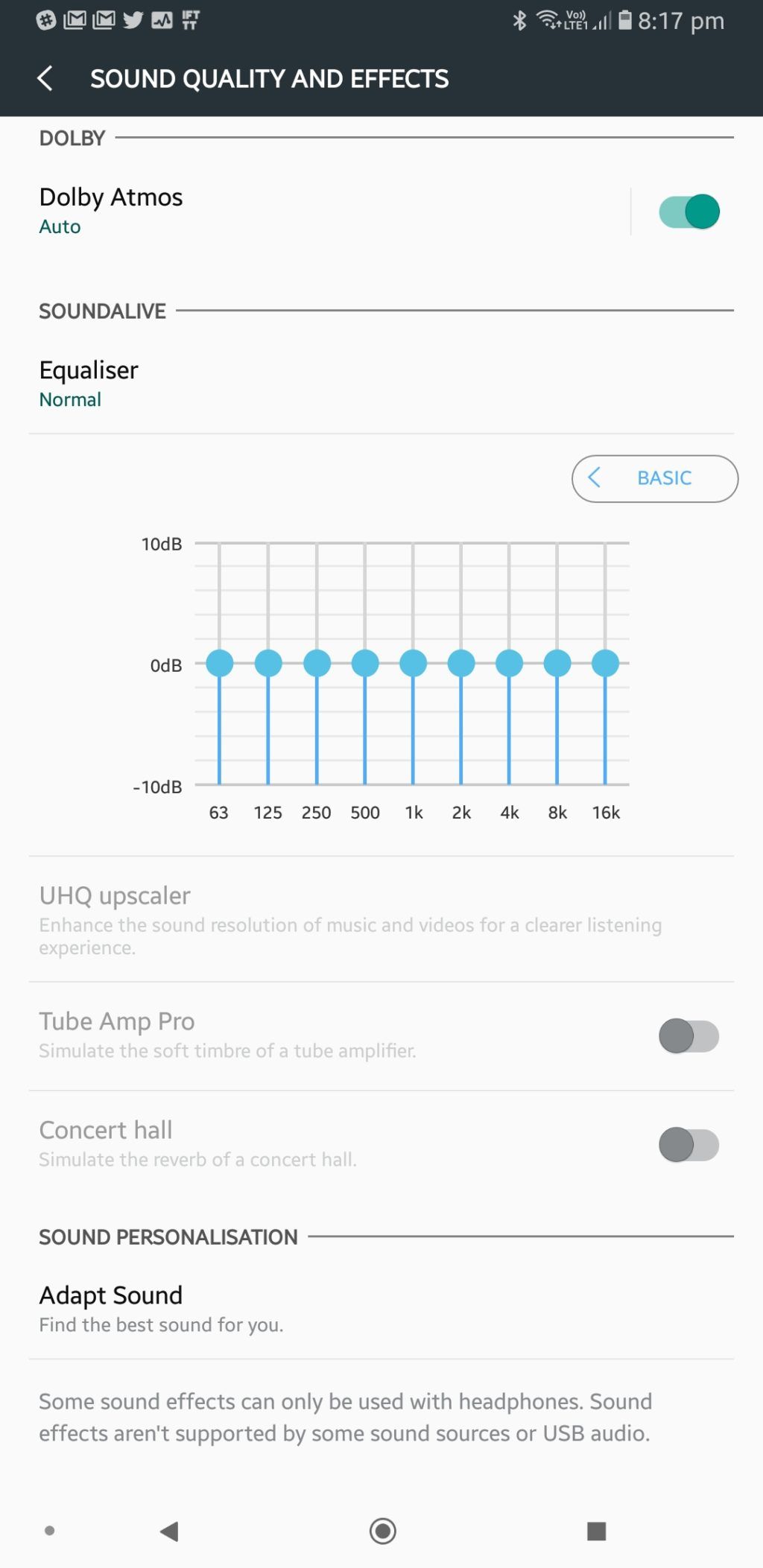
3. Измените шаблон вибрации
Вы можете изменить шаблон вибрации входящих вызовов в Note 9, чтобы отличать уведомления о входящих вызовах от других уведомлений, когда телефон находится в вашем кармане.
Чтобы изменить шаблон вибрации на Note 9, перейдите к Настройки → Звук и вибрация → Шаблон вибрации.
Вы также можете настроить интенсивность вибрации с помощью параметра «Интенсивность вибрации» в меню «Звук и вибрация».
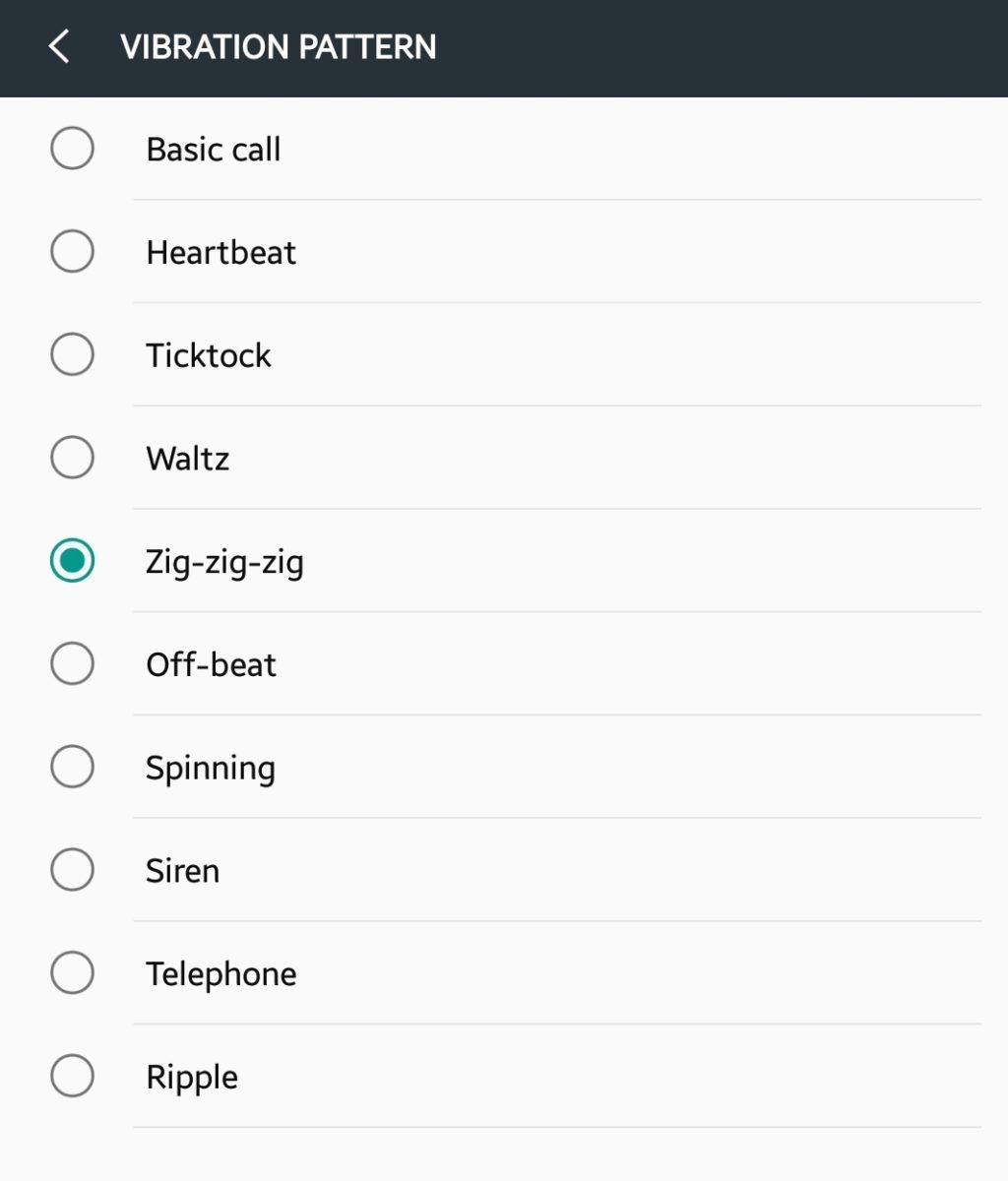
4. Хороший замок
Если есть одно приложение, которое вы должны установить на Galaxy Note 9, это должен быть Good Lock. Приложение доступно в магазине Samsung Galaxy App Store и открывает целый мир вариантов настройки.
Он позволяет настроить экран блокировки, оттенок уведомлений и даже интерфейс последних приложений. Вы даже можете использовать его, чтобы изменить внешний вид Always On Display. Я на самом деле удивлен тем, сколько настроек Samsung предлагает через приложение Good Lock.
5. Проведите пальцем вниз для панели уведомлений
Перемещенный сканер отпечатков пальцев на Note 9 легче достать, поэтому имеет смысл включить жест смахивания вниз на устройстве. Жест впервые дебютировал на оригинальном Pixel и с тех пор нашел свое применение на большинстве флагманских устройств Android.
На Note 9 можно включить жест смахивания вниз, чтобы получить доступ к тени уведомления из Настройки → Расширенные функции → Жесты датчика пальца. С включенной функцией вы можете провести пальцем вниз, чтобы получить доступ к тени уведомлений, а другой проведет вас к панели быстрых настроек. Вы можете даже провести пальцем вверх по сенсору отпечатков пальцев, чтобы закрыть панель уведомлений.
Прочтите: Samsung Galaxy S6 записывает изображения в формате RAW — Android Lollipop 5.1.1
6. Умный Захват
Хотите быстро сделать скриншот на Galaxy Note 9? Вы всегда можете использовать комбинацию громкости вниз + кнопка питания. Но есть и другой, гораздо более простой способ: простое пролистывание экрана по ладони. Сначала вам нужно включить Smart Capture Настройки → Расширенные функции → Проведите пальцем до захвата.
7. Video Enhancer
С большим красивым 6,4-дюймовым дисплеем QHD + AMOLED и стереодинамиками Galaxy Note 9, возможно, является лучшим смартфоном для потребления контента в дороге. Это также одно из немногих устройств на рынке, которое поддерживает воспроизведение мобильного HDR-видео от потоковых сервисов, таких как Netflix, Prime Video и YouTube. Фактически, Google даже выдвигает на первый план Galaxy Note 9 как устройство Signature на YouTube, которое показывает, насколько хорош просмотр видео на устройстве.
Чтобы в полной мере насладиться красивым дисплеем Note 9 при просмотре видео, обязательно включите функцию Video Enhancer из Настройки → Дисплей. Эта функция автоматически повышает яркость, контрастность и другие аспекты дисплея для оптимального просмотра.
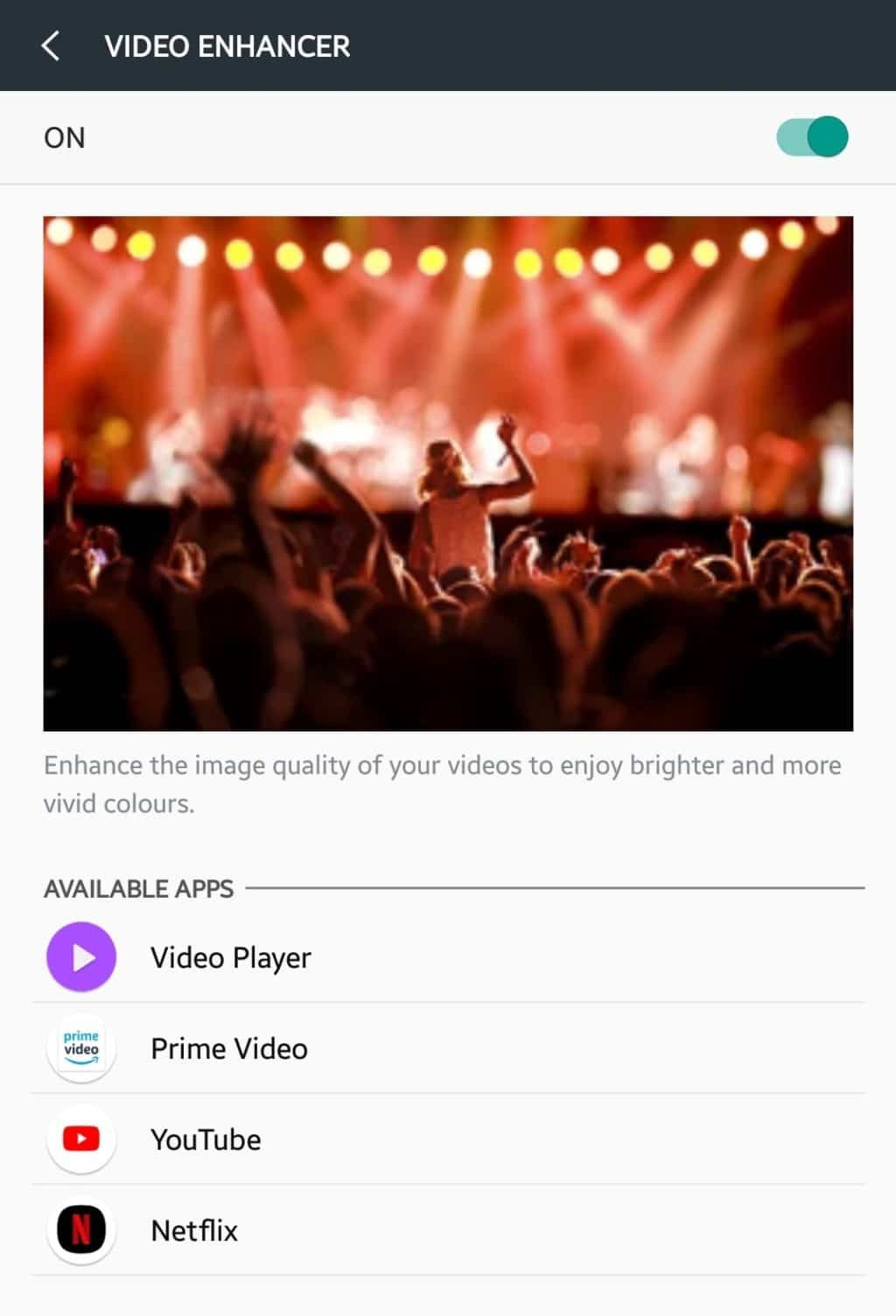
8. Быстро скрыть панель навигации
Вы можете быстро скрыть панель навигации в Galaxy Note 9, дважды нажав на точку, которую вы видите, расположенную в крайнем левом углу в нижней части дисплея. Чтобы вернуть панель навигации вверх, проведите вверх от нижнего подбородка устройства. Снова дважды нажмите на точку, чтобы навигационная панель не скрывалась автоматически.
9. Увеличьте сенсорную чувствительность
Если вы применили защитную пленку на экране вашего Galaxy Note 9 или живете в регионе, где вам приходится пользоваться перчатками, убедитесь, что для дисплея включена более высокая чувствительность к прикосновениям. Включить его из Настройки → Расширенные функции → Чувствительность к касанию.
10. Отключить эффект блокировки экрана
Хотя функция разблокировки лица и радужной оболочки Galaxy Note 9 работает хорошо, ни одна из них не является такой же быстрой, как разблокировка лица на OnePlus 6 или Poco F1. Вы можете сделать весь процесс немного быстрее, хотя, отключив эффект перехода экрана блокировки, то есть анимацию, которая появляется, когда ваша Note 9 узнает вас, и затем она постепенно исчезает с экрана блокировки, чтобы открыть ваш домашний экран.
Это можно сделать из Настройки → Биометрия и безопасность → Эффект перехода экрана. Не ожидайте, что это изменит мир, хотя, в лучшем случае, речь идет о нескольких миллисекундах.
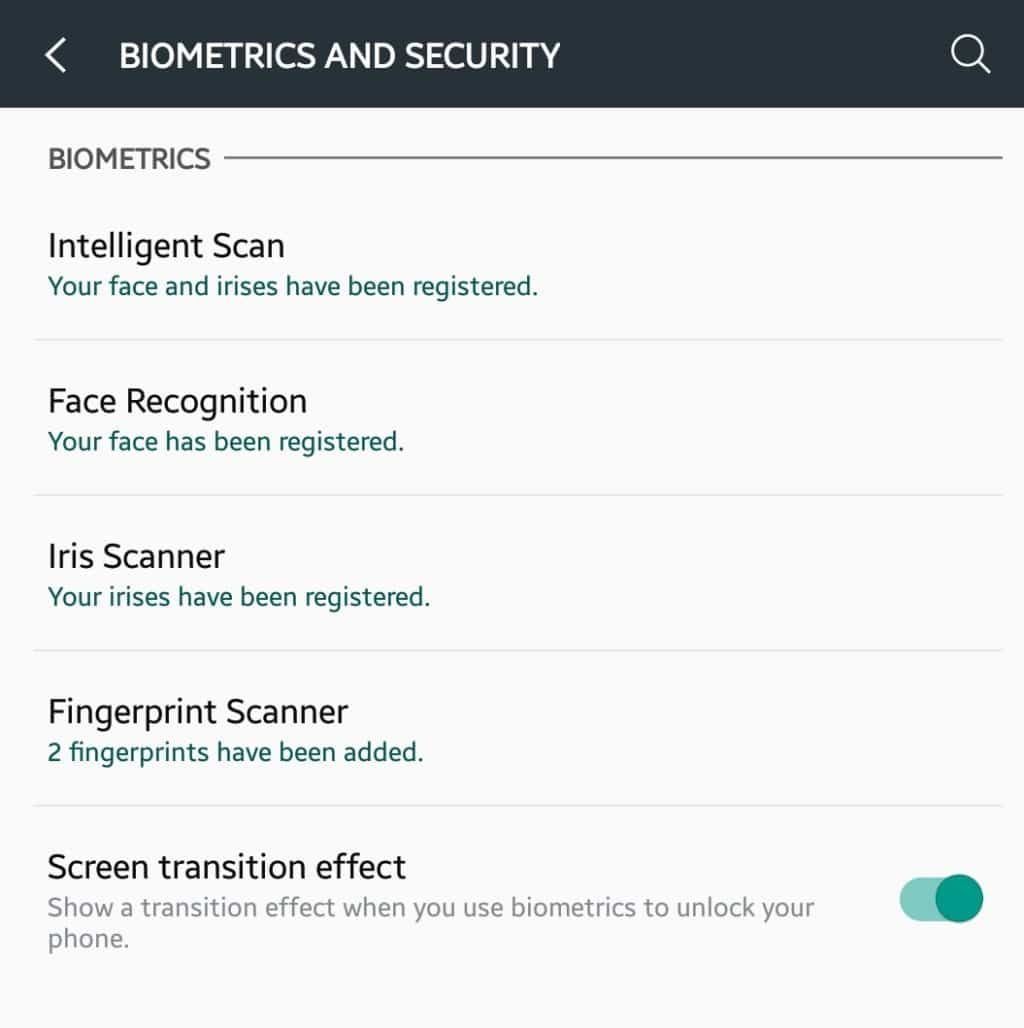
11. Переключитесь на разрешение WQHD +
По какой-то причине, несмотря на поставку с разрешением QHD +, Samsung поставляет Galaxy Note 9 с разрешением экрана по умолчанию FHD +. Если вы хотите в полной мере насладиться дисплеем Note 9, перейдите в «Настройки» → «Дисплей» и переключите «Разрешение экрана» на WQHD +. Это окажет небольшое влияние на срок службы батареи, но мы говорим о 10-15 минутах в лучшем случае.
12. Быстрая зарядка, быстрая зарядка и поддержка USB-PD
Если вы ознакомитесь с официальной спецификацией Galaxy Note 9, вы увидите, что Samsung упоминает только поддержку Adaptive Fast Charging, которая предлагает быструю скорость зарядки, аналогичную Quick Charge 2.0. Поддержка адаптивной быстрой зарядки не означает, что вам придется заряжать Note 9 с помощью его официального зарядного устройства, чтобы получить максимально возможную скорость зарядки. Фактически, Note 9 является одним из немногих устройств на рынке, которые поддерживают Quick Charge 2.0 и USB-Power Delivery.
Это означает, что независимо от того, какое быстрое зарядное устройство вы используете, ваша Galaxy Note 9 будет заряжаться с максимальной скоростью. Обратите внимание, что скорость зарядки ограничена 15 Вт, независимо от того, какое зарядное устройство вы используете.
13. Постоянная быстрая зарядка
Вот еще один совет по зарядке для Note 9. В отличие от предыдущих флагманских устройств от Samsung, Galaxy Note 9 заряжается с постоянной мощностью 15 Вт, независимо от того, используете ли вы устройство или нет.
Прочтите: Как скачать любое видео из Интернета — полное руководство
На устройствах Galaxy S9, Note 8 и предыдущих флагманских устройствах Galaxy скорость зарядки устройства значительно замедлялась бы, если бы дисплей был включен или один из них начал использовать устройство. Благодаря более мощному охлаждению, Note 9 способен лучше рассеивать тепло, что позволяет ему заряжаться с постоянной мощностью 15 Вт.
14. Интеллектуальное сканирование
Galaxy Note 9 поставляется с сканером радужной оболочки и разблокировкой лица. Обе биометрики имеют свои плюсы и минусы, но с помощью интеллектуального сканирования вы можете объединить лучшее из обоих миров. Как следует из названия, интеллектуальное сканирование требует, чтобы вы сканировали как лицо, так и радужную оболочку с помощью Note 9. Затем, в зависимости от условий окружающего освещения, устройство будет использовать либо разблокировку по лицу, либо разблокировку по диафрагме для обеспечения наилучшего опыта разблокировки.
Это обеспечивает наилучшее взаимодействие с пользователем, поскольку функция разблокировки лица может не работать должным образом в сценариях слабого освещения, где сканер радужной оболочки глаза превосходит другие, в то время как сканер радужной оболочки может работать неправильно под прямыми солнечными лучами.
15. Изменить ярлыки блокировки экрана
По умолчанию экран блокировки в Galaxy Note 9 обеспечивает быстрый доступ к приложению «Телефон и камера». Однако, если вы хотите, вы можете изменить этот ярлык на любые другие приложения, которые вам нравятся. Просто отправляйтесь в Настройки → Экран блокировки → Ярлыки приложений и выберите приложения, которые вам нравятся.
16. Быстро запустите камеру
Samsung взял реплику из книги Google и добавил удобный ярлык для быстрого доступа к приложению камеры на Galaxy Note 9 — простое двойное нажатие кнопки питания. Этот ярлык работает из любой точки ОС и даже когда устройство находится в спящем режиме, обеспечивая быстрый доступ к превосходной камере Note 9.

Тем не менее, обратите внимание, что этот ярлык не доступен в индийском устройстве Galaxy Note 9 из-за некоторых проблем регулирования. В индийском варианте Note 9 можно запустить приложение камеры Always On Display, нажав кнопку «Домой».
17. Бесплатное хранилище OneDrive
Если вы используете OneDrive для всех ваших требований к облачному хранилищу, вы будете рады узнать, что Samsung поставляет бесплатно 100 ГБ хранилища OneDrive для владельцев Galaxy Note 9. Просто войдите в приложение OneDrive, которое уже предустановлено в Note 9, под своей учетной записью Microsoft, чтобы получить дополнительное место.
18. Свободная кожа галактики в Fortnite
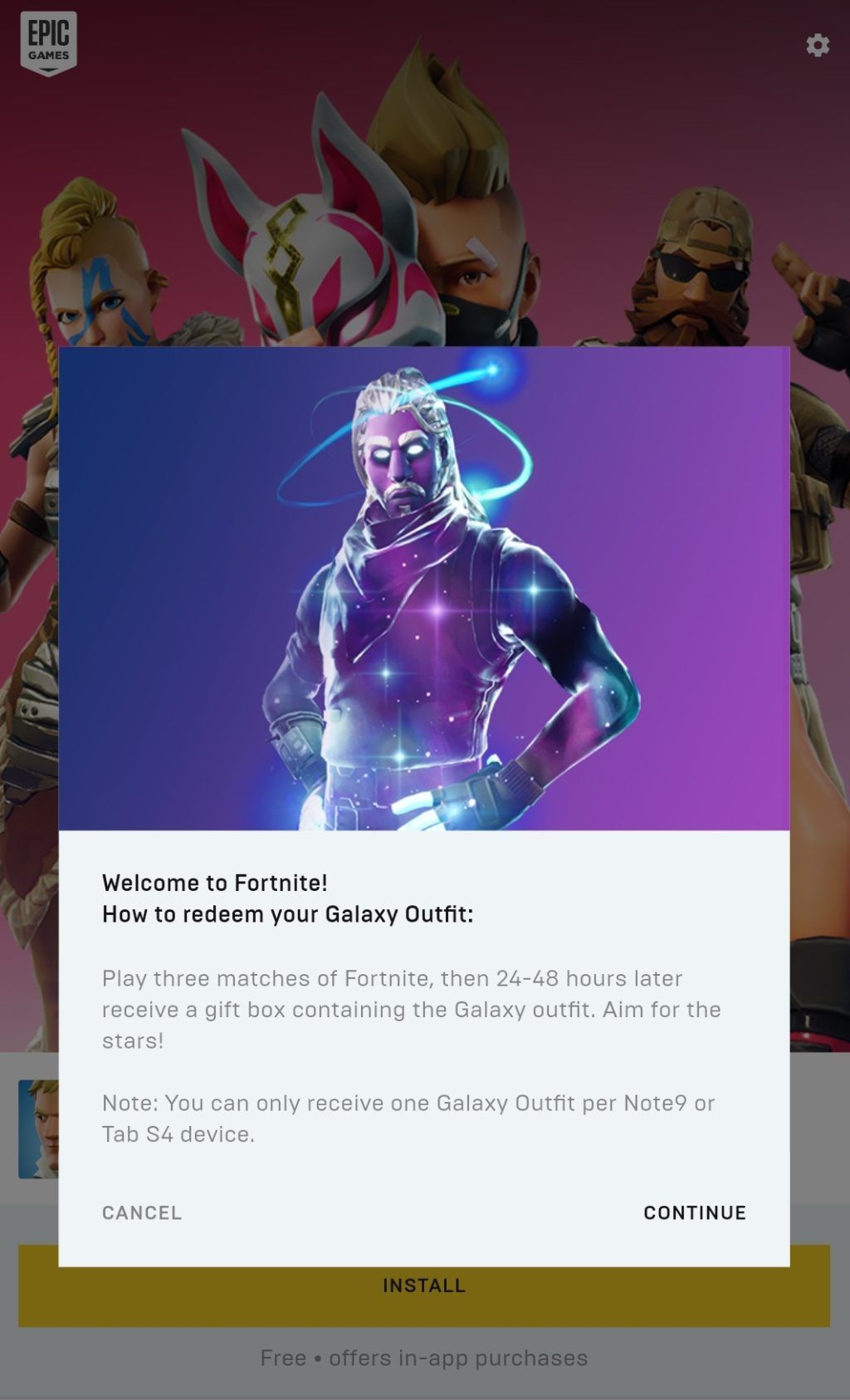
Если вы большой игрок в Fortnite, вы будете рады узнать, что Epic Games предоставляет бесплатный скин Galaxy в игре всем пользователям Galaxy Note 9. Скин совершенно бесплатен для скачивания и доступен для всех владельцев Galaxy Note 9, независимо от того, взяли ли они с собой устройство для предварительного заказа Fortnite или нет.
Вы можете выполнить действия, описанные в этом руководстве, чтобы получить бесплатный скин Galaxy в Fortnite для Android.
19. Dual Audio
Galaxy Note 9 — одно из немногих устройств Android, способных передавать звук по Bluetooth на два устройства одновременно. Это может показаться не таким уж большим делом, но может пригодиться во многих сценариях. Если вы хотите использовать функцию Dual Audio в Galaxy Note 9, перейдите в «Настройки» → «Подключения» → «Bluetooth» → «Дополнительно» и включите функцию Dual Audio оттуда.
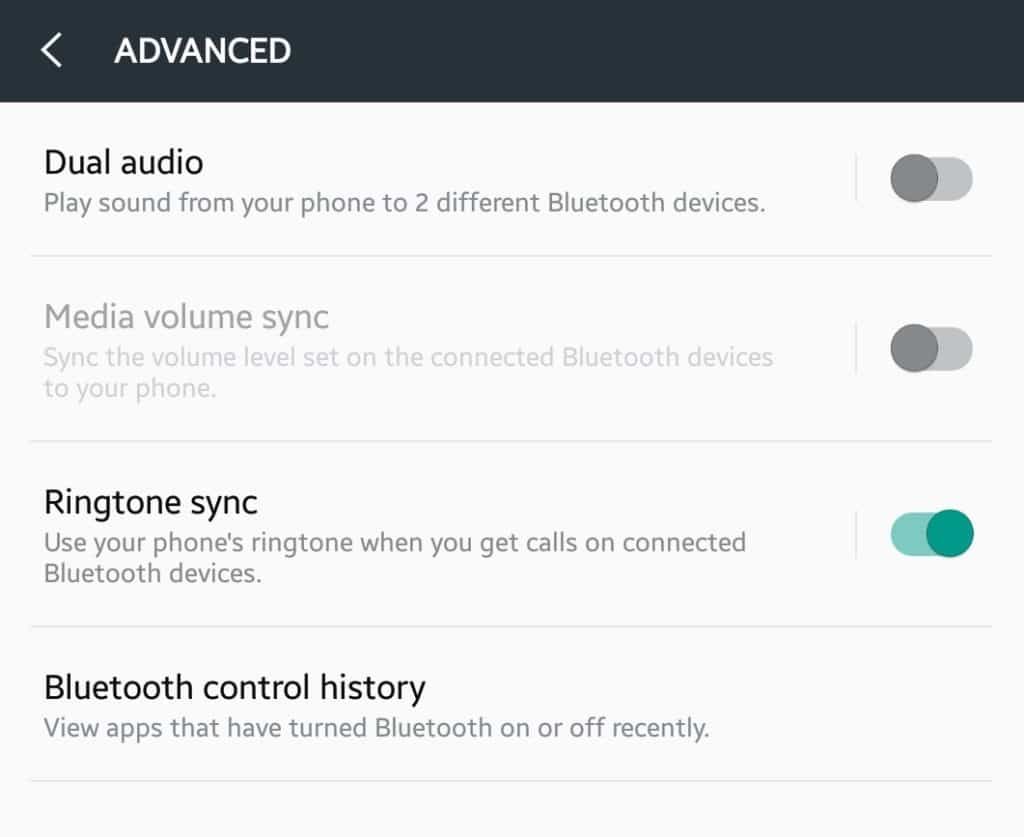
20. Отключить кнопку Биксби … вроде
Samsung не позволяет пользователям полностью отключить кнопку Bixby на Galaxy Note 9. Но с недавним обновлением Bixby, это действительно затрудняет запуск Bixby. Вместо одного нажатия пользователи имеют возможность активировать Биксби, дважды нажав кнопку. Это автоматически снижает вероятность случайного запуска Биксби на их Galaxy Note 9 на 50%.
Обязательно обновите Bixby, а затем перейдите к настройкам Bixby Home, чтобы включить эту опцию.
Какие ваши любимые советы и рекомендации для Samsung Galaxy Note 9? Оставьте комментарий и дайте нам знать!
Источник: htc-smart.ru
Как изменить анимацию экрана?
Коснитесь и удерживайте пустое пространство на главном экране, затем коснитесь Настройки главного экрана. 2. Коснитесь Эффект перехода, чтобы открыть его. Есть три различных эффекта перехода, которые вы можете увидеть и выбрать ниже.
Что такое эффект перехода экрана?
Эффекты перехода параметры анимации в презентации. . Но когда вы запускаете фактическое слайд-шоу, переходы будут определять, как презентация продвигается от одного слайда к другому.
Что такое эффект перехода?
эффект перехода. (в программах для редактирования видео и презентаций) метод смены сцены с одного вида на другой. Эффекты перехода могут придать презентации визуальный интерес, привнеся в графику элемент движения.
Как уменьшить анимацию?
- Чтобы получить доступ к функциям универсального доступа на устройстве Android, откройте приложение «Настройки».
- В приложении «Настройки» выберите «Специальные возможности» из списка.
- Теперь прокрутите вниз до раздела «Дисплей» и выберите «Удалить анимацию», чтобы установить переключатель в положение «Вкл.».
Стоит ли отключать анимацию Android?
Хорошая новость в том, что вы действительно можете ускориться или отключите эти анимации, чтобы телефон работал быстрее. . Однако, если вы решите отключить анимацию, это снимет часть нагрузки на CPU / GPU, так что это определенно поможет уменьшить задержку в системах с меньшими ресурсами.
Анимация разряжает батарею?
Это может быть болезненно, и ваш пробег может отличаться, но такие вещи, как вибрации и анимация отстой мало времени автономной работы, и в течение дня они могут складываться.
Что такое 4x MSAA?
Короткие байты: активируя настройку Force 4x MSAA в параметрах разработчика Android, вы можете получить лучшее игра представление. Это заставляет ваш телефон использовать 4-кратное мультисэмпловое сглаживание в играх и приложениях OpenGL 2.0. Однако включение этого параметра может быстрее разрядить аккумулятор вашего смартфона.
Что такое Force GPU рендеринг?
Принудительный рендеринг на GPU
Это будет использовать ваш телефон графический процессор (GPU), а не программный рендеринг для некоторых 2D-элементов, которые еще не используют эту опцию. Это означает более быстрый рендеринг пользовательского интерфейса, более плавную анимацию и большую передышку для вашего процессора.
Источник: ch-pik.ru
Обзор One UI 4.0. Придумывать новое всё сложнее

Нечасто мы делаем обзоры оболочек Android, потому что их много, и чаще всего они похожи друг на друга. Особняком всегда стояла TouchWiz от Samsung, превратившаяся в One UI и MIUI. И если про MIUI 12 мы писали, то об оболочке Samsung не вспоминали с 2019 года.
Пришло время исправить этот момент и поговорить о свежей прошивке One UI на Android 12. Для флагманской линейки Galaxy S21+ она стала доступна ещё осенью 2021-го, а позже добралась и до других устройств. Мы тестируем на Galaxy Note 20, а для сравнения возьмём Galaxy S10+ на One UI 3.1 с Android 11.
Забегая вперёд — обновлений не так много, большинство из них мелкие и не особо интересные, поэтому чаще всего обзоры оболочки заканчиваются на 2-3 пунктах. Не вижу смысла описывать всё, но выделю топ изменений.
Копируй с оглядкой — палитра цветов
Если вы смотрели наш обзор Android 12, то знаете о главной его фишке — дизайне Material You. Очень странный и своеобразный подход, который оценили далеко не все. Тем не менее, в Samsung его скопировали, но не полностью.
Пункт «Палитра цветов» находится в разделе «Обои и стиль» (раньше назывался просто «Обои»). Как это работает: система на основе цвета ваших обоев предлагает четыре варианта расцветки системы, все они в пастельных тонах, но не такие блеклые, как у стокового Android 12. Поменять палитру цветов система будет предлагать автоматически, при смене обоев.

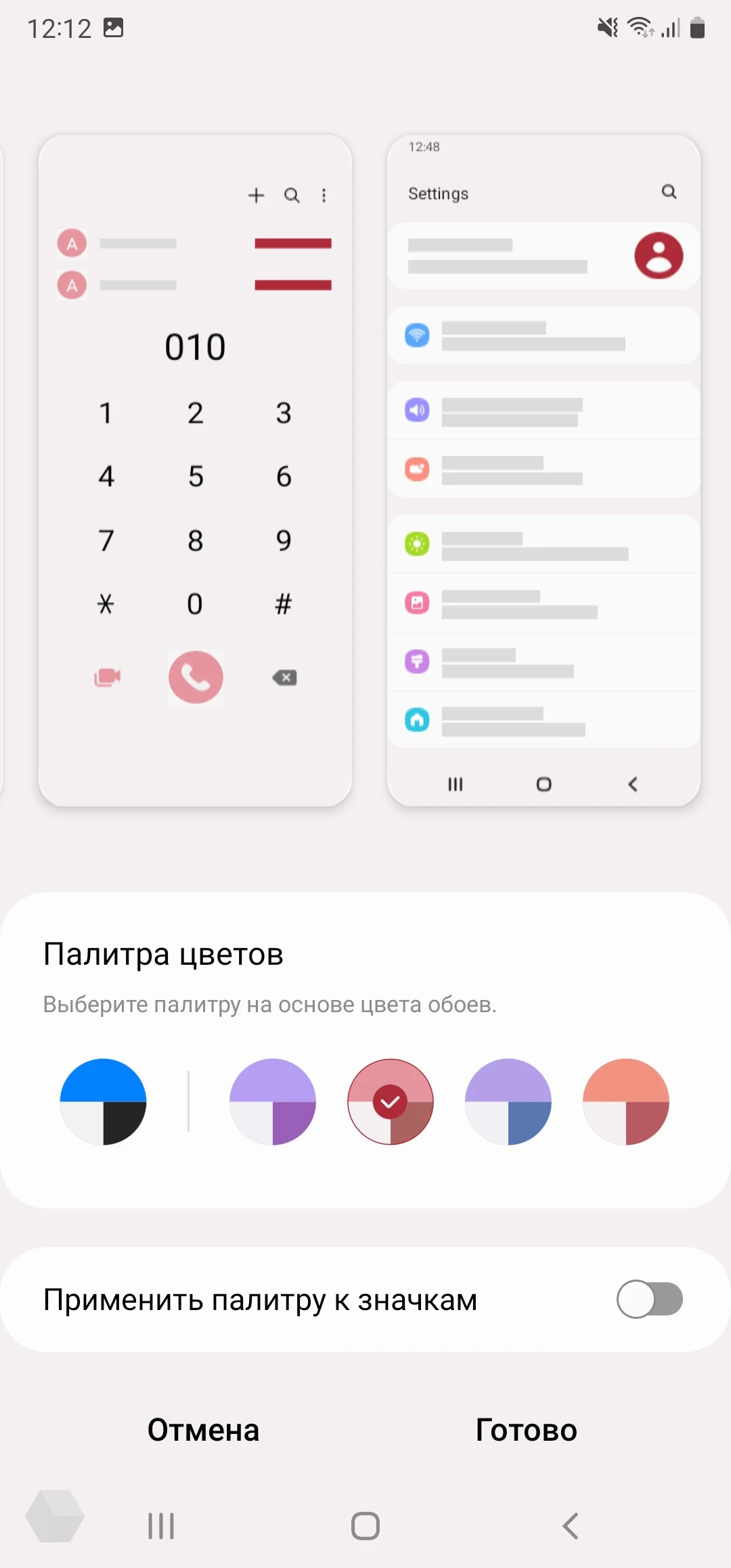
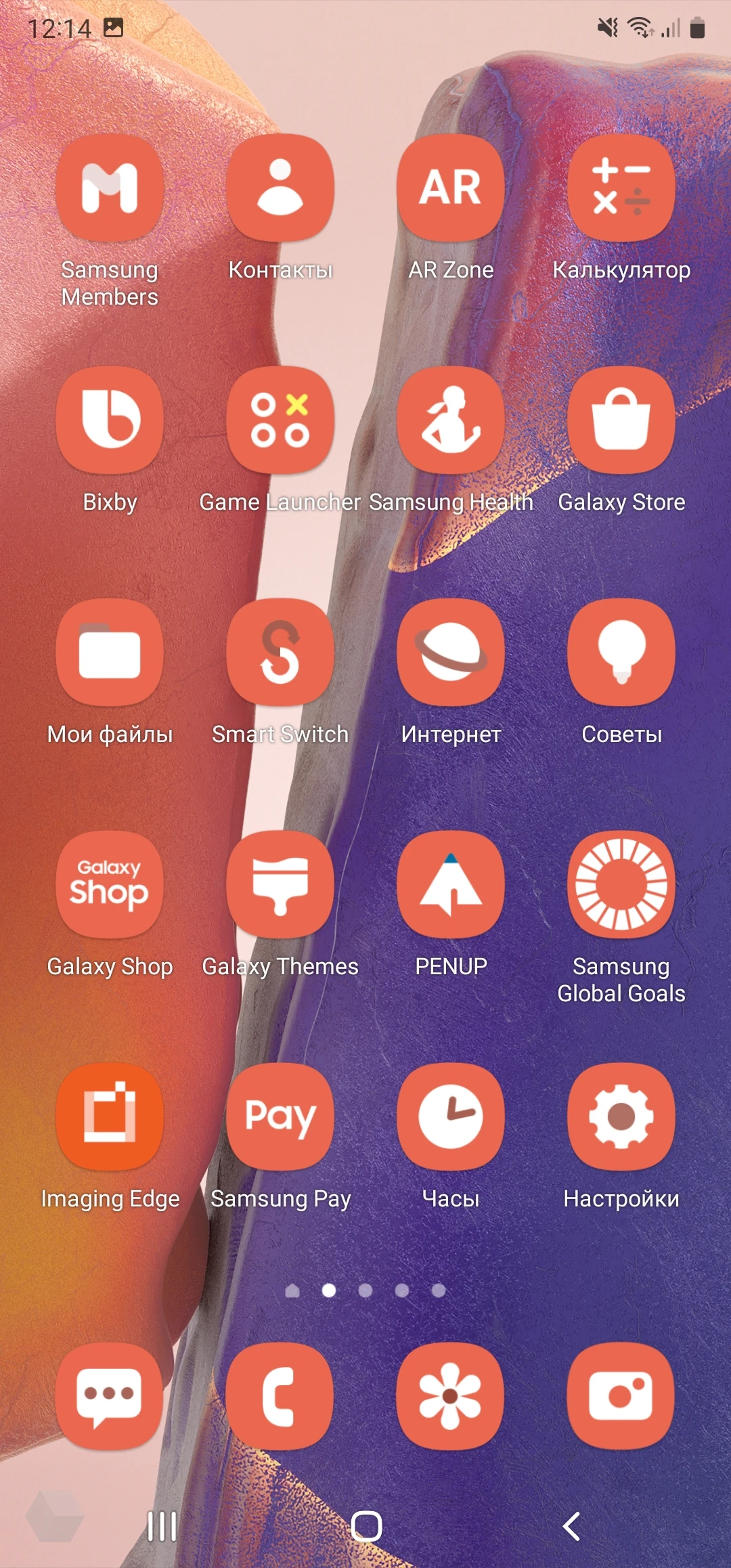

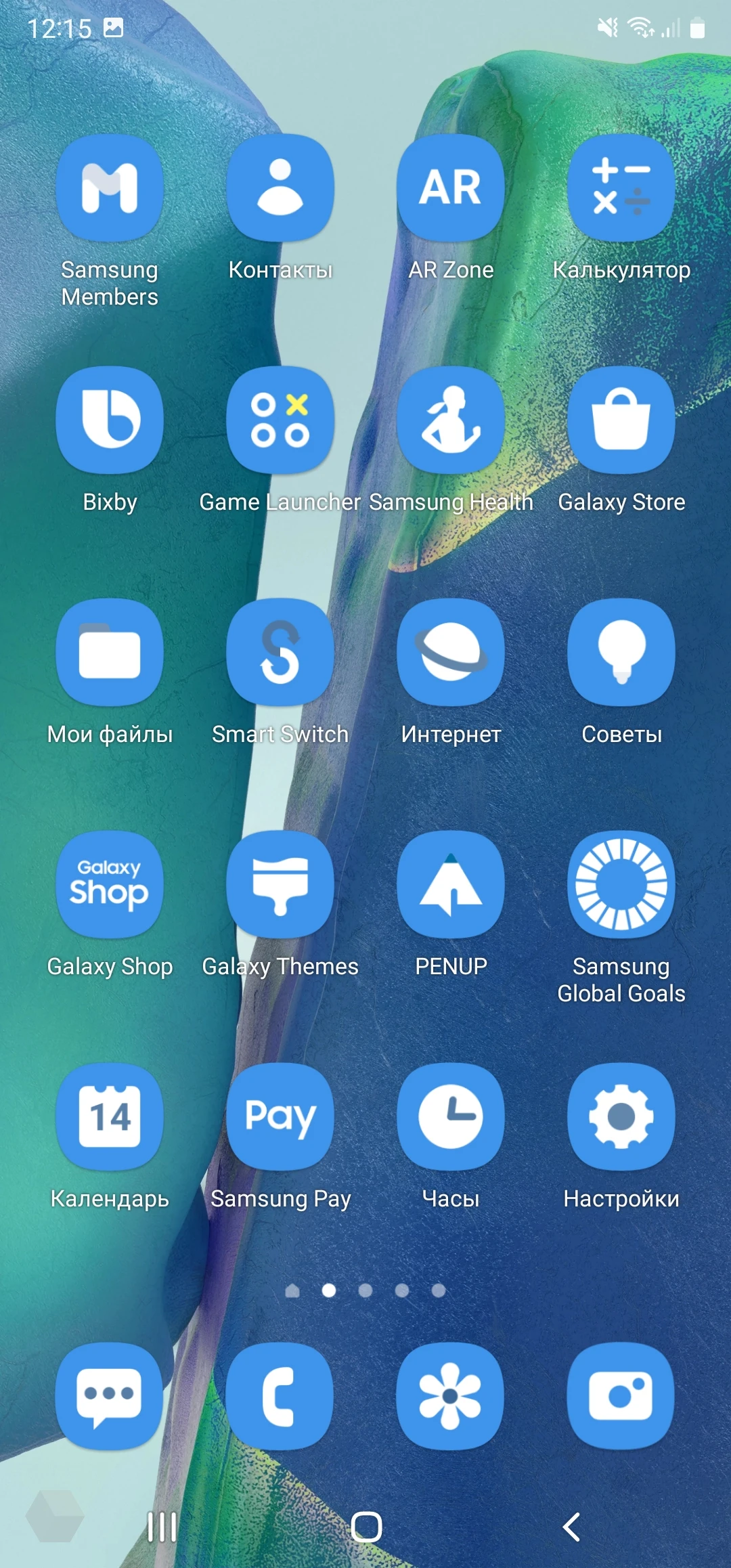
По умолчанию цвета применяются к интерфейсу, отдельно можно включить цвета для значков, но тут ситуация аналогична Pixel. То есть, цветными становятся только фирменные приложения Samsung, даже приложения Google не меняют свой цвет. Это всё напоминает кастомы — когда всё выглядит по-разному. На мой взгляд, это лишнее — либо менять всё, либо оставить, как есть.
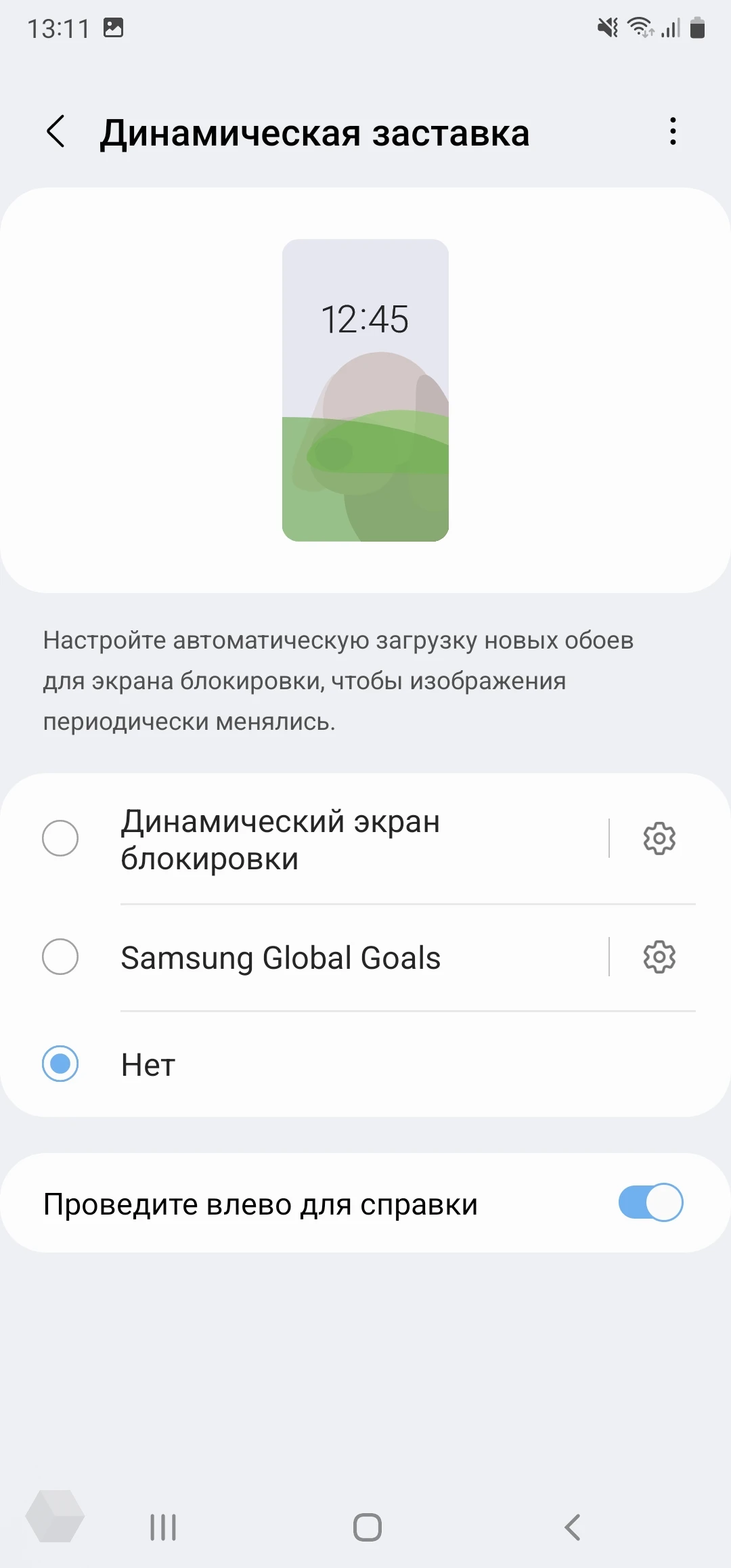

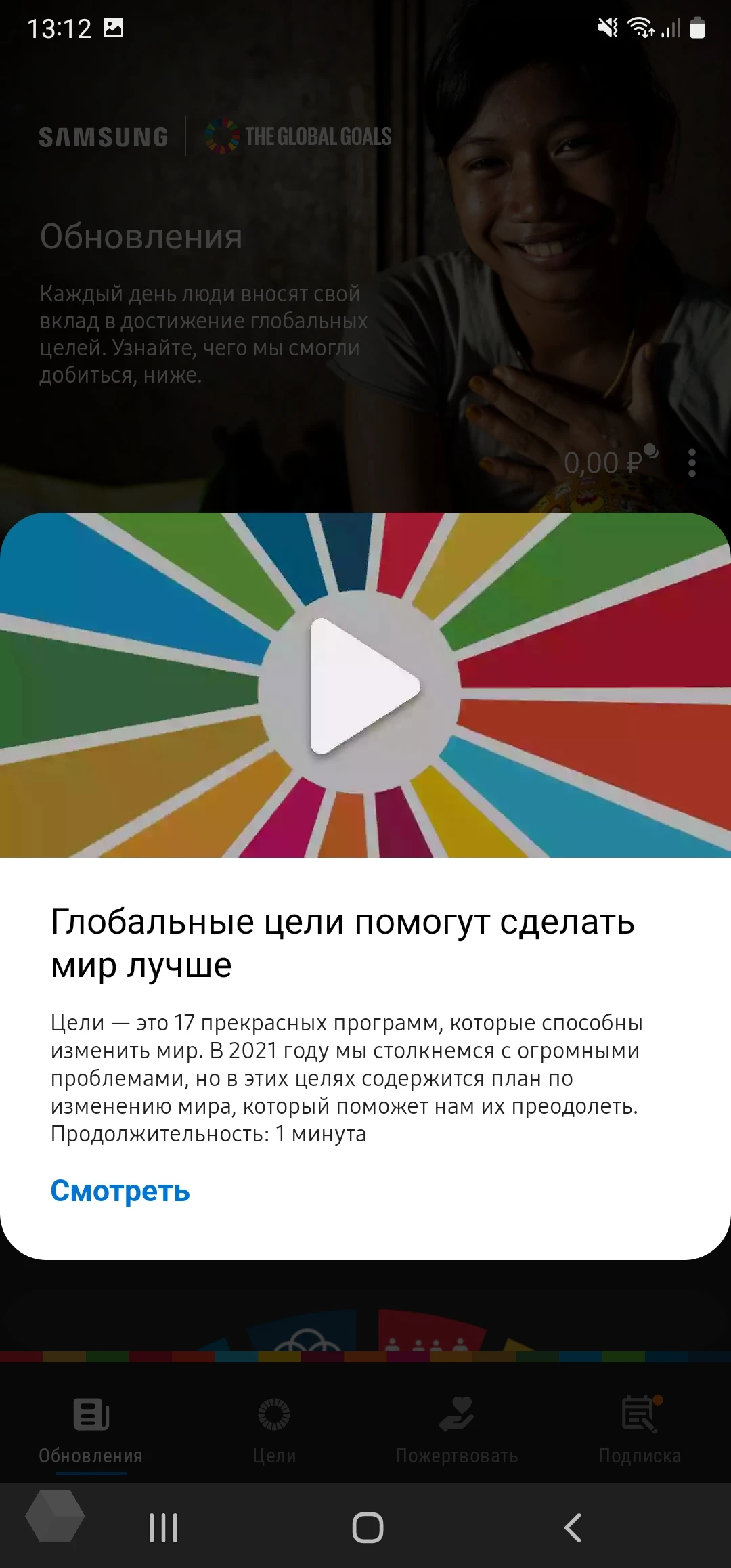
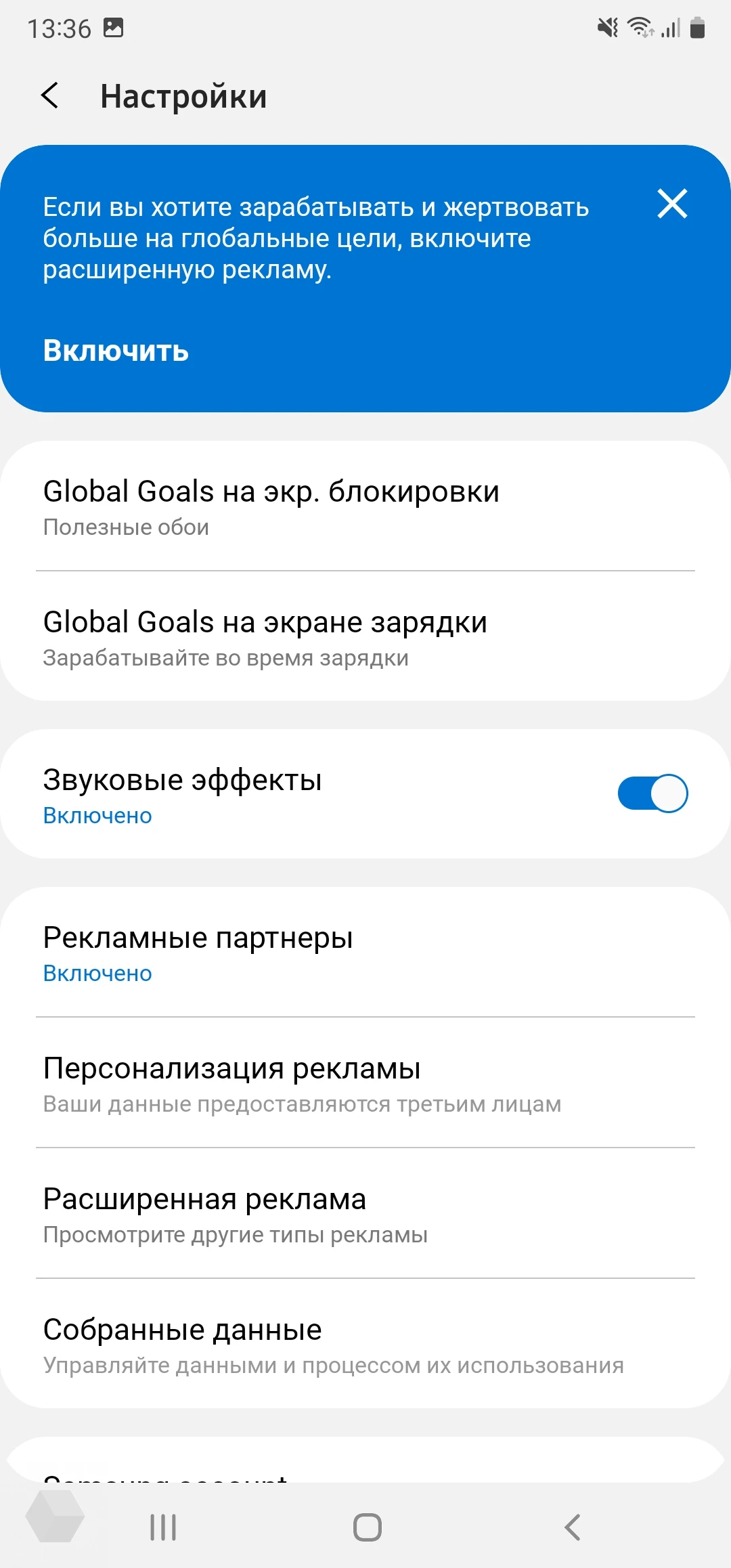
Также в этом разделе пункт «Динамические заставки» поменяли на «Сервисы обоев для экрана блокировки». Внутри одно изменение — новый источник Samsung Global Goals, показывающий вам рекламу, а деньги с её показов идут на благотворительность. Интересное решение.
Структурированное меню виджетов и общий стиль
Следующим заметным визуальным изменением стало удобное меню выбора виджетов. Чем-то оно напоминает такое в iOS 15. Теперь не нужно листать бесконечное число вкладок, вместо этого список со всеми вариантами макетов. Добавлять новые виджеты в стиле Android 12 не стали, все они в том же дизайне, что и на One UI 3.1.
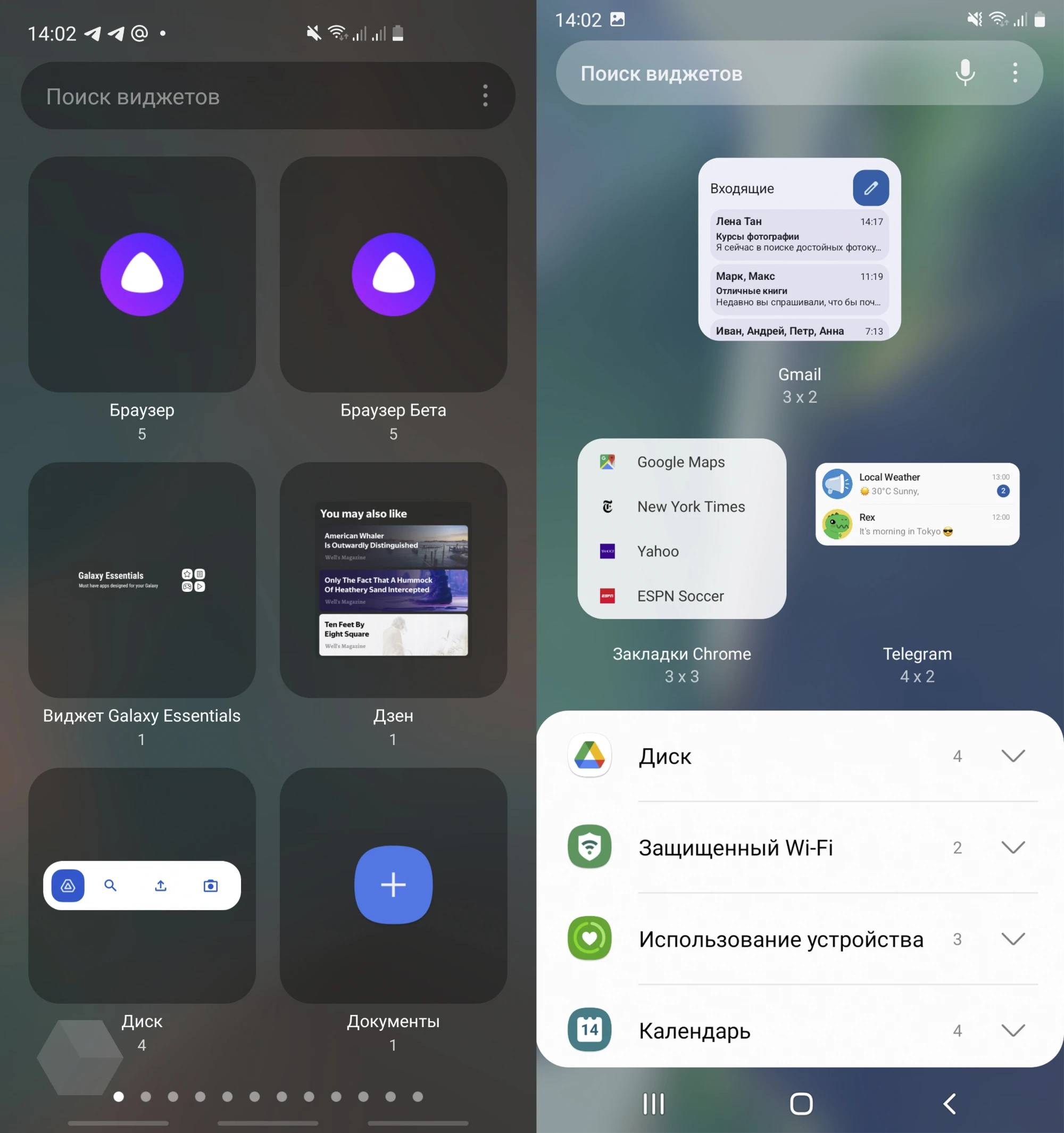
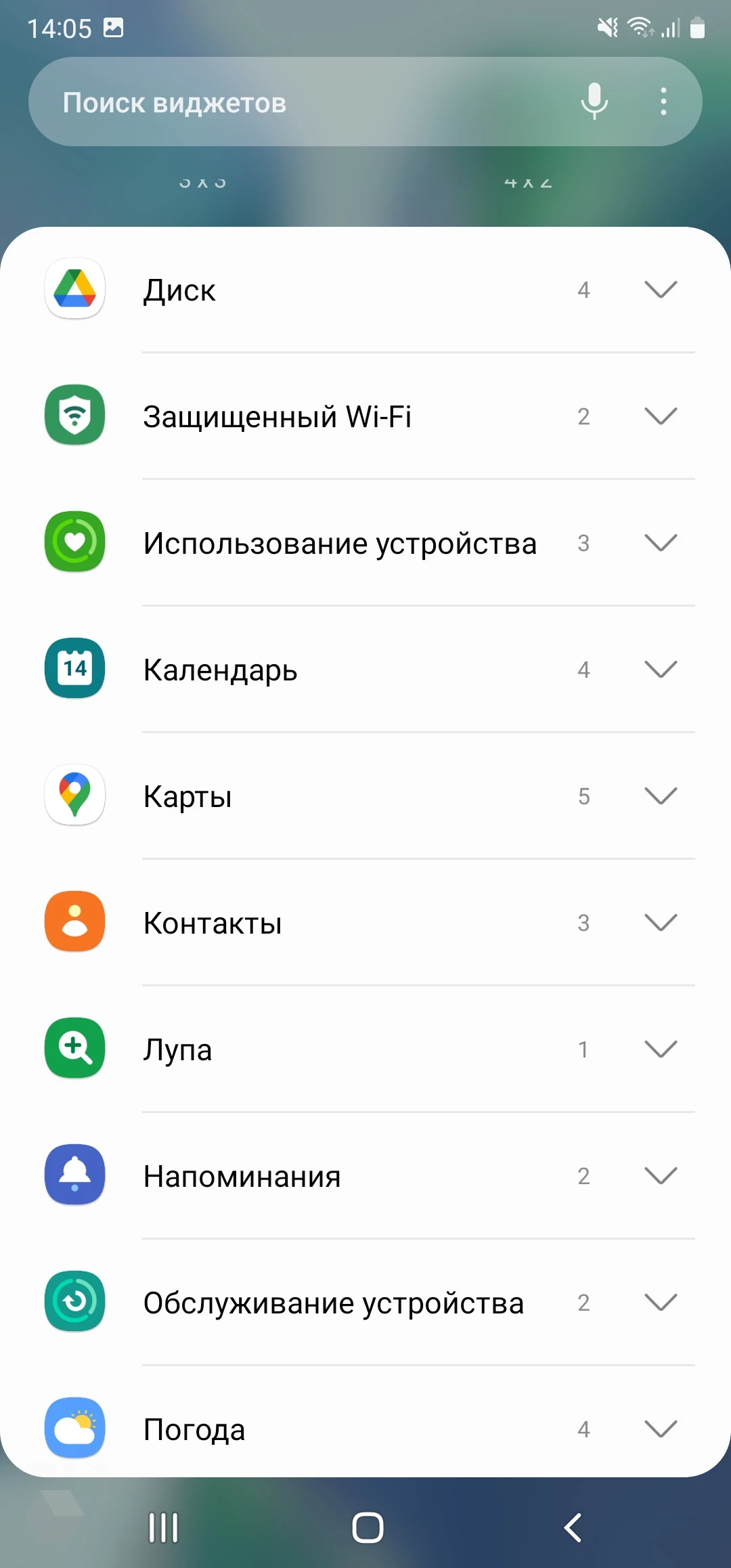
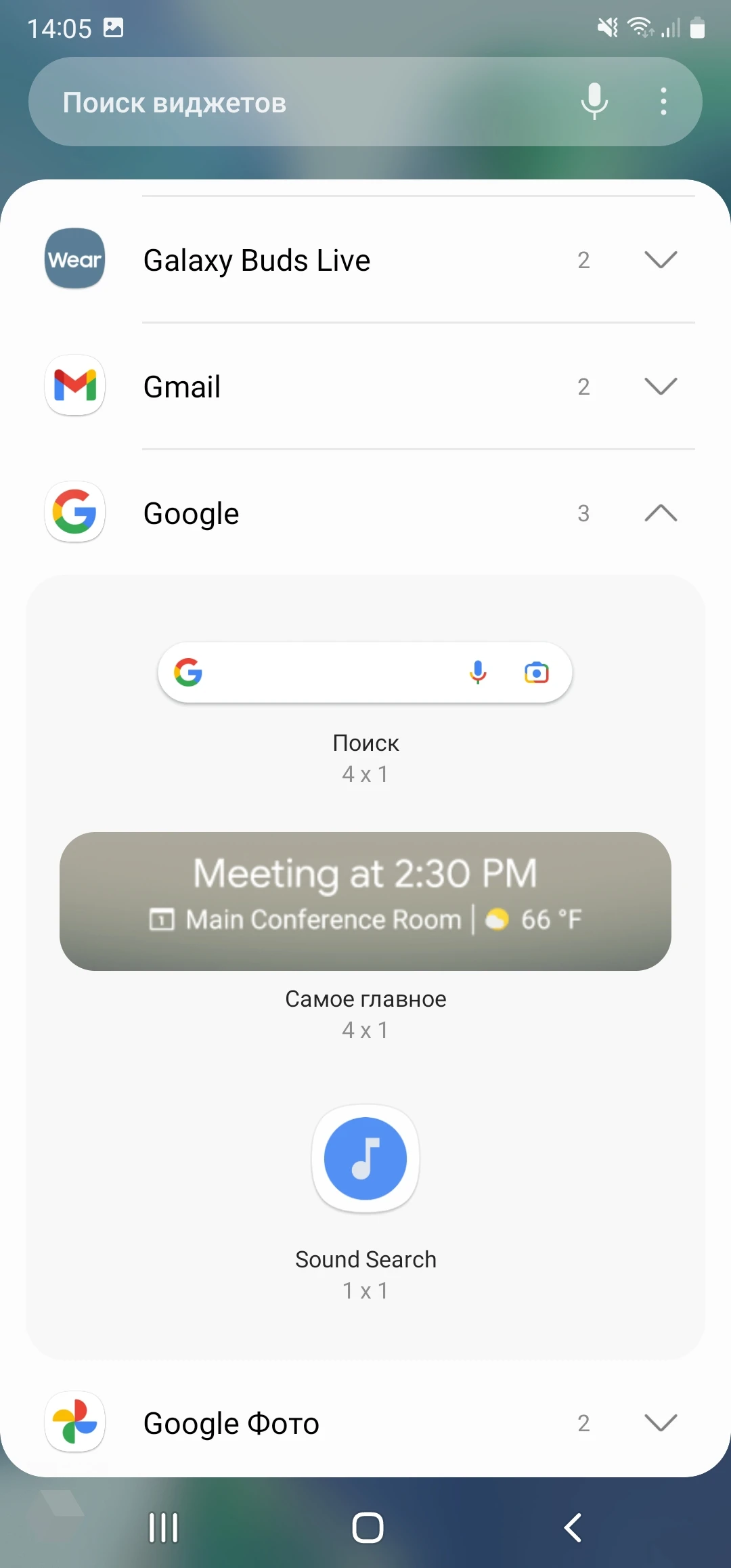
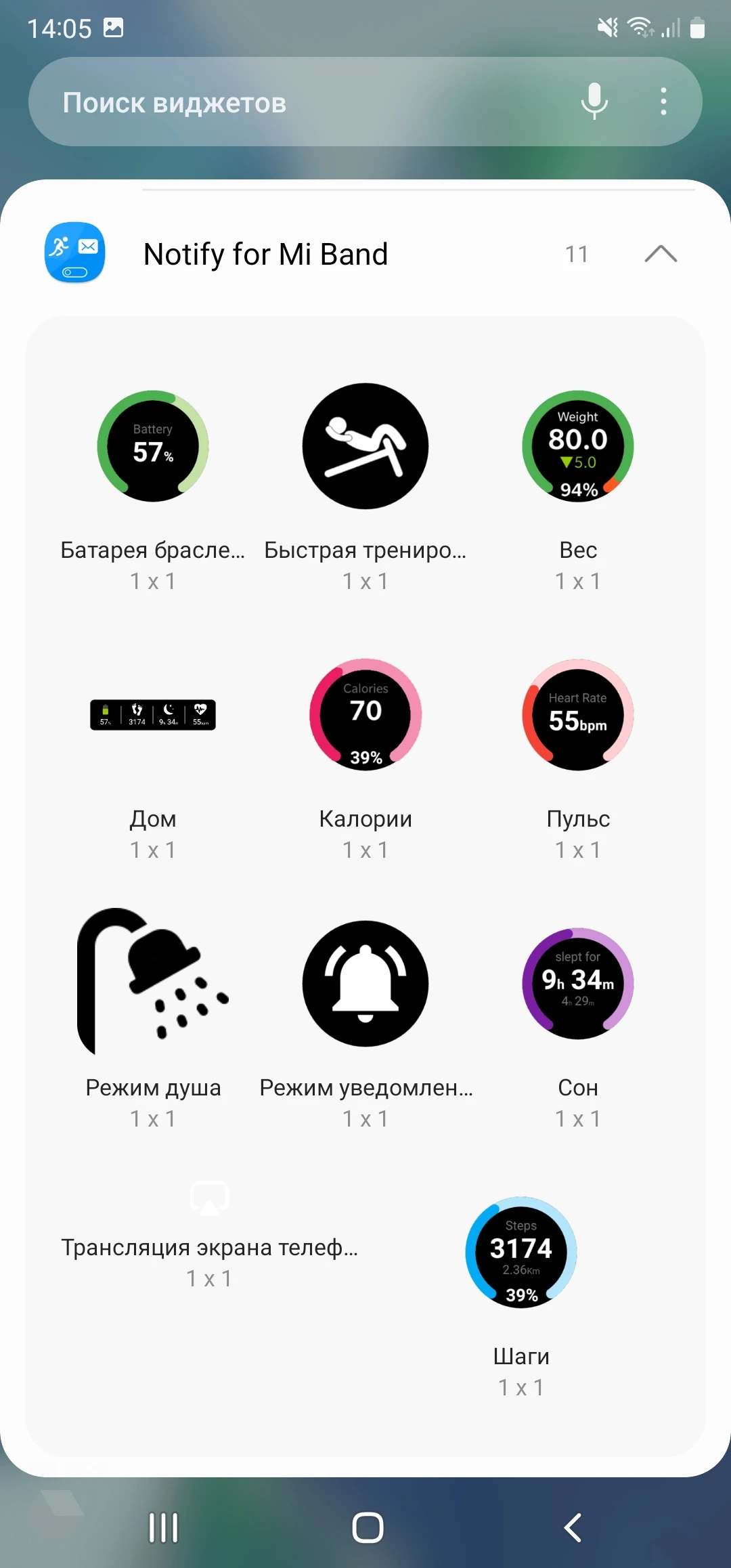
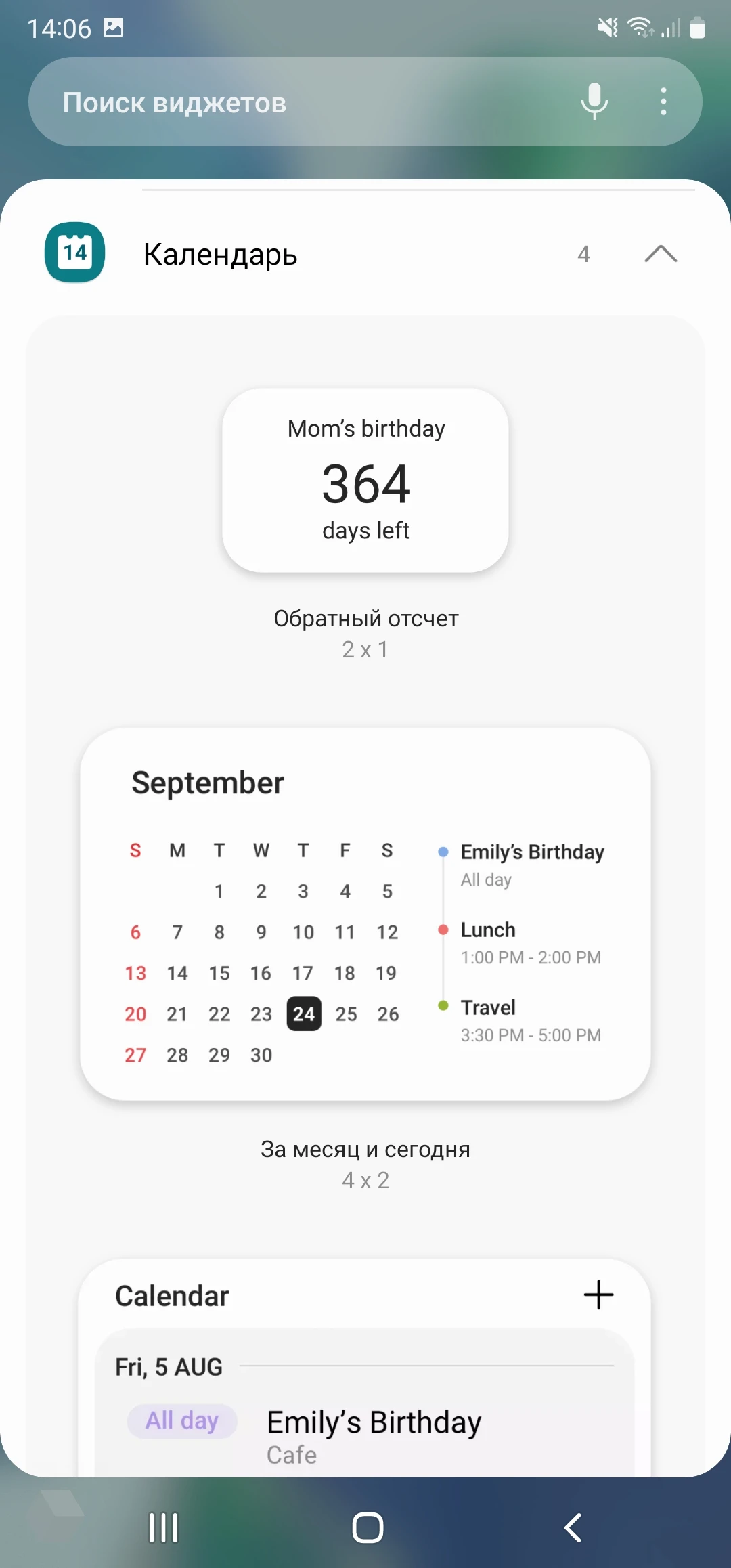
Заметно, что в целом элементы системы заменили на дизайн стокового Android. И это сделано мягко, почти незаметно. Например, ползунок управления яркостью экрана стал больше и удобнее, а в настройках экрана и уведомлений рисовку телефонов заменили на прямоугольники.
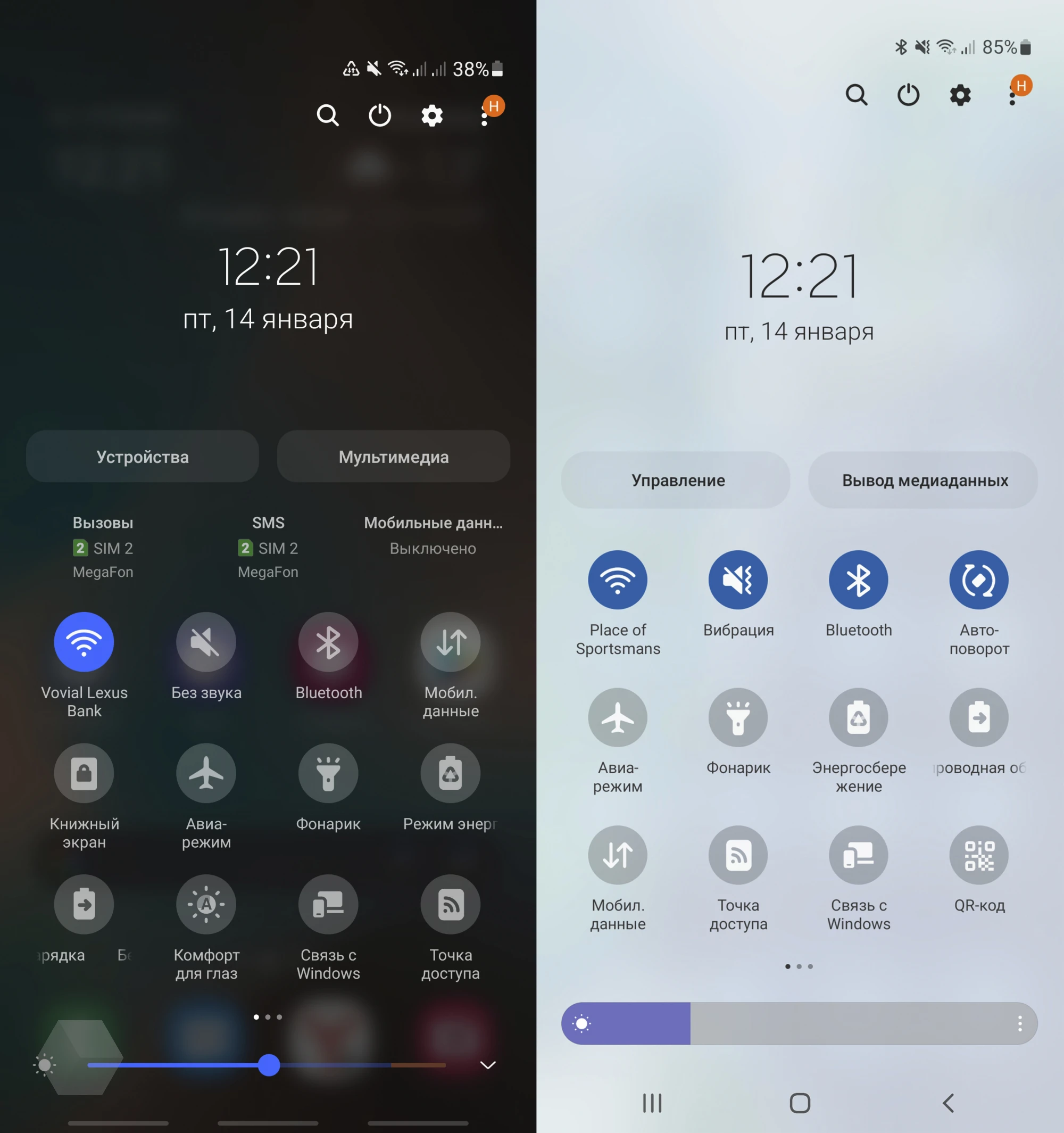
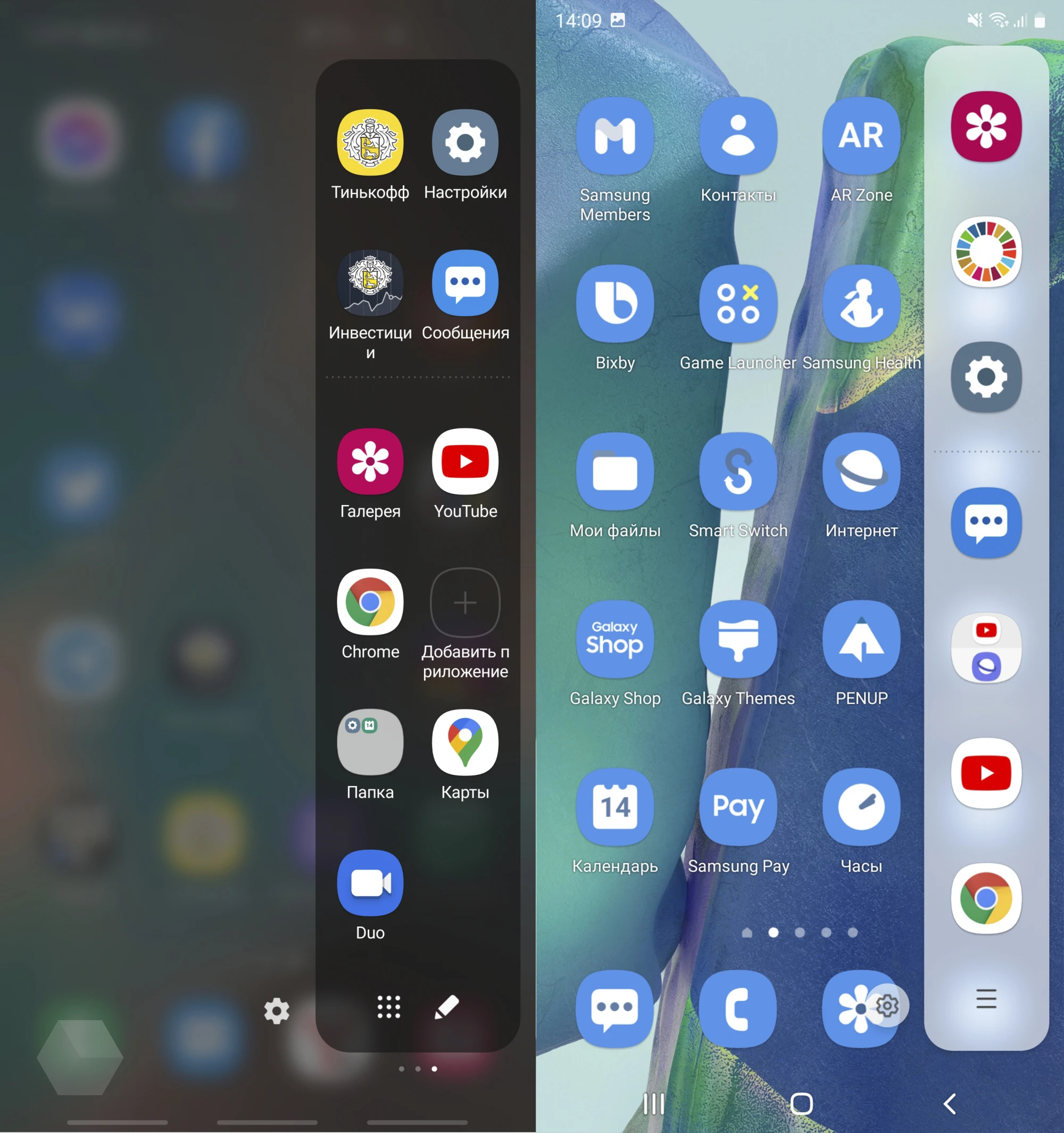
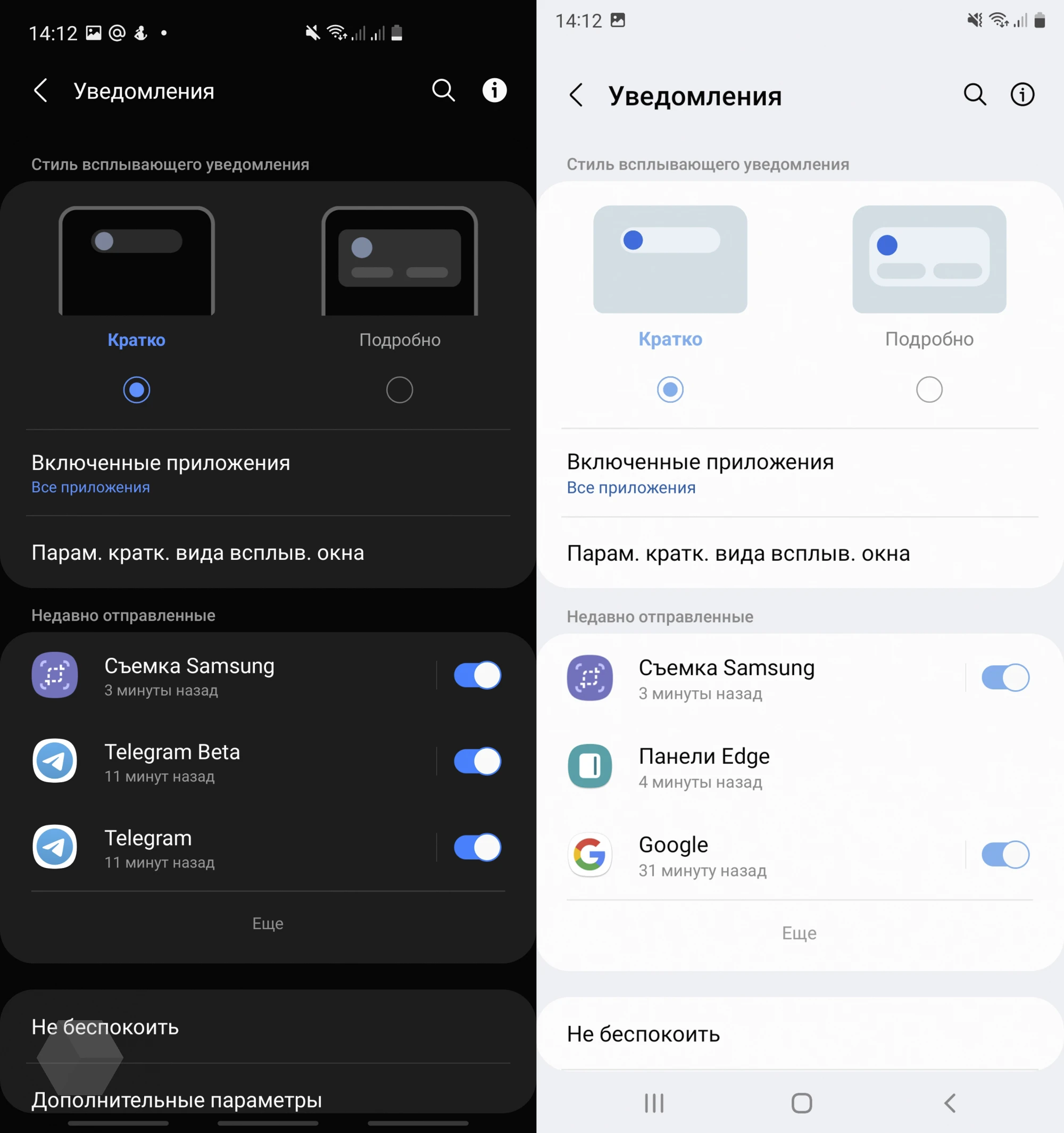
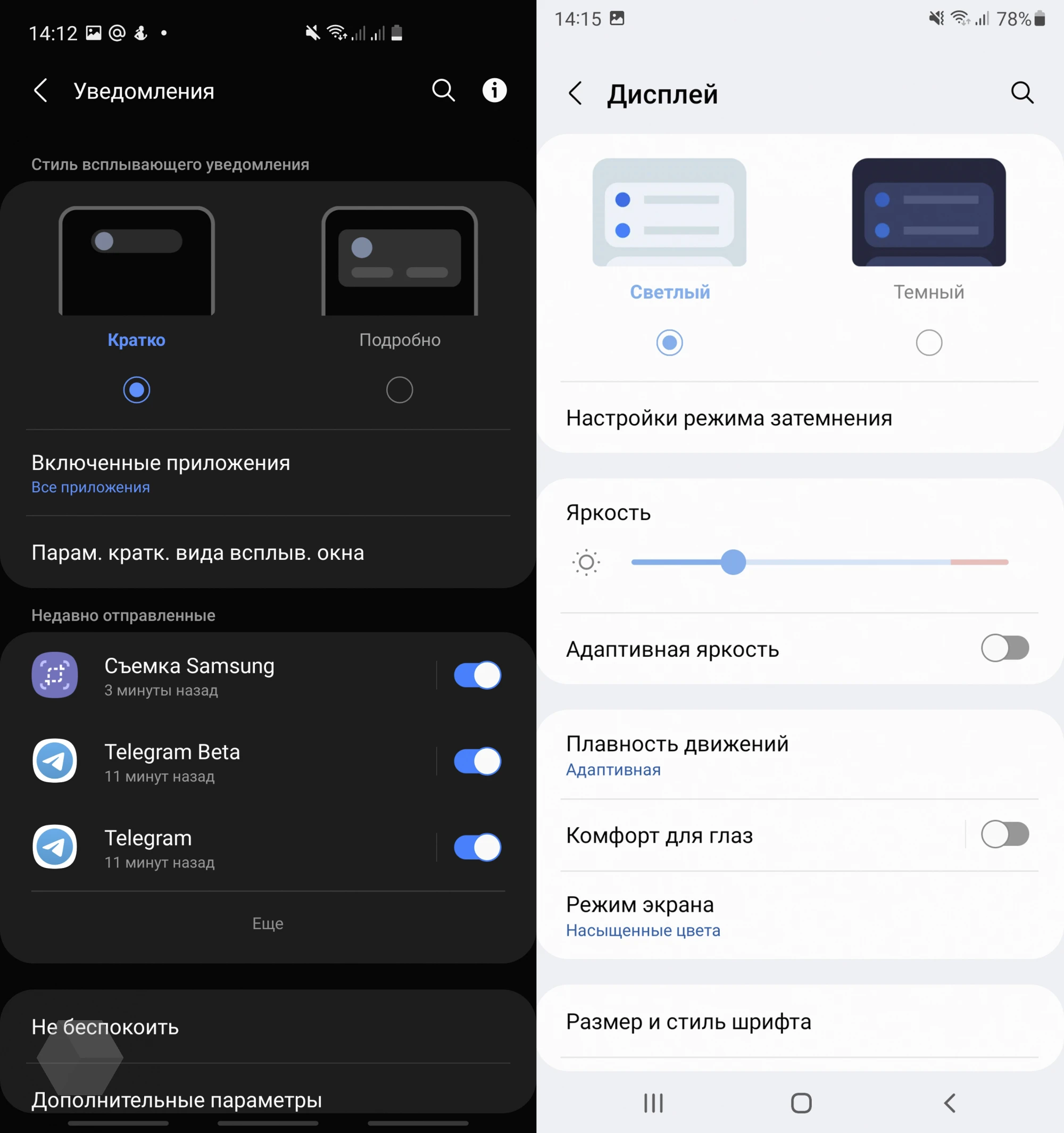
Вывод мультимедиа и виджеты заблокированного экрана
В шторке уведомлений под иконками раньше было два пункта: «устройства» и «мультимедиа». Теперь их переименовали в «управление» и «вывод медиаданных». Функционально ничего не изменилось. Первый пункт открывает меню управления всеми подключёнными устройствами и умным домом.
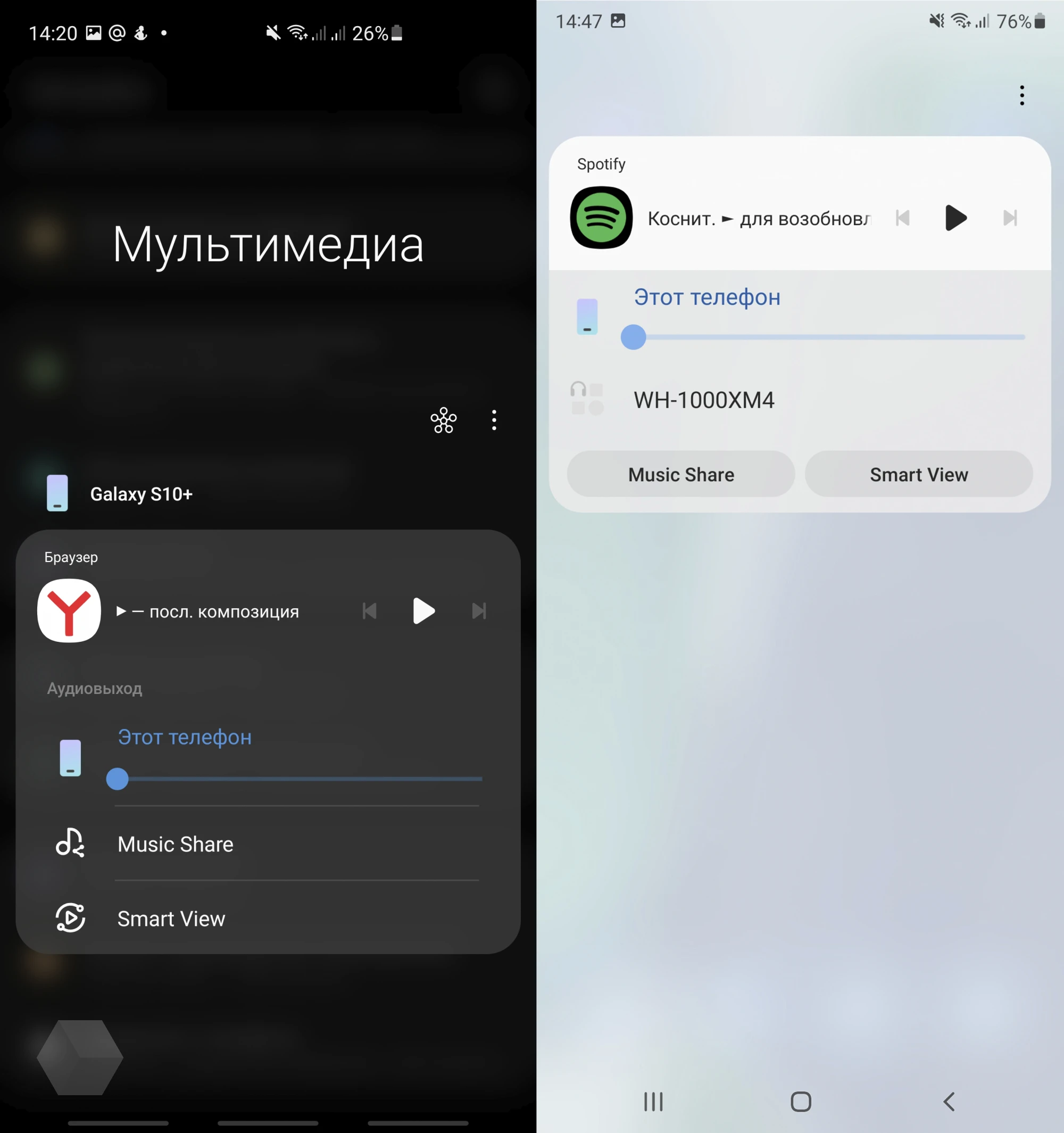
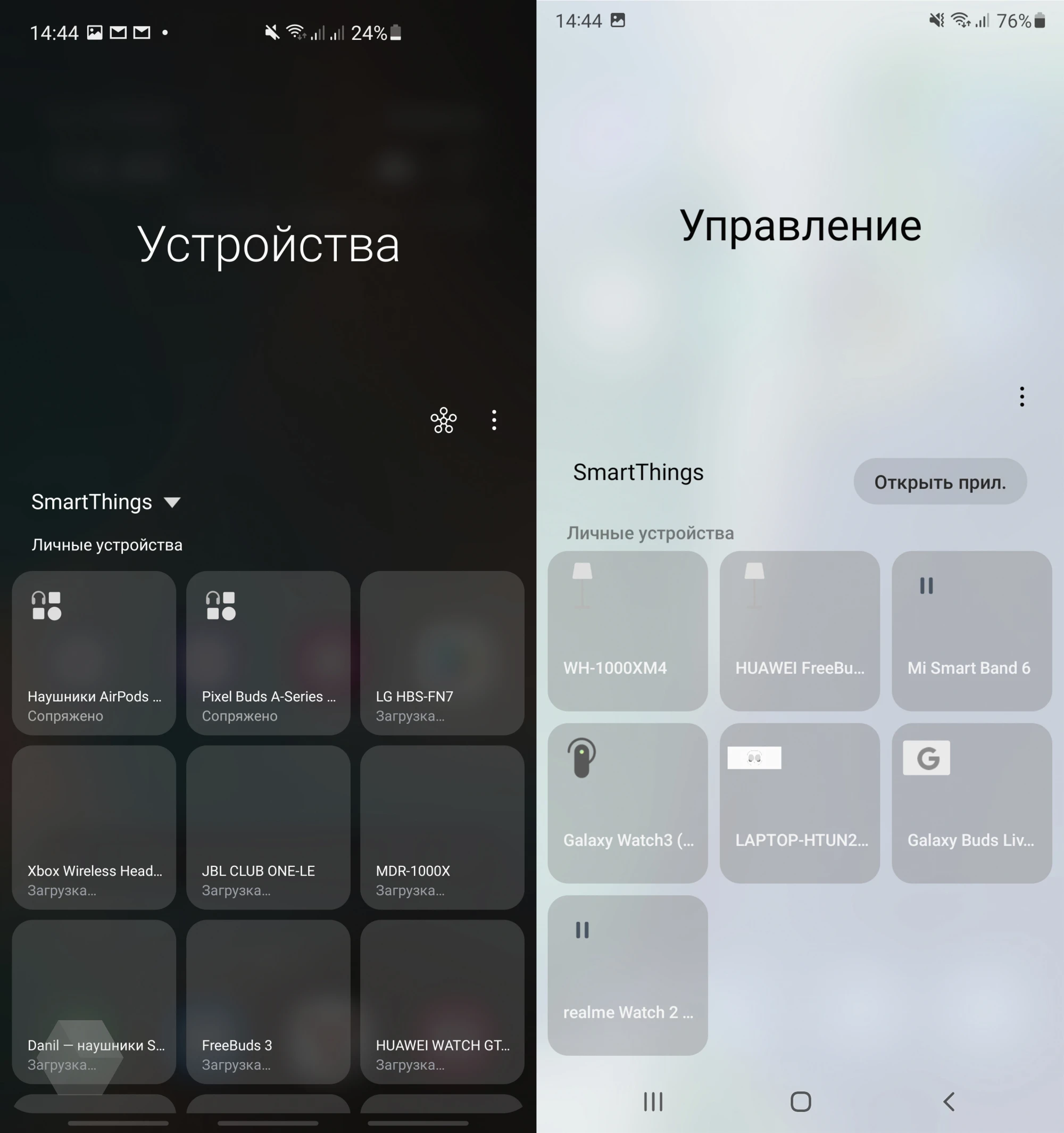
Второй позволяет управлять воспроизведением музыки и отправлять её на другие устройства. Это меню получило новый дизайн, и открыть его также можно из виджета на заблокированном экране.
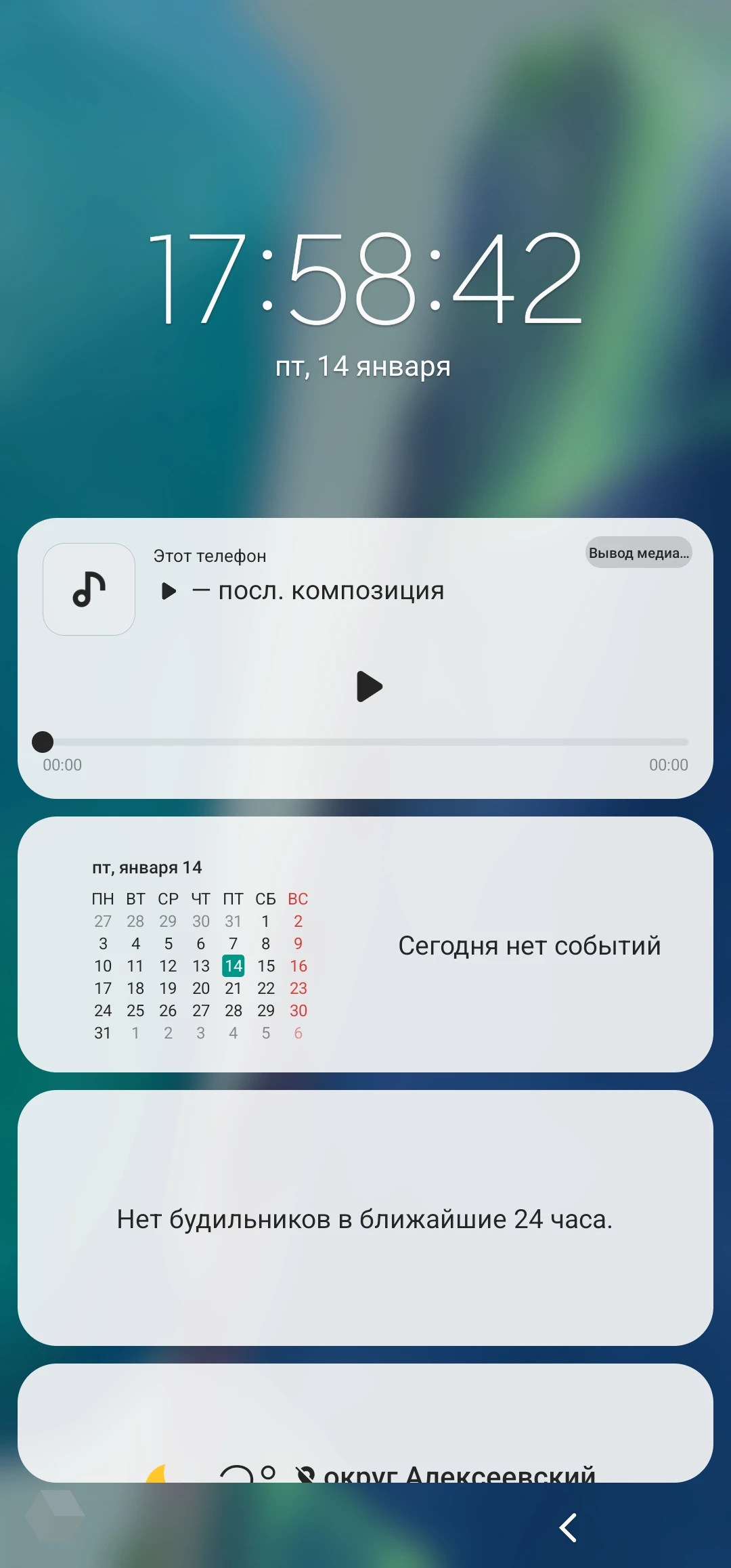
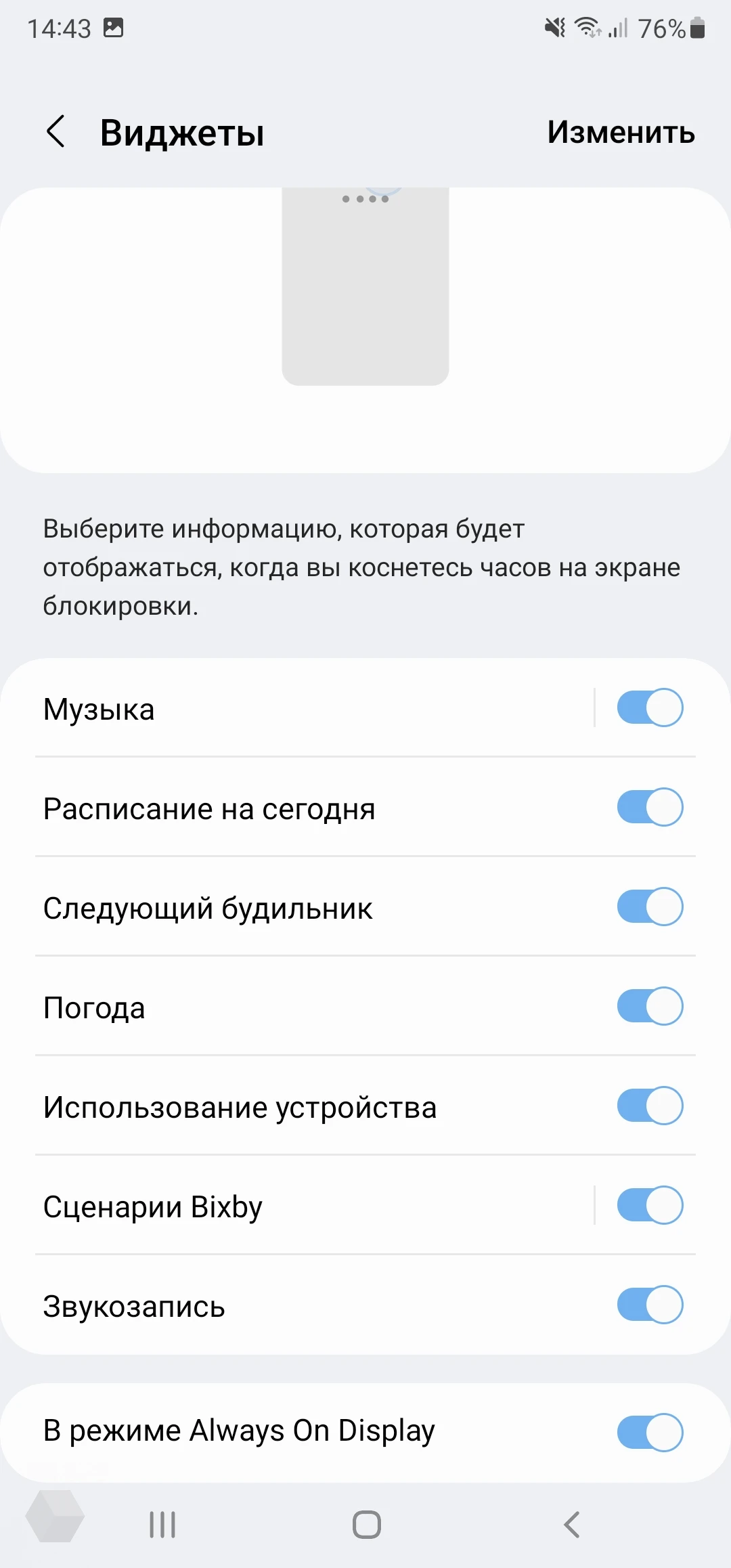
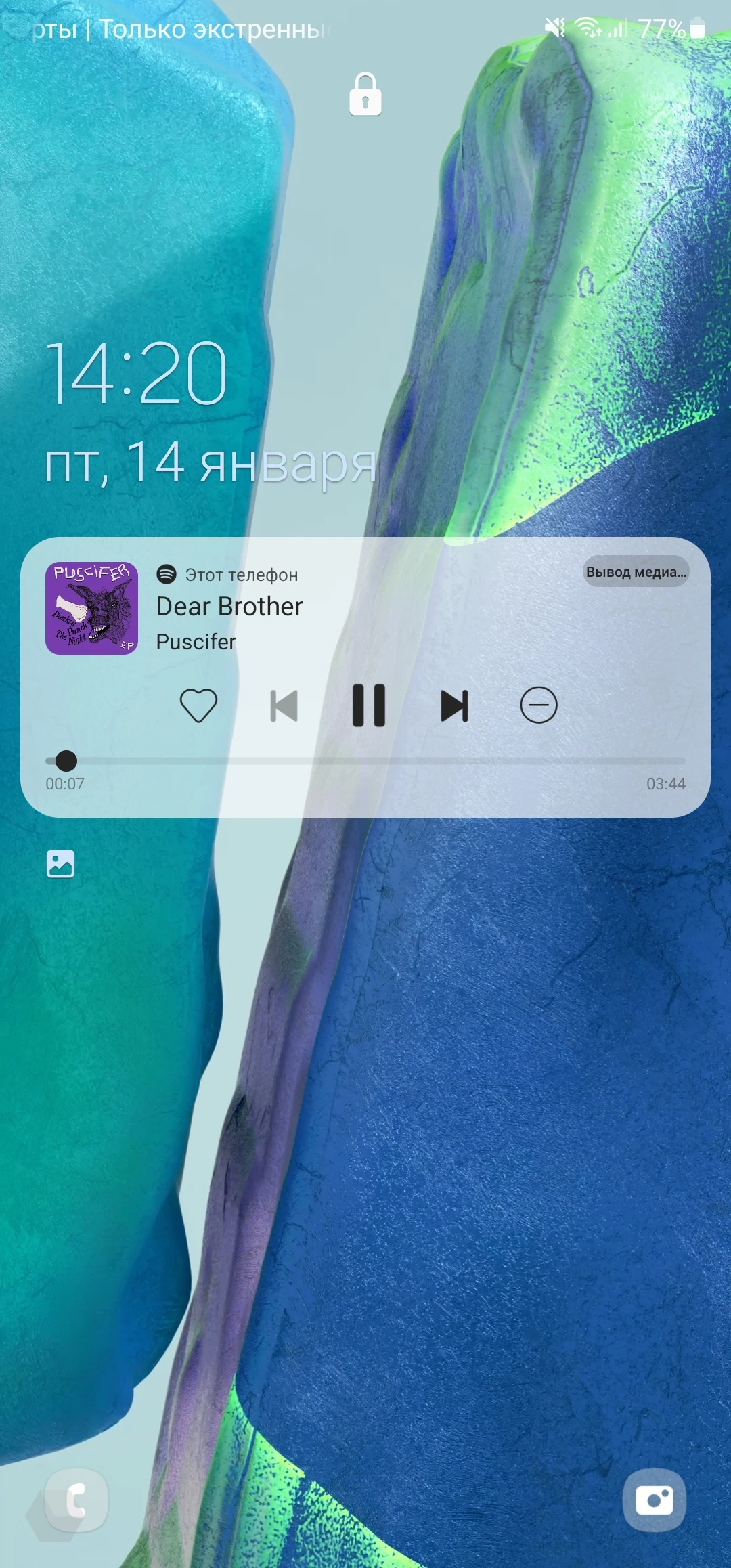
Касательно последнего — многие вообще впервые могут о таком услышать. Уточню. При нажатии на часы на заблокированном экране появляется меню быстрых виджетов, которое ограничено. Раньше их было всего шесть, теперь семь — добавили диктофон.
Конфиденциальность и экстренные ситуации
О безопасности пользователей кричат не первый год, и каждая новая версия ОС пытается сделать систему более защищённой. Обновлённый раздел конфиденциальности показывает, какими разрешениями приложения воспользовались за последние 24 часа.
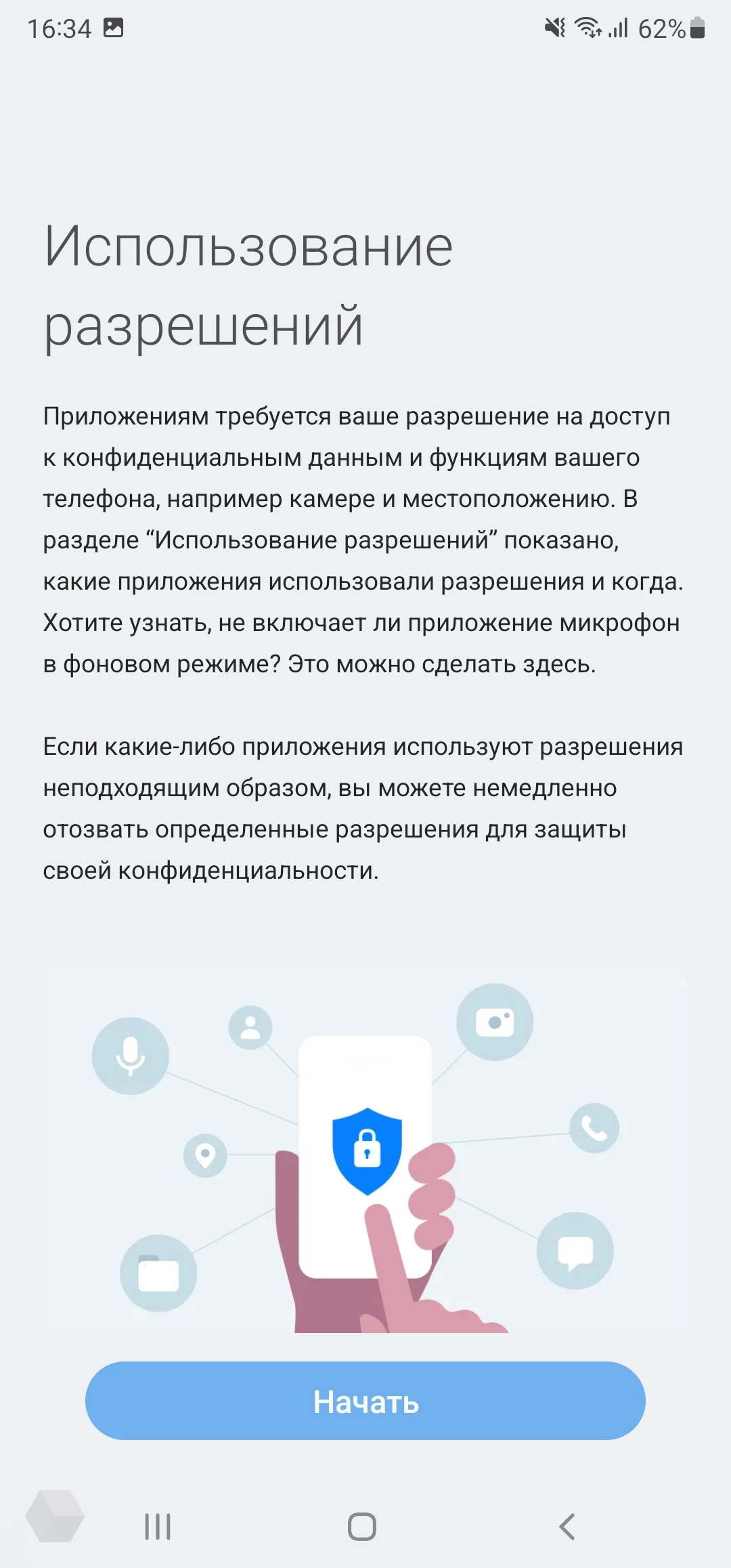
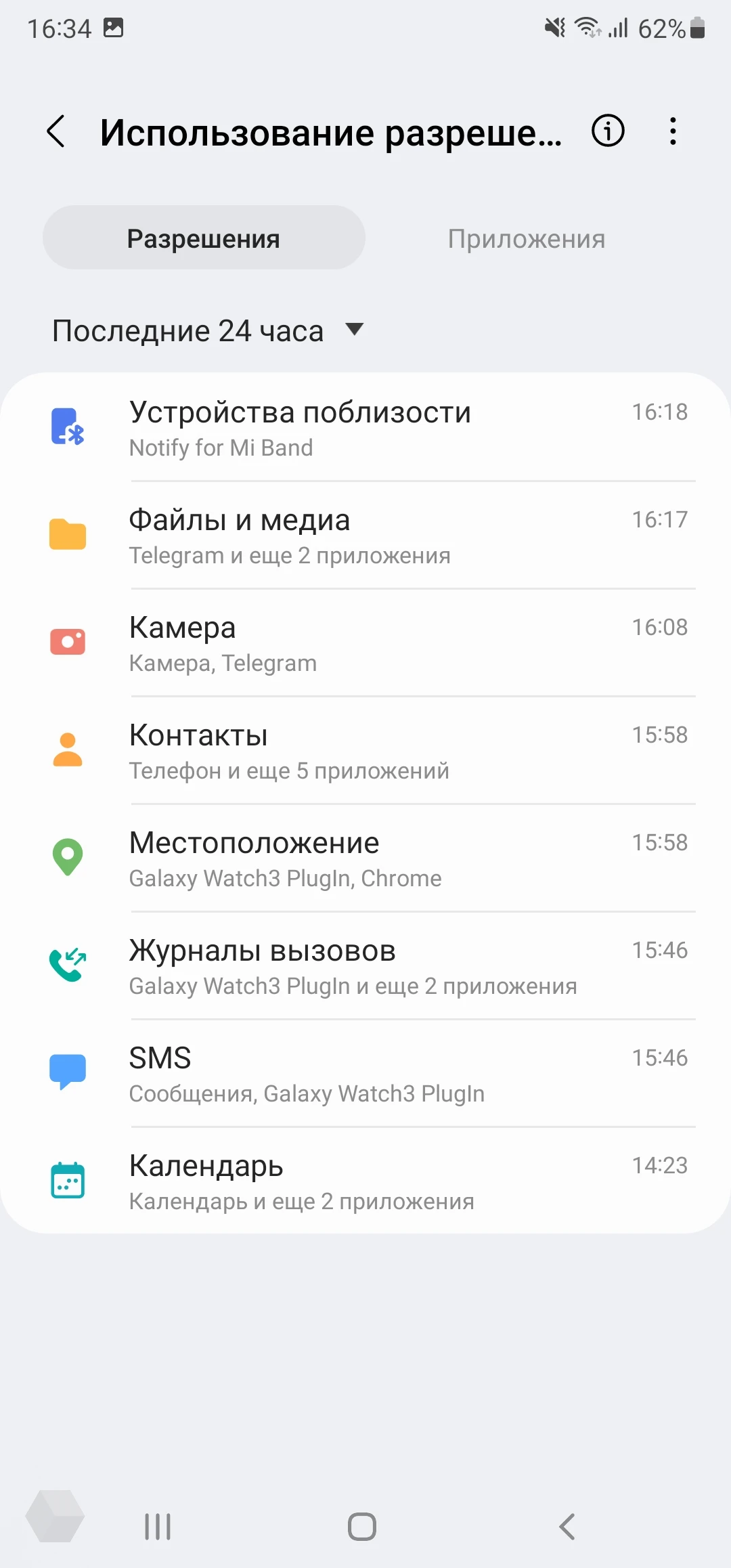
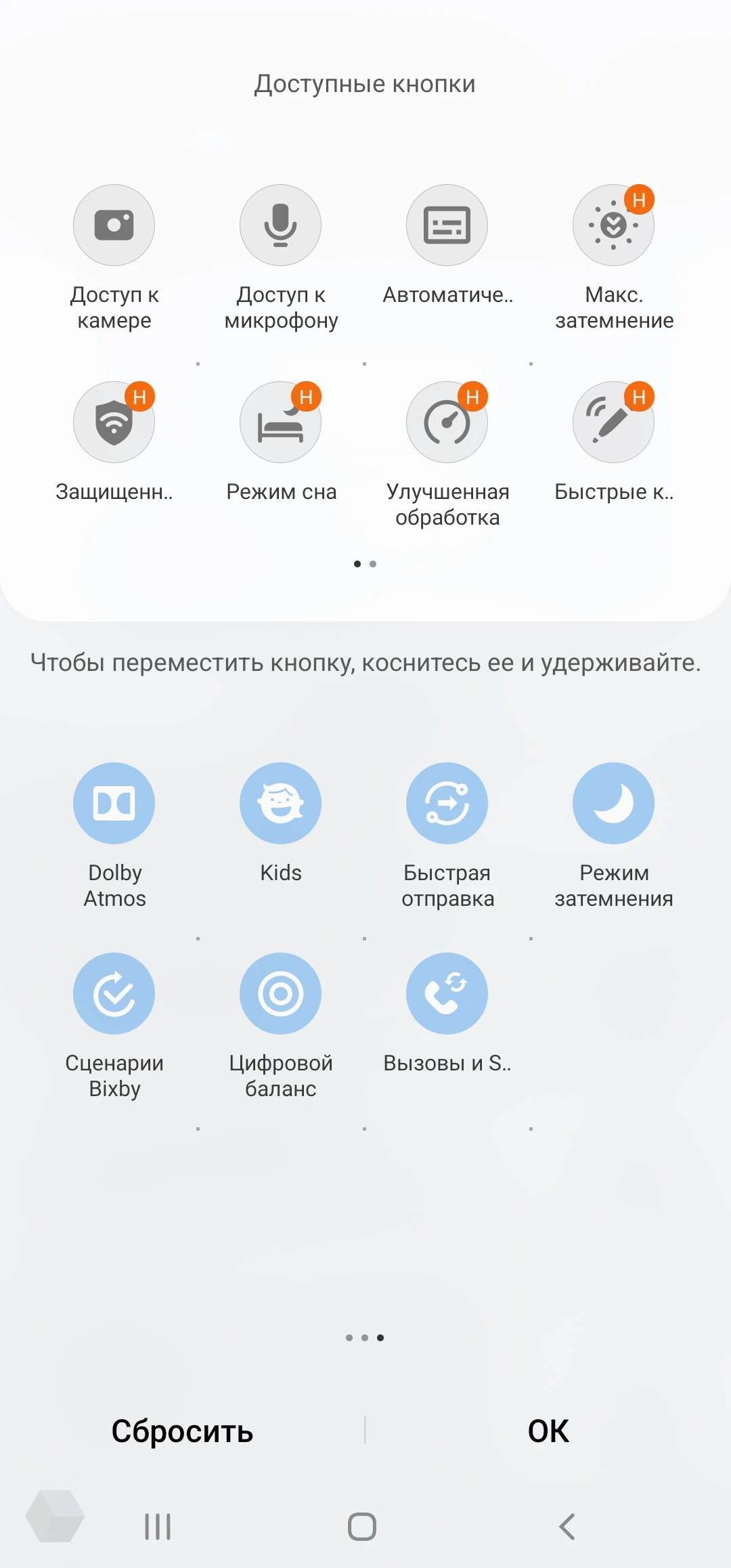
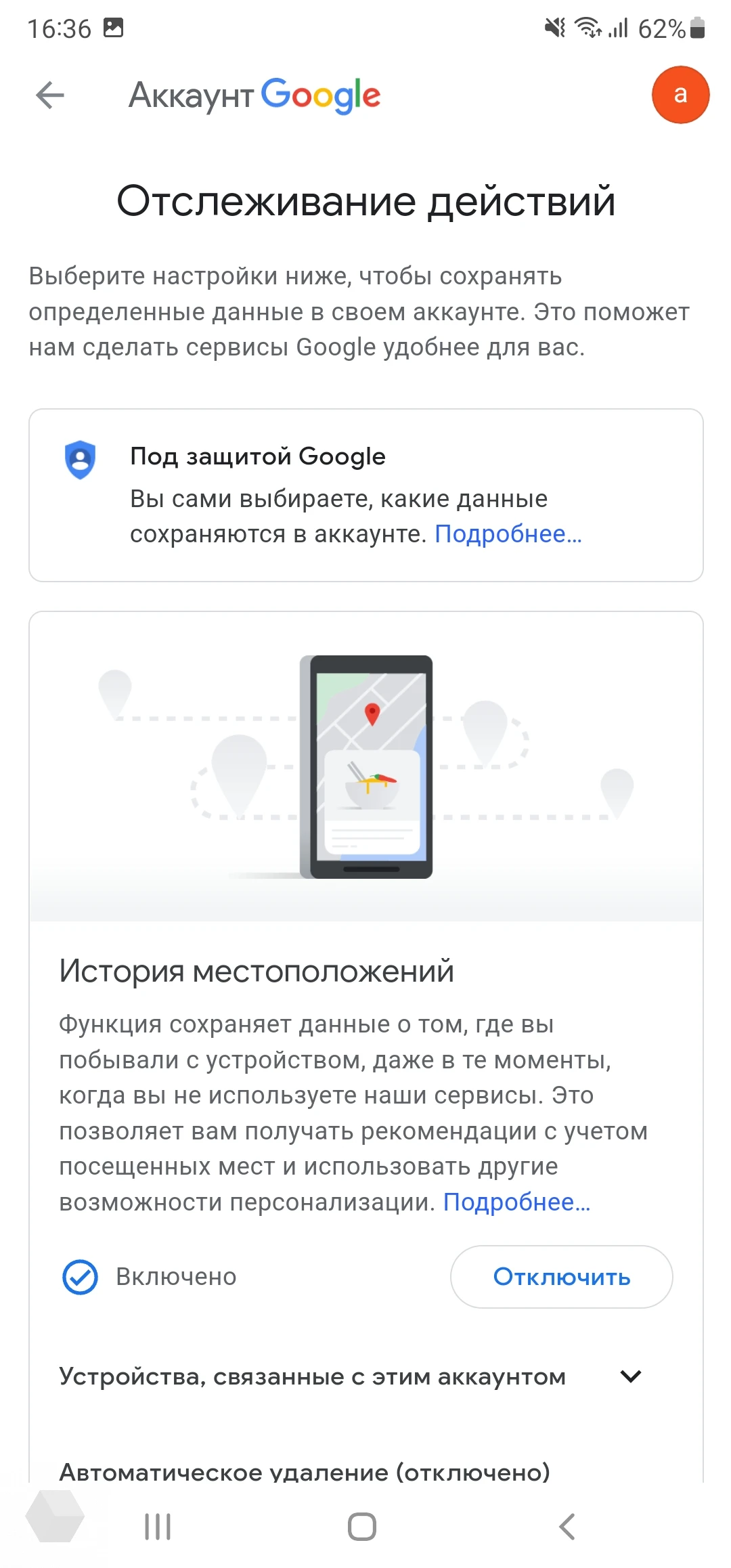
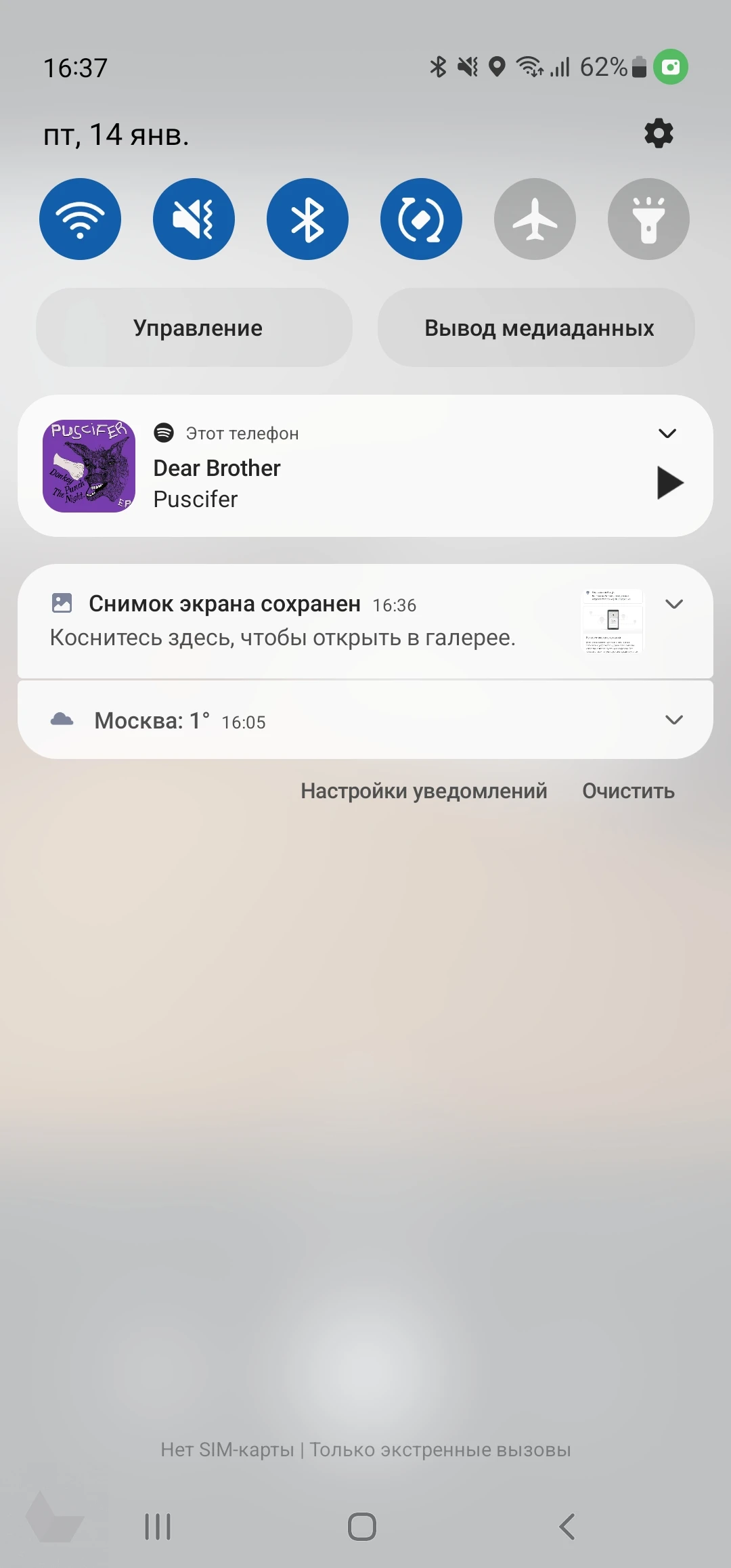
Есть возможность включить оповещения доступа к буферу обмена, отключить историю местоположения, а в шторку уведомлений можно добавить кнопки полного запрета на доступ к камере и микрофону. Как и в iOS, при использовании камеры или микрофона появляется иконка в правом верхнем углу.
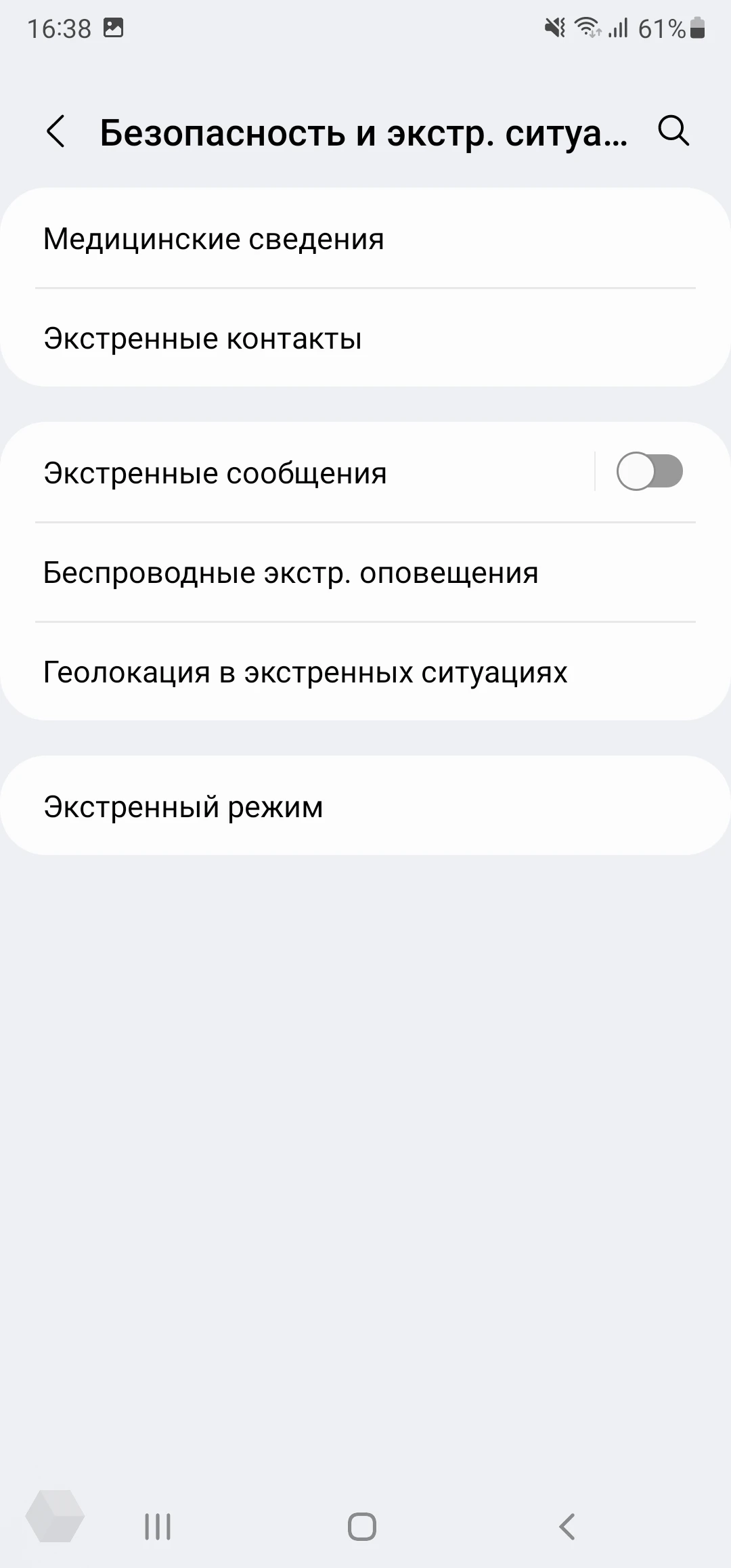
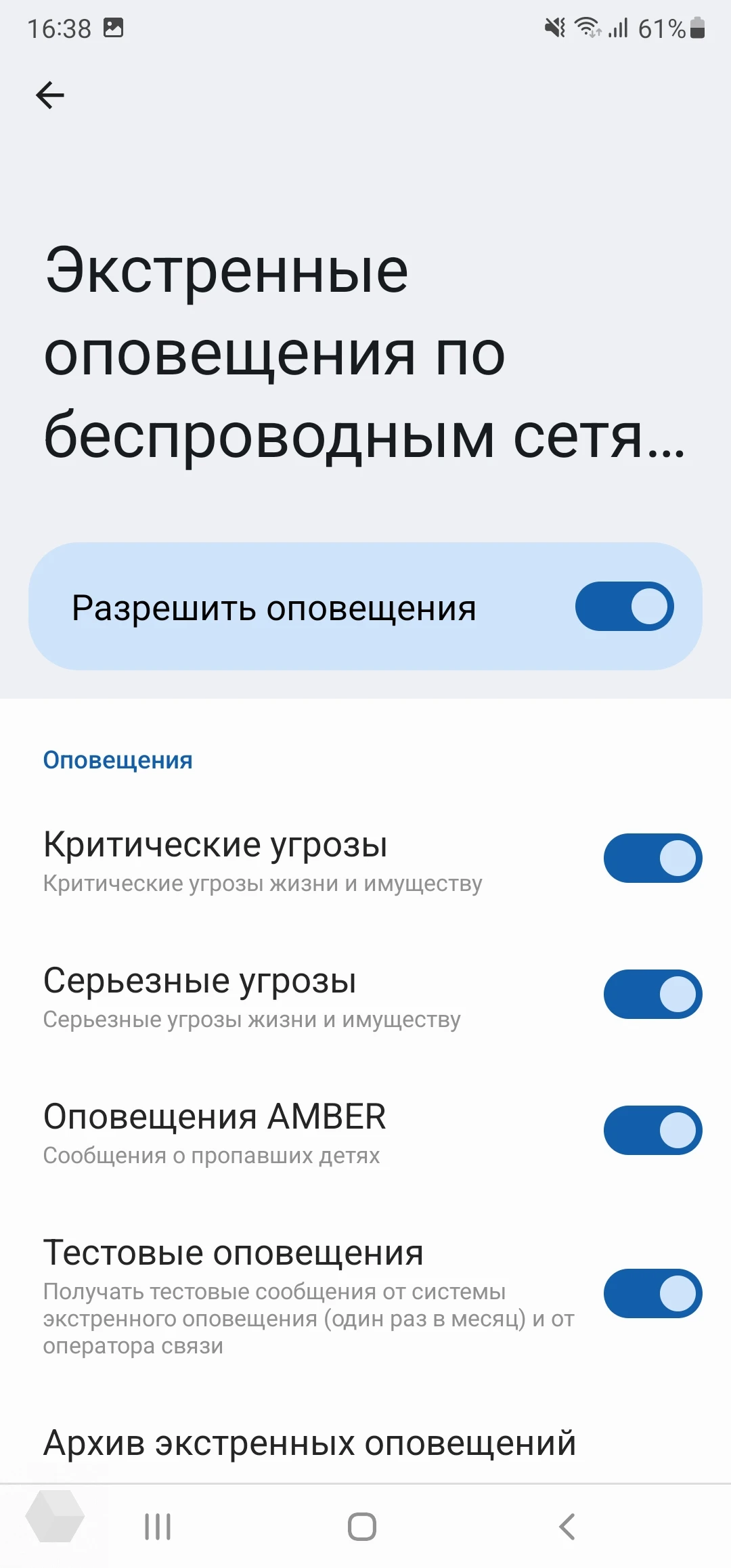
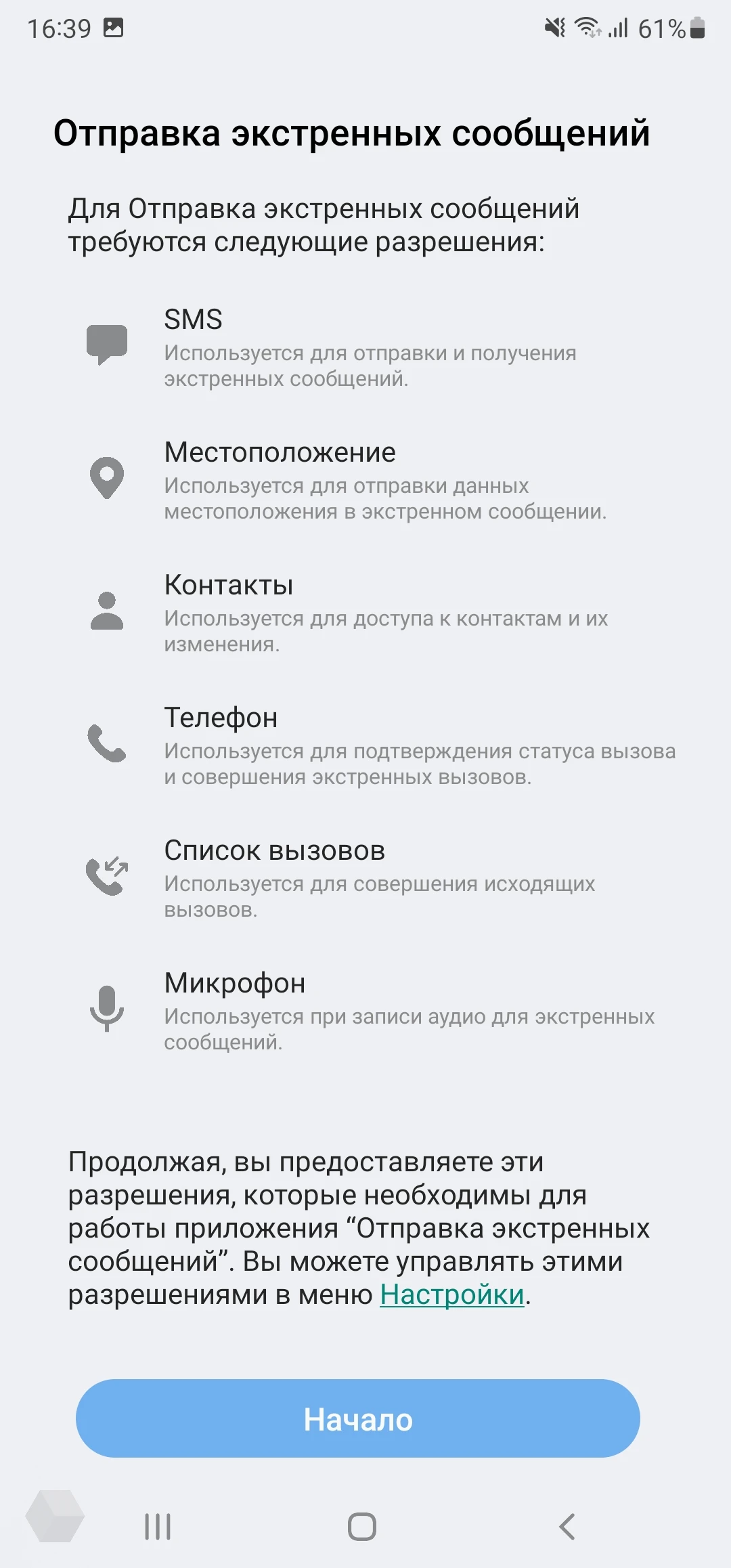
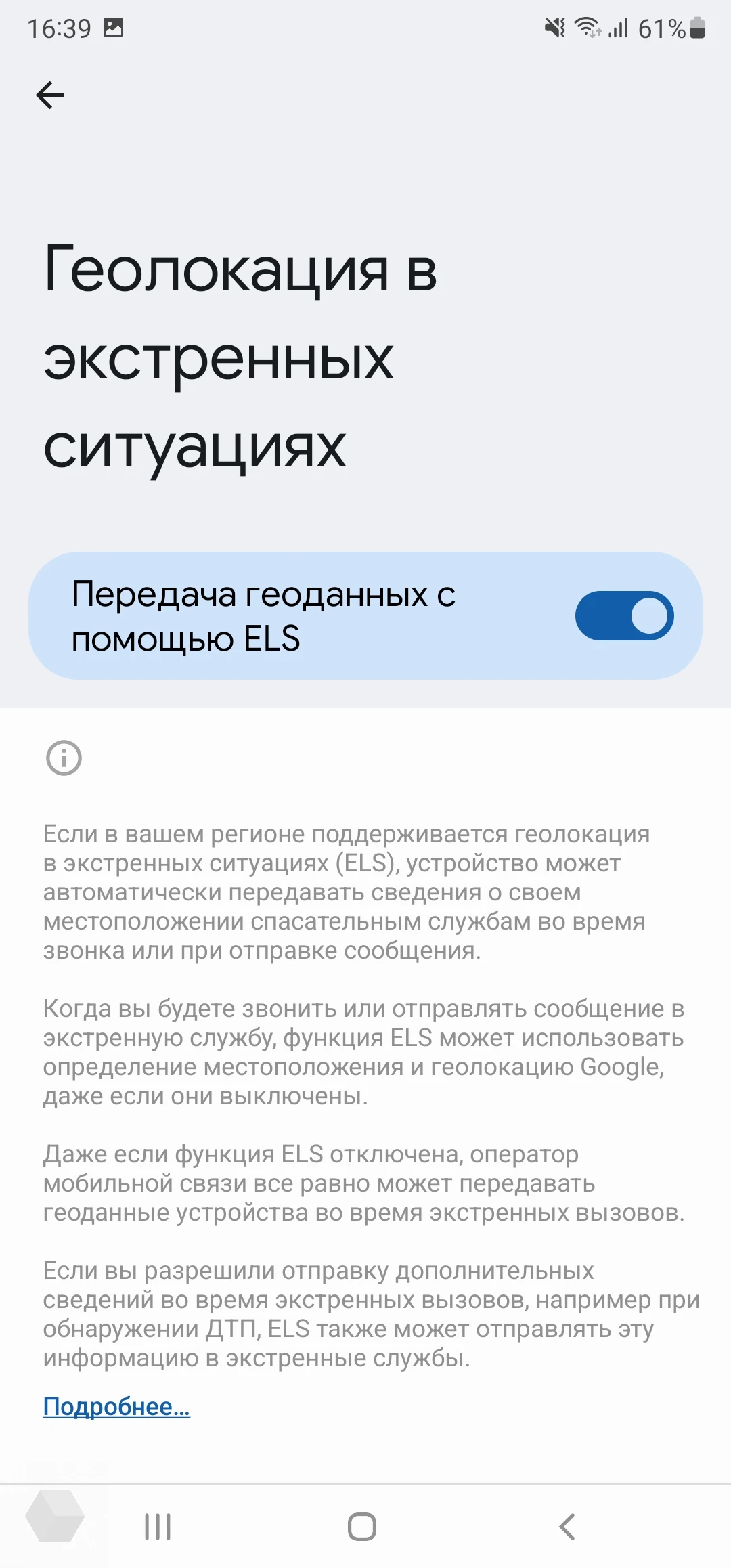
Новый пункт, появившийся в настройках, — «Безопасность и экстренный ситуации». Сюда можно добавить данные медицинской карты, экстренные контакты связи, включить экстренное оповещение и передачу данных с помощью ELS. К сожалению, в России пока не актуально.
Стандартные приложения
Камера
Небольшие визуальные изменения получили некоторые стоковые приложения. Так, в камере деревья, используемые в иконках переключения объективов, заменили на привычные всем цифры, а у вариантов выбора поменяли шрифт и убрали х.
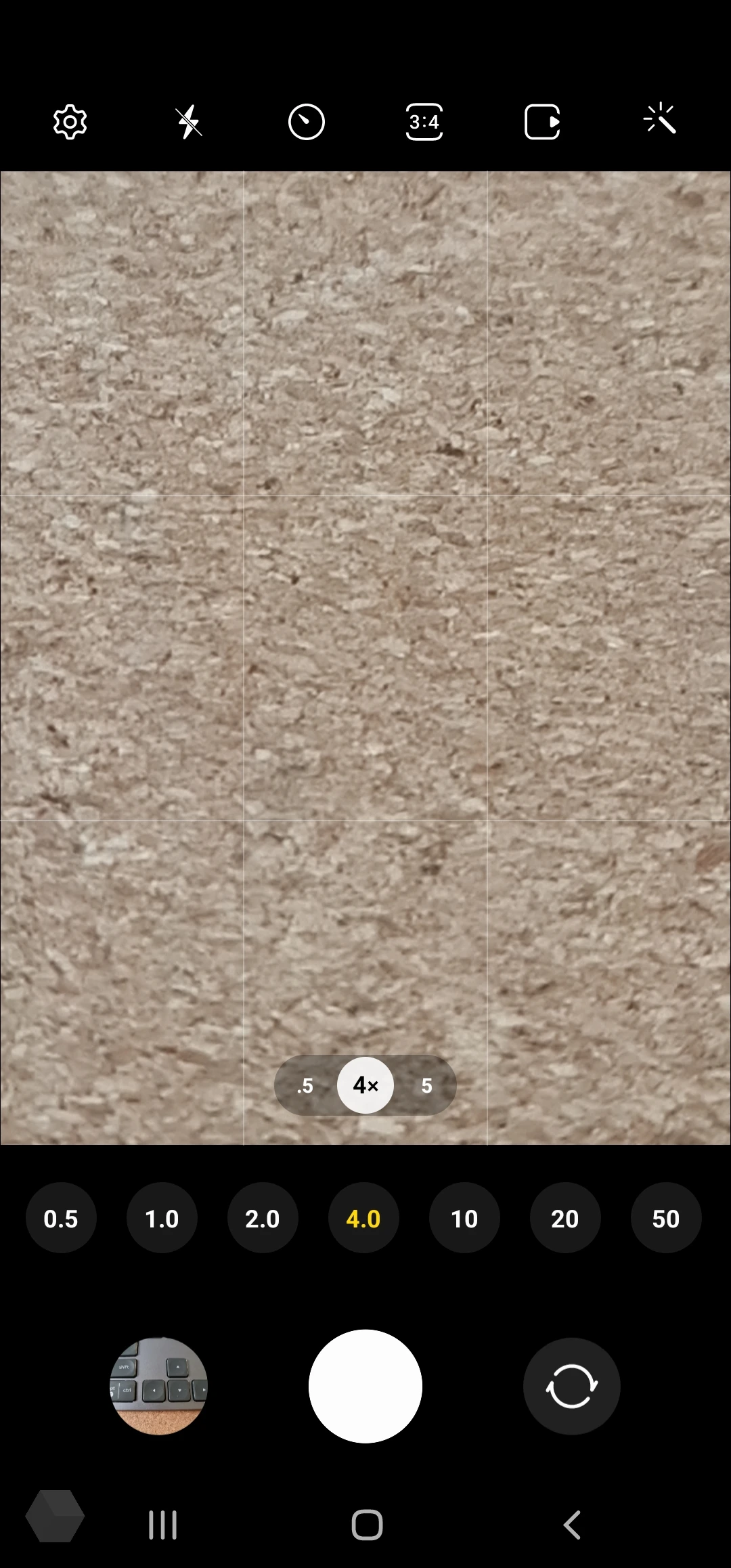
Погода
Приложение получило дизайн в стиле Material You — более минималистично, верхнюю часть отдали под отображение нынешнего статуса, подпись «Погода» убрали.
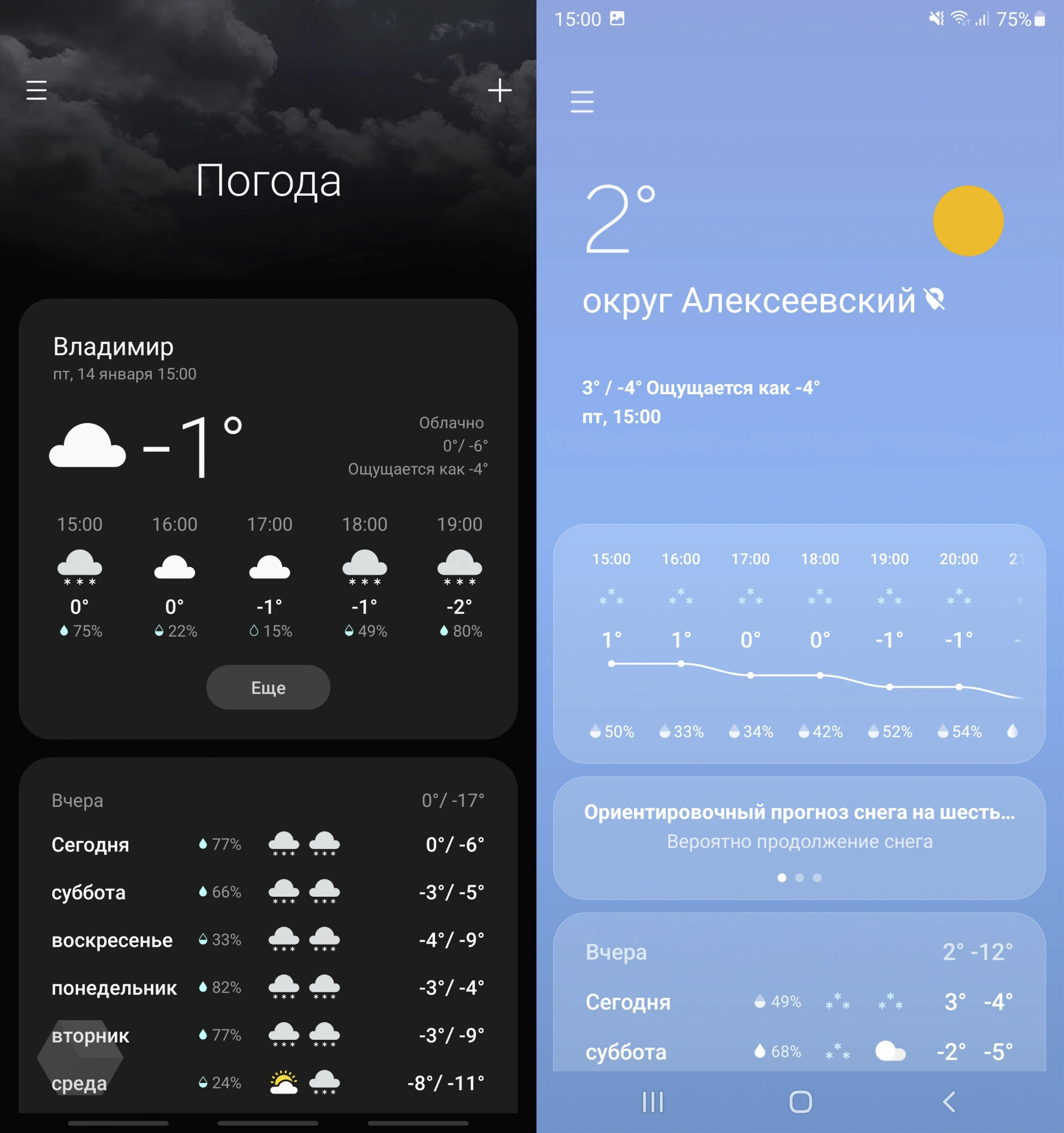
Галерея
Среди мелких улучшений: сортировка альбомов по количеству фото, новый вид отображения, когда папки расположены слева, а фото справа, из меню историй убрали возможность сделать нарезку, добавили возможность изменить дату и время у фото, а также собрать коллаж или GIF из снимков (выделяем нужные и нажимаем «создать» в опциях).
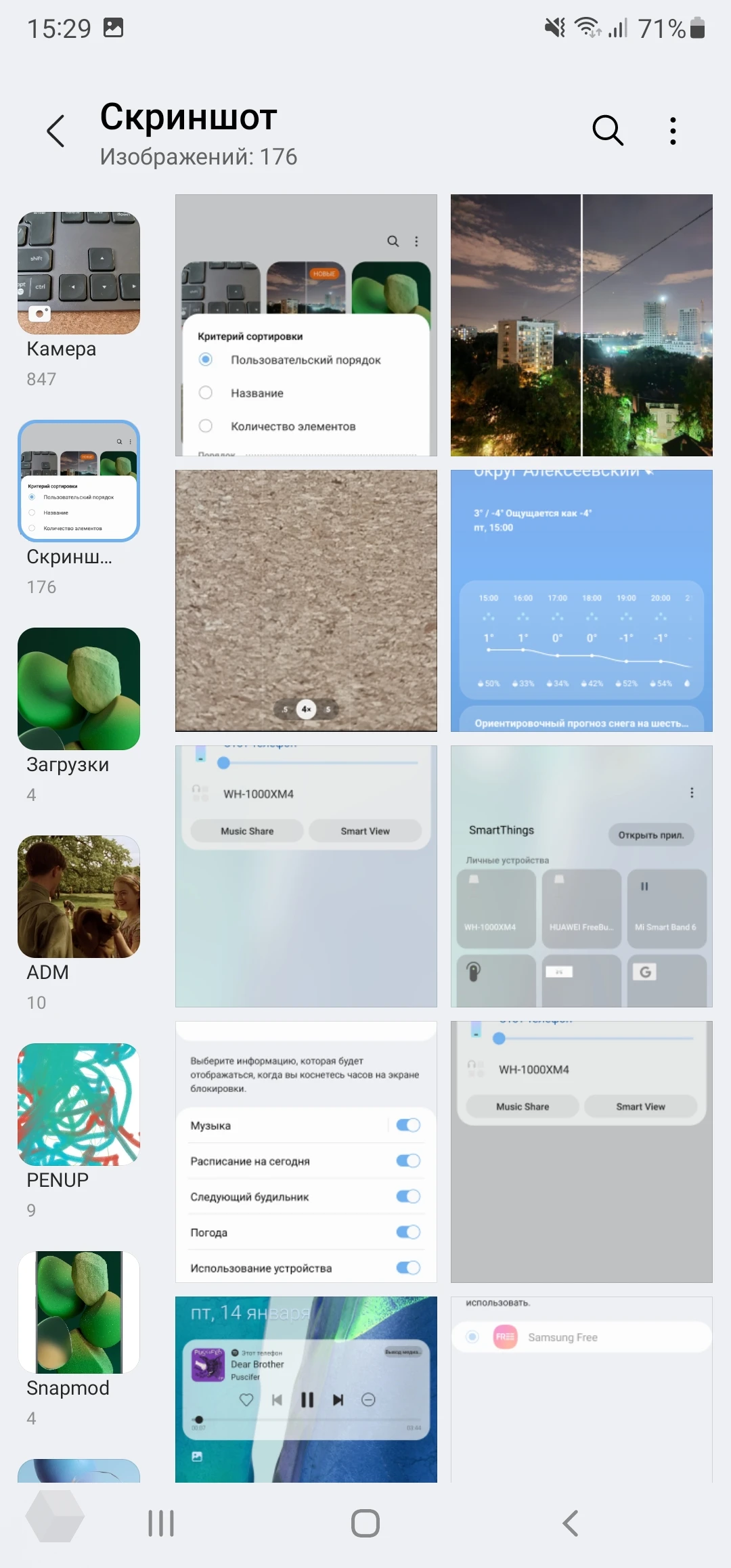
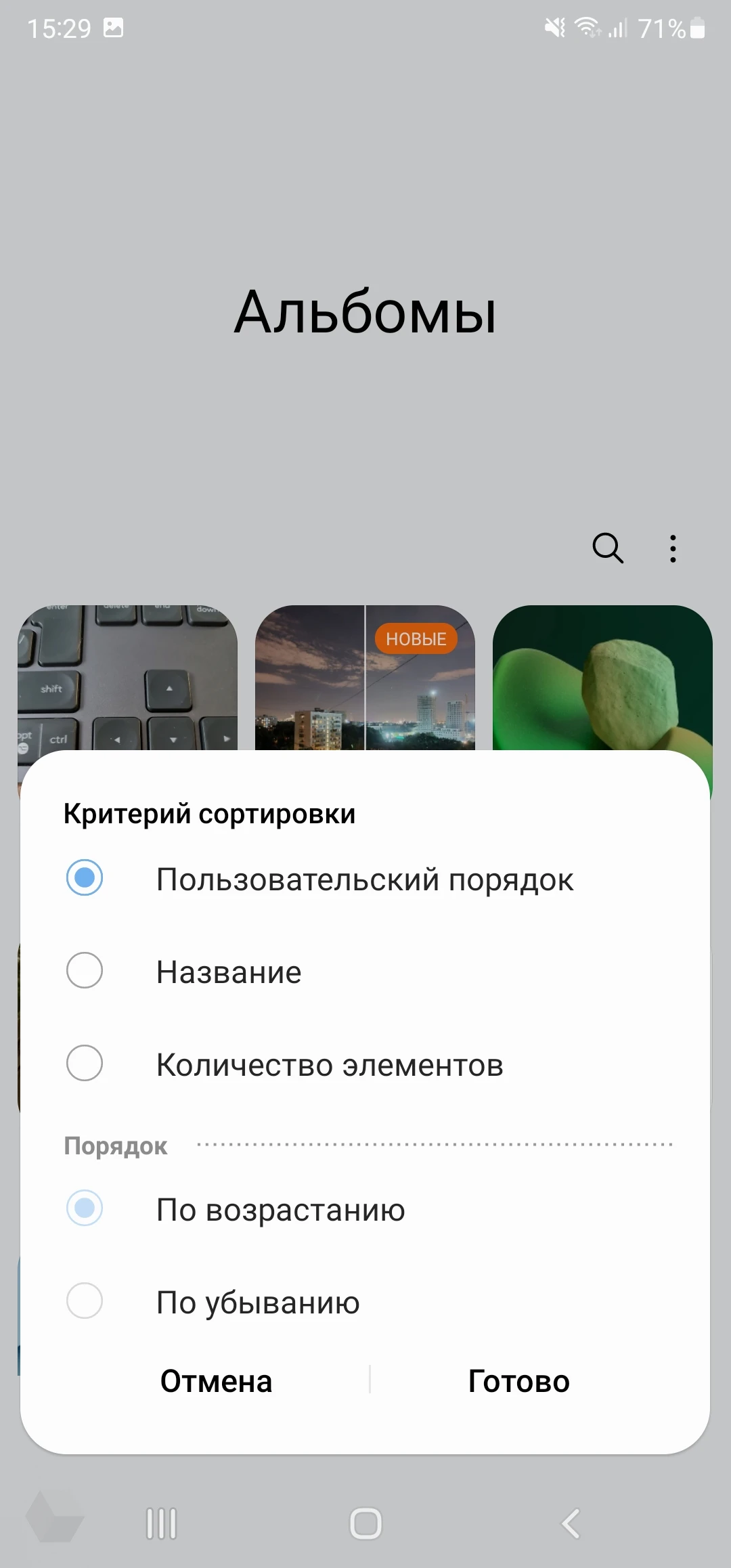
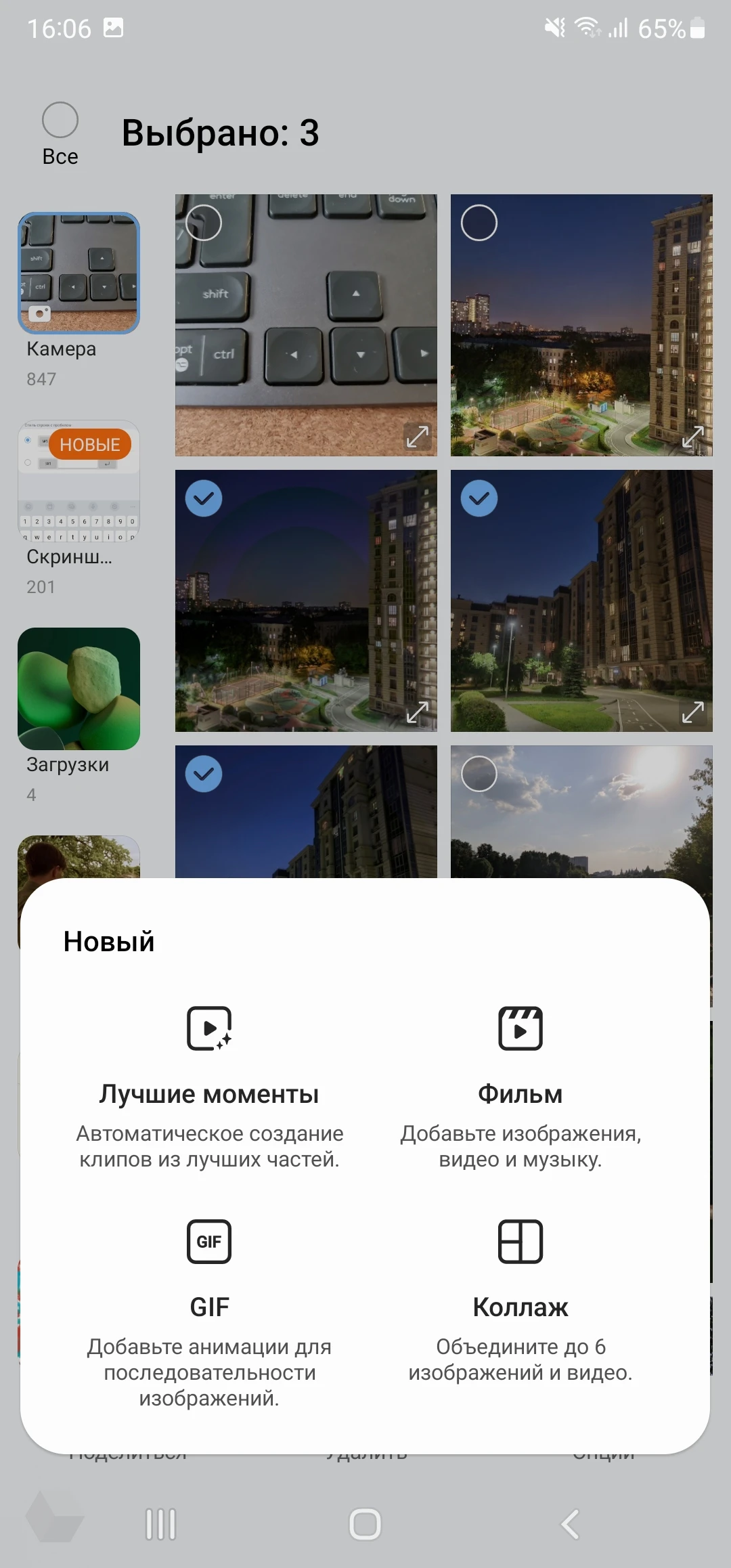
Отдельно стоит сказать про редактор фото: функциональность расширили, сделали его более удобным. Все элементы сгруппированы внизу, не нужно больше свайпать. Появилась возможность добавлять эмодзи и стикеры на фото.
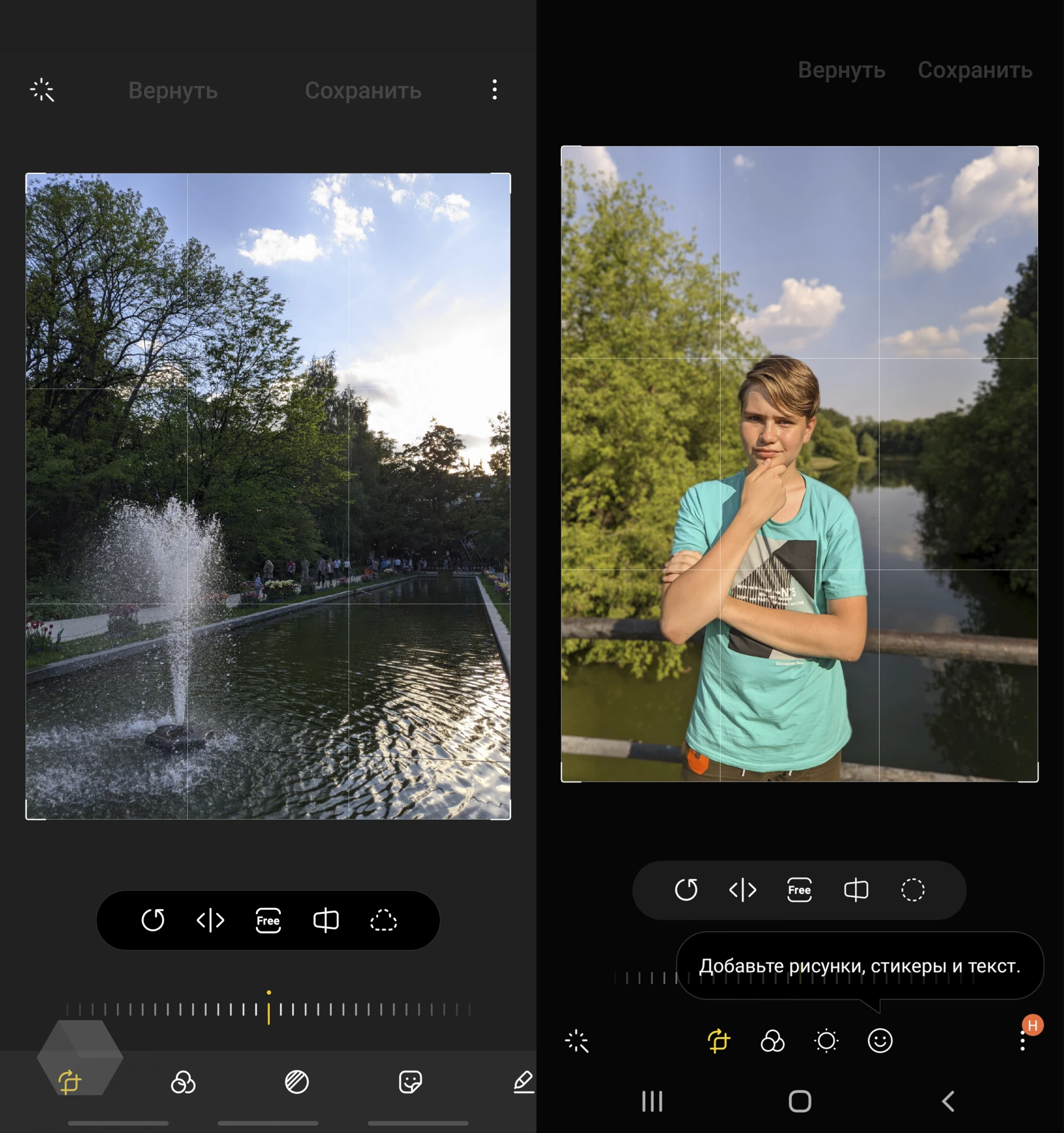
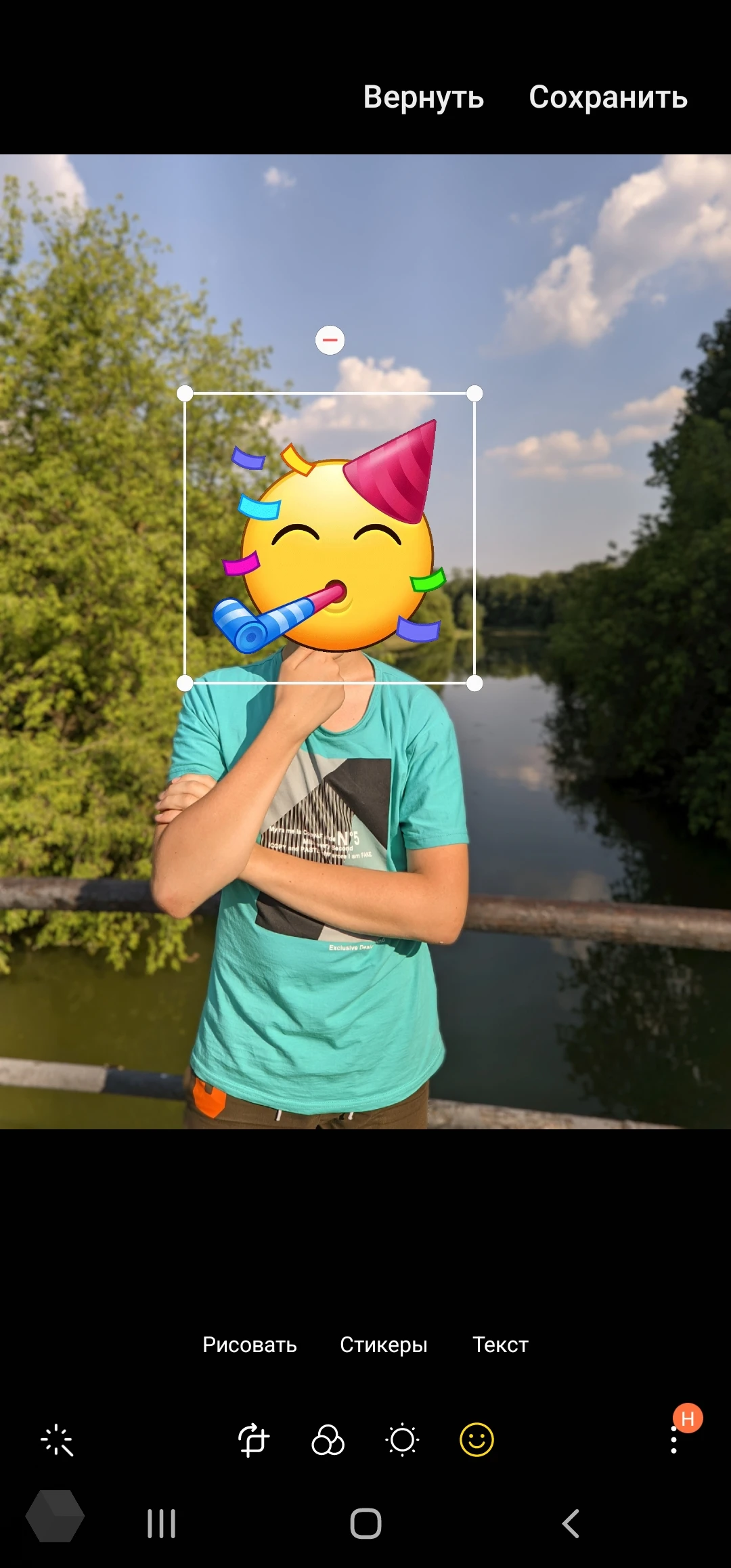

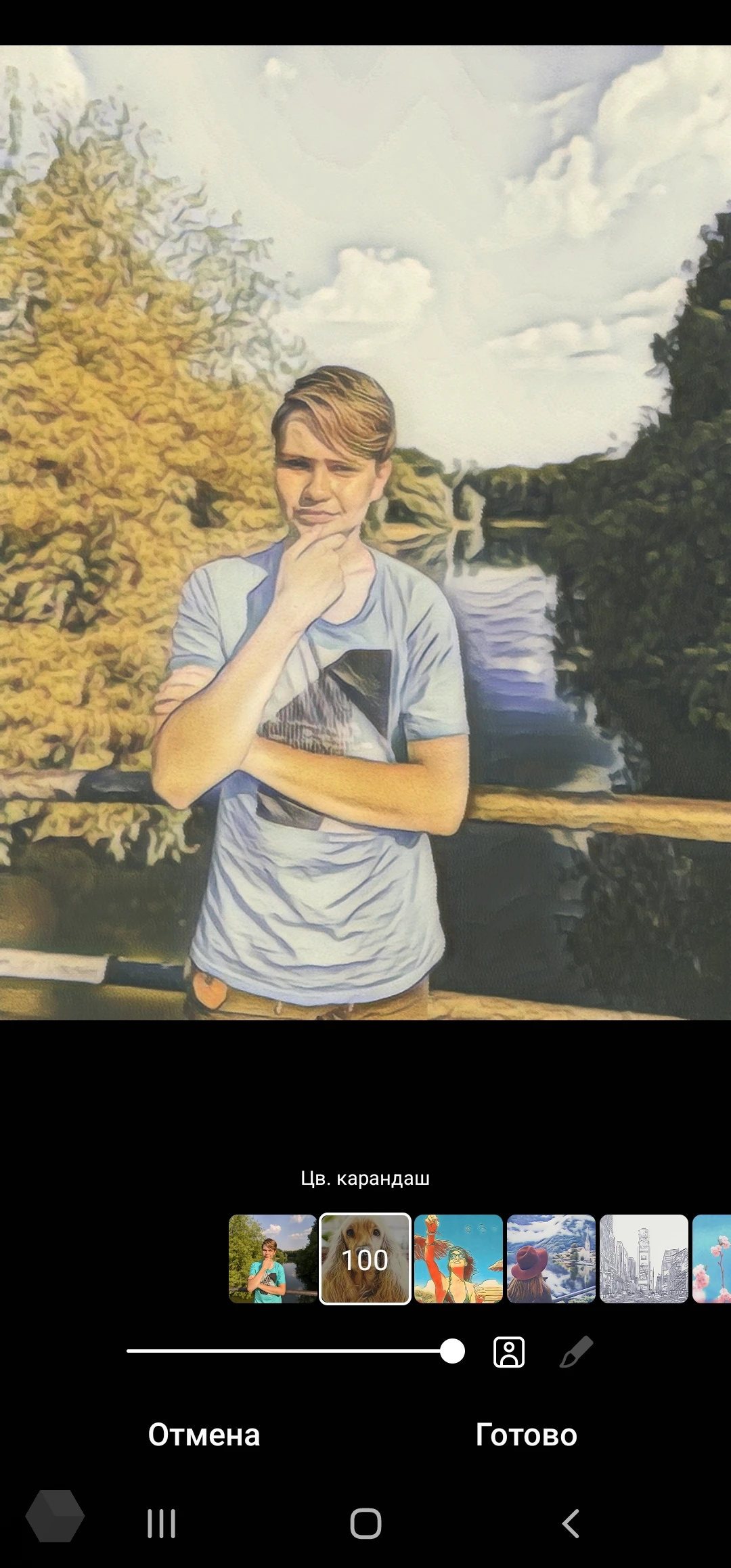
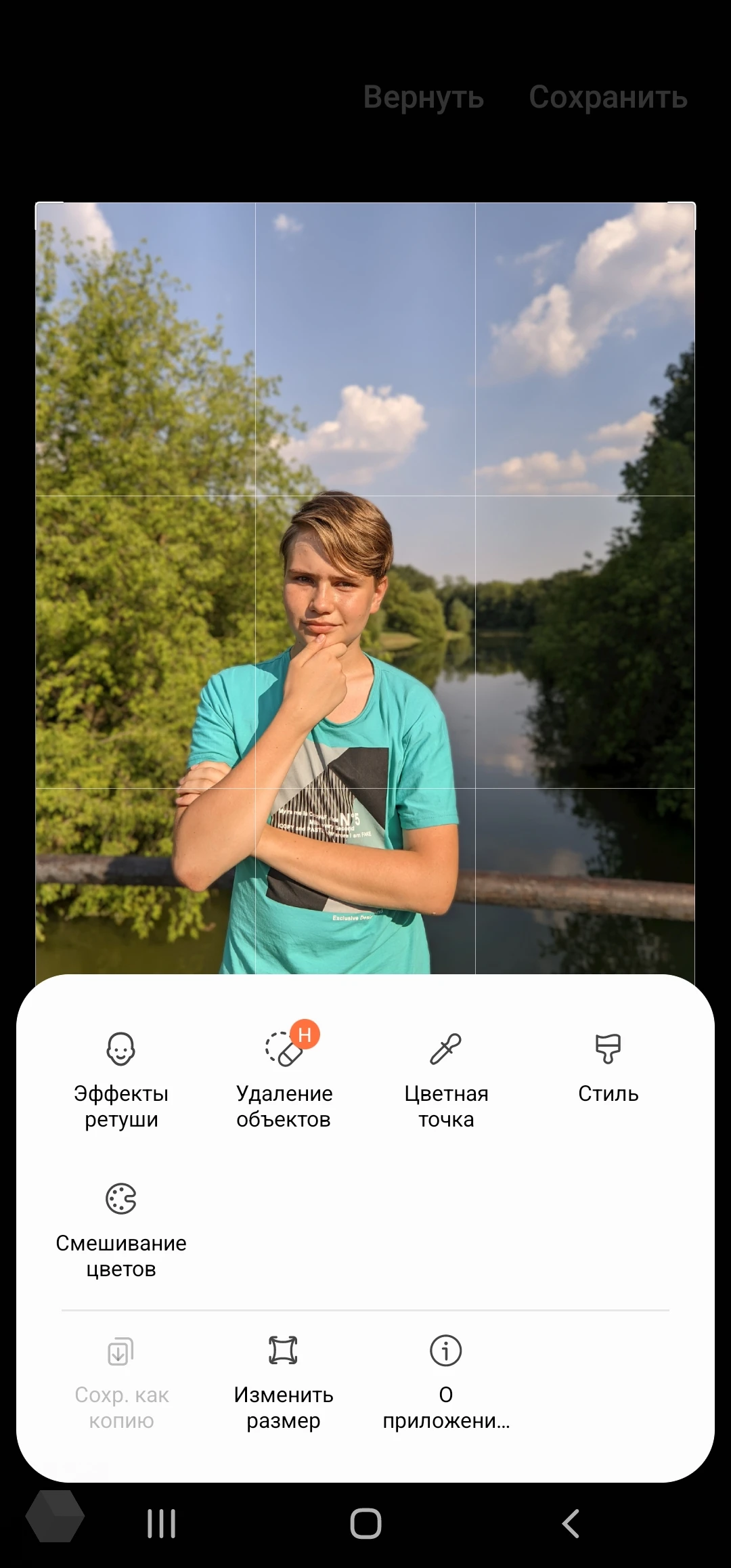
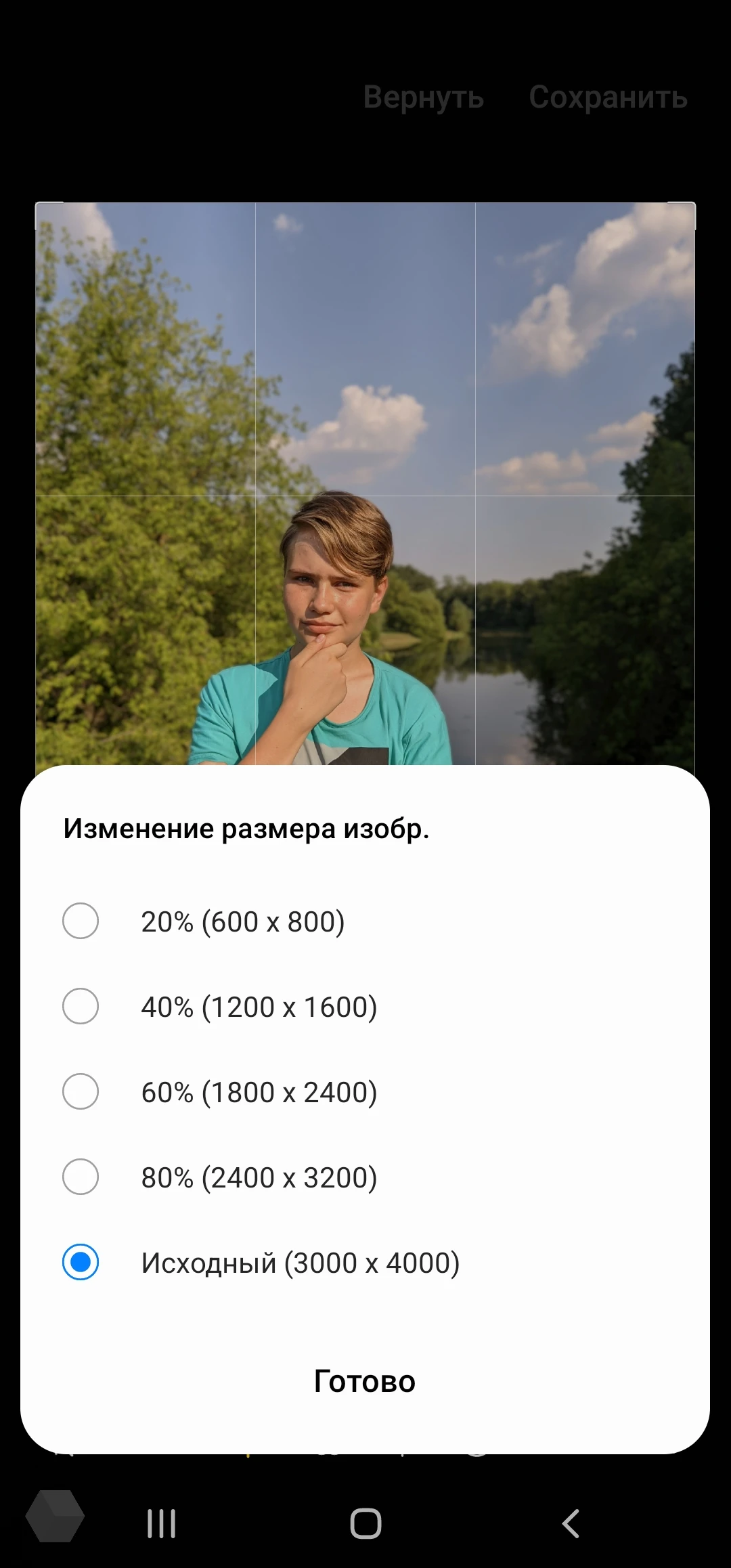
Дополнительные функции убрали в отдельное меню. Там можно найти ретушь, удаление объектов, стиль, смешивание цветов и изменение размера фото — не путать с обрезкой. Кстати, все исправленные фото сохраняются как копии.
Labs
Новый раздел, позволяющий включать экспериментальные функции. Пока доступен лишь многооконный режим.
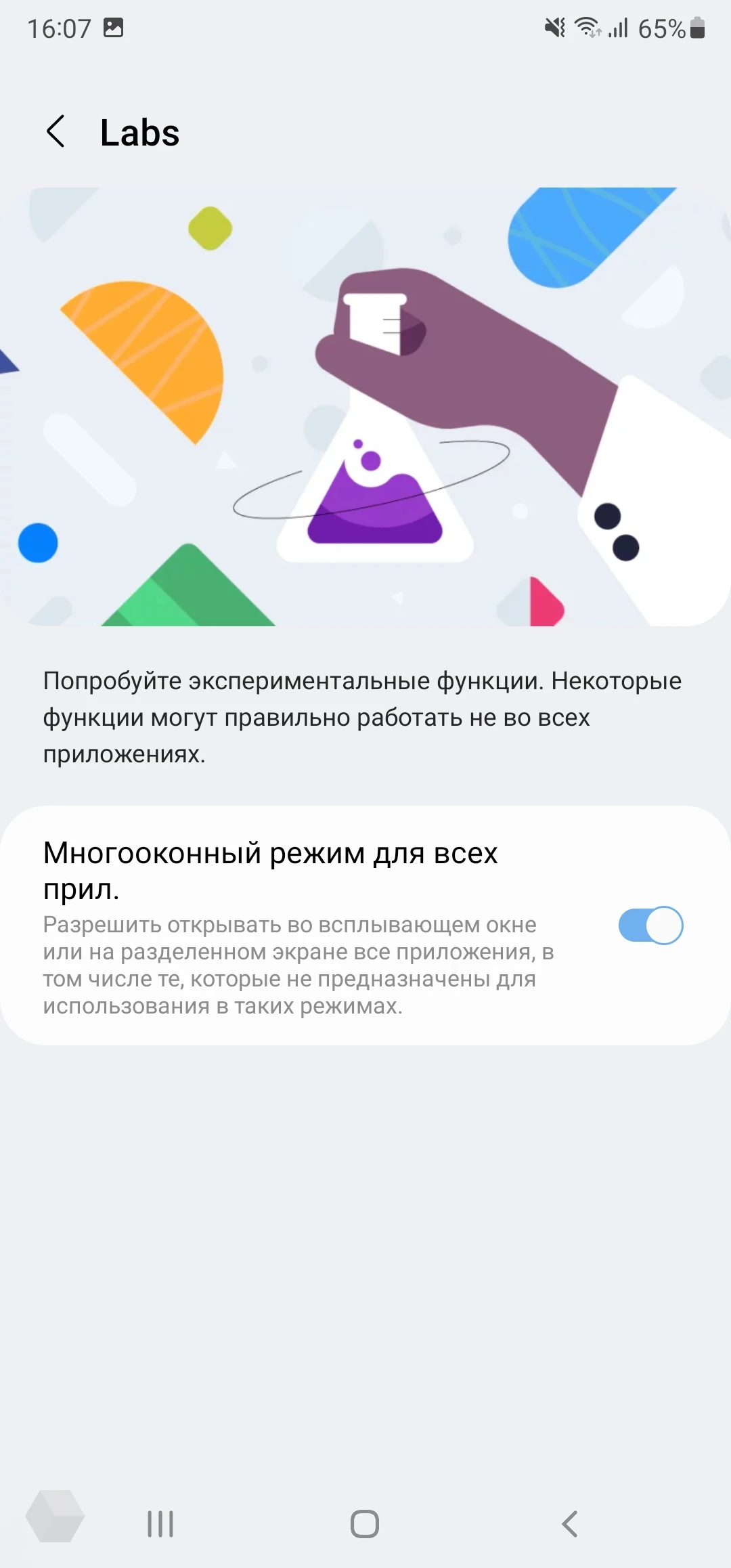
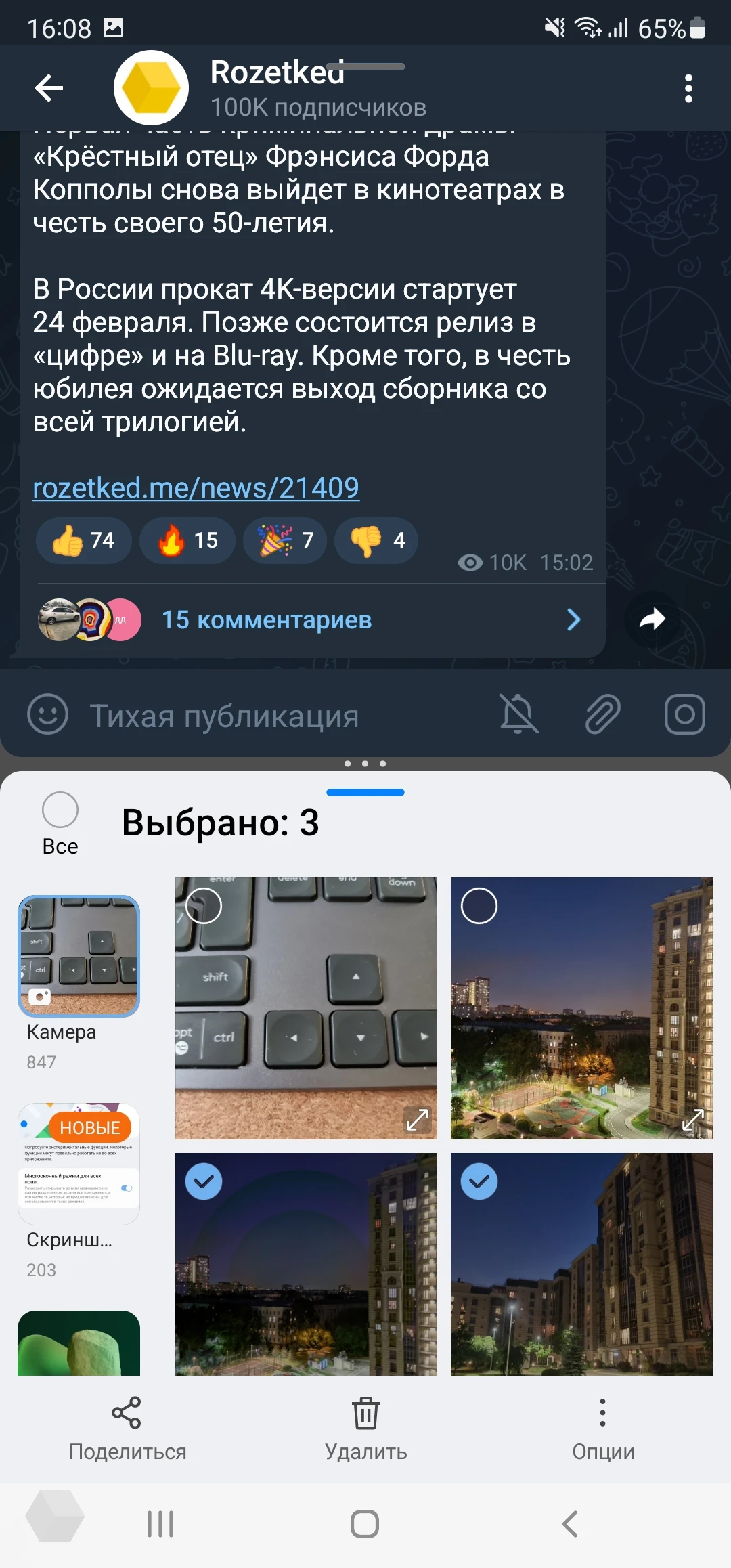
Селфимоджи
Уверен, мало кто из вас пользуется этой функцией, но она существует! Создать свой аватар можно в настройках профиля Samsung. Теперь доступна расширенная версия кастомизации и одежды аватара.
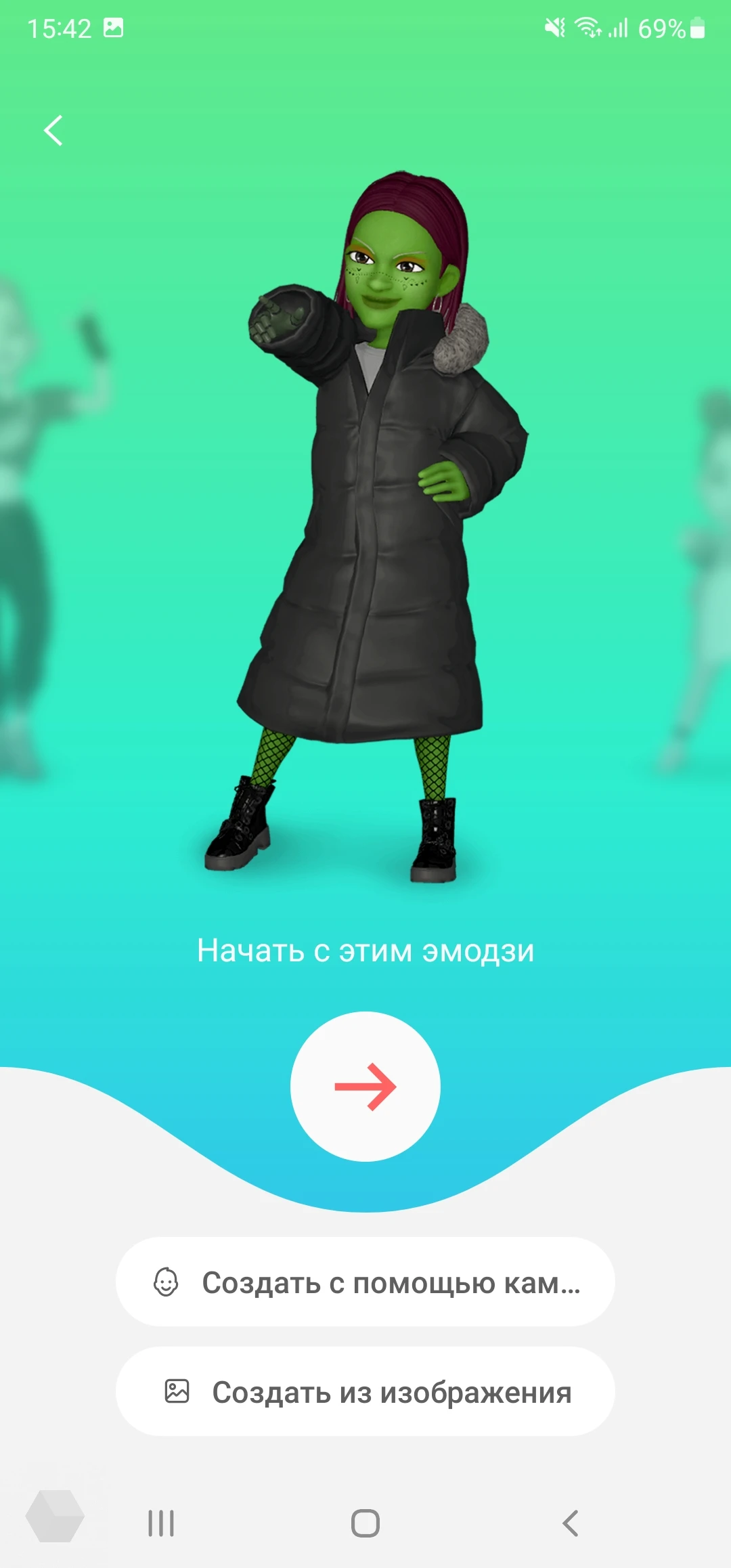
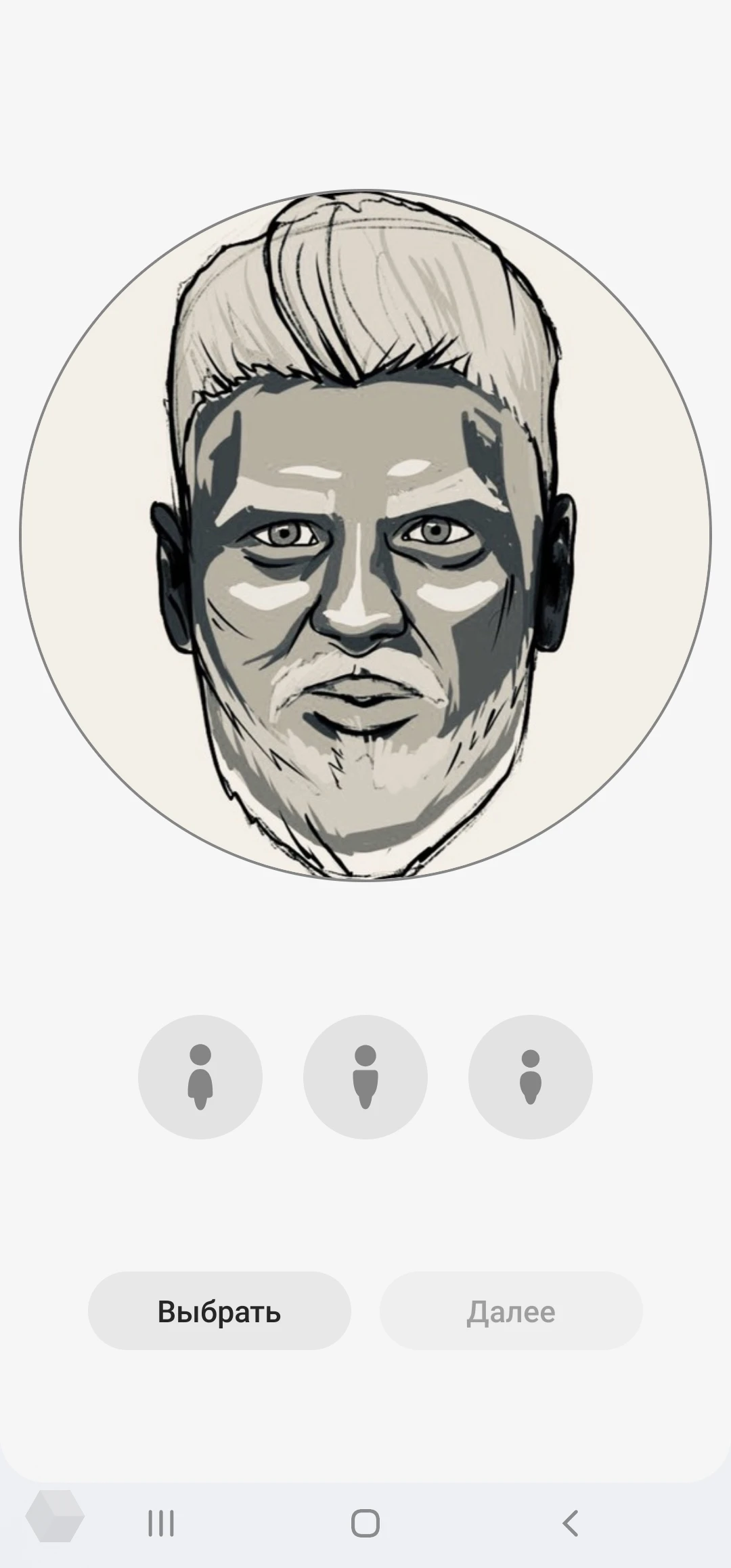
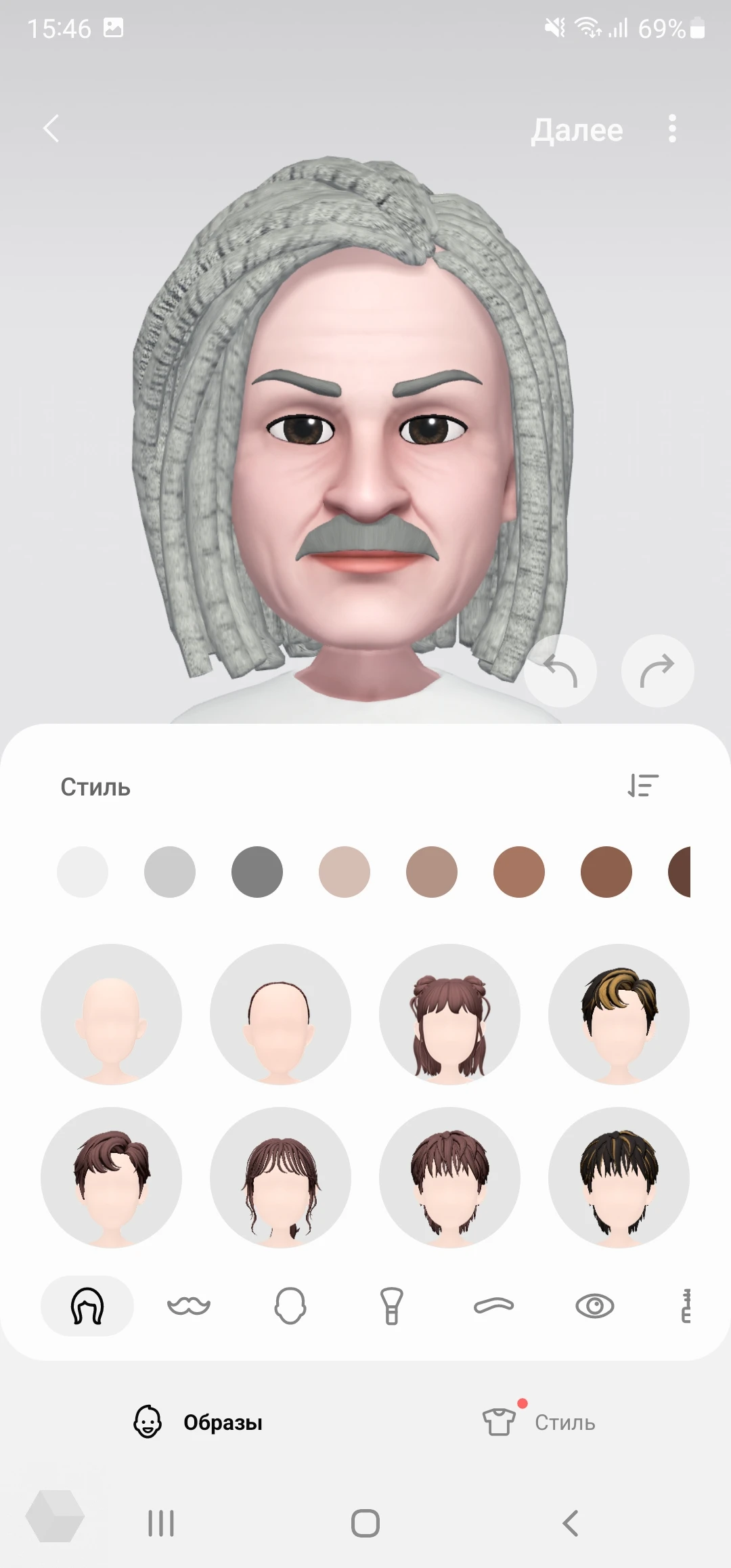
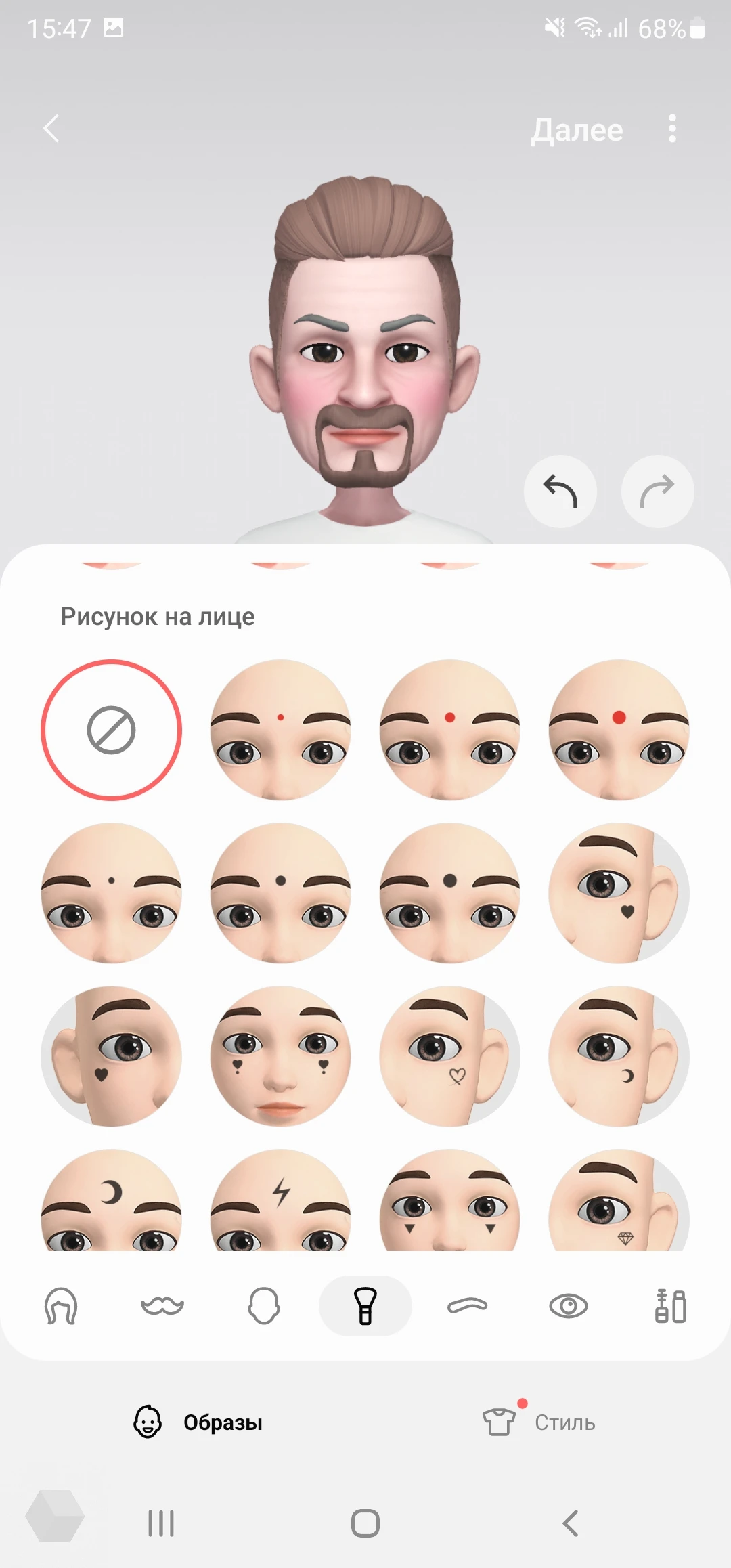
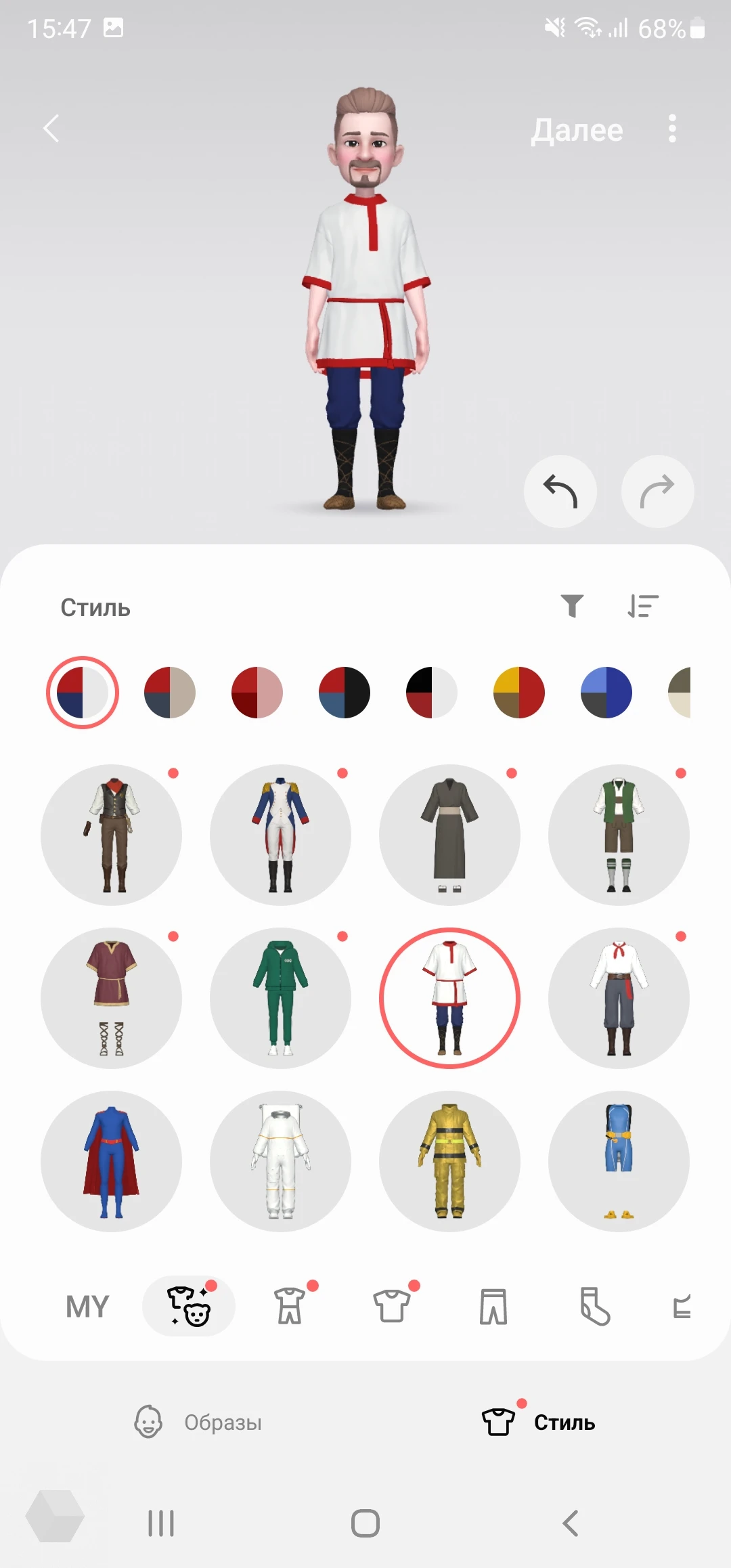

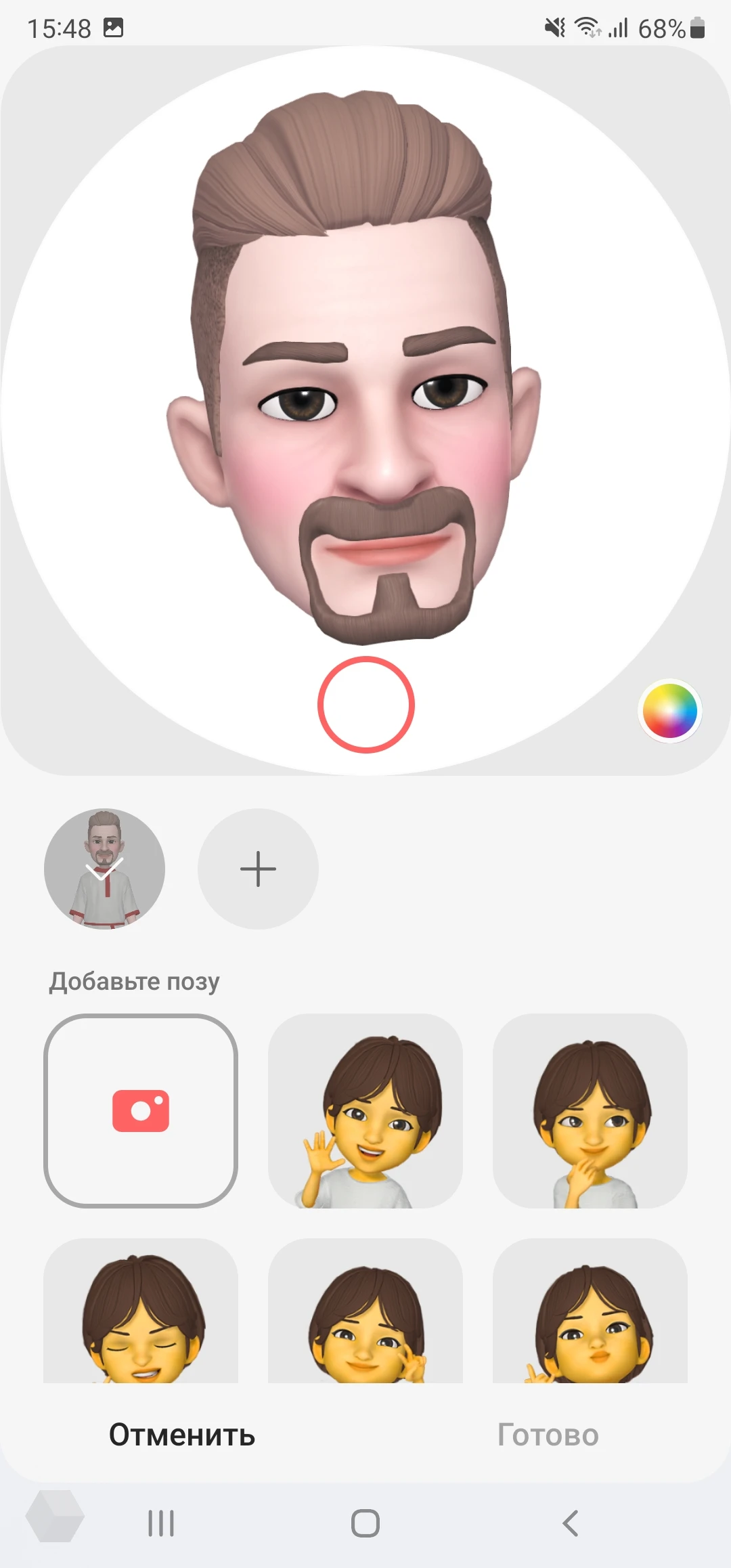
Клавиатура
Если вы по умолчанию всегда пользуетесь стоковой клавиатурой, то порадуетесь добавлению Т9, который умеет подсказывать не только русские, но и английские слова. Опять же, для английского языка доступен сервис проверки орфографии и пунктуации Grammarly — надеемся, что когда-то завезут и на русский язык. Также добавили создание парных эмотиконов и изменение дизайна пробела.
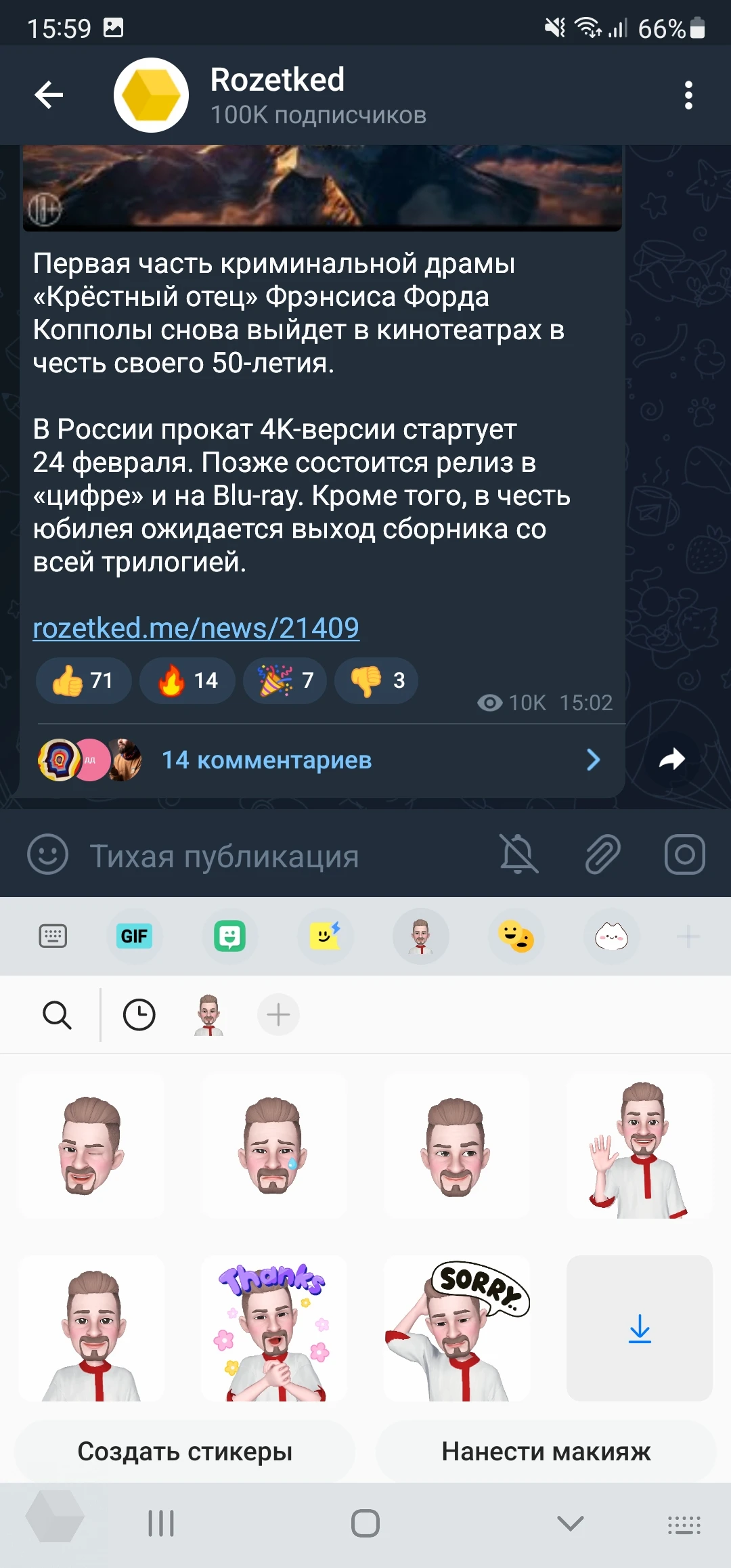
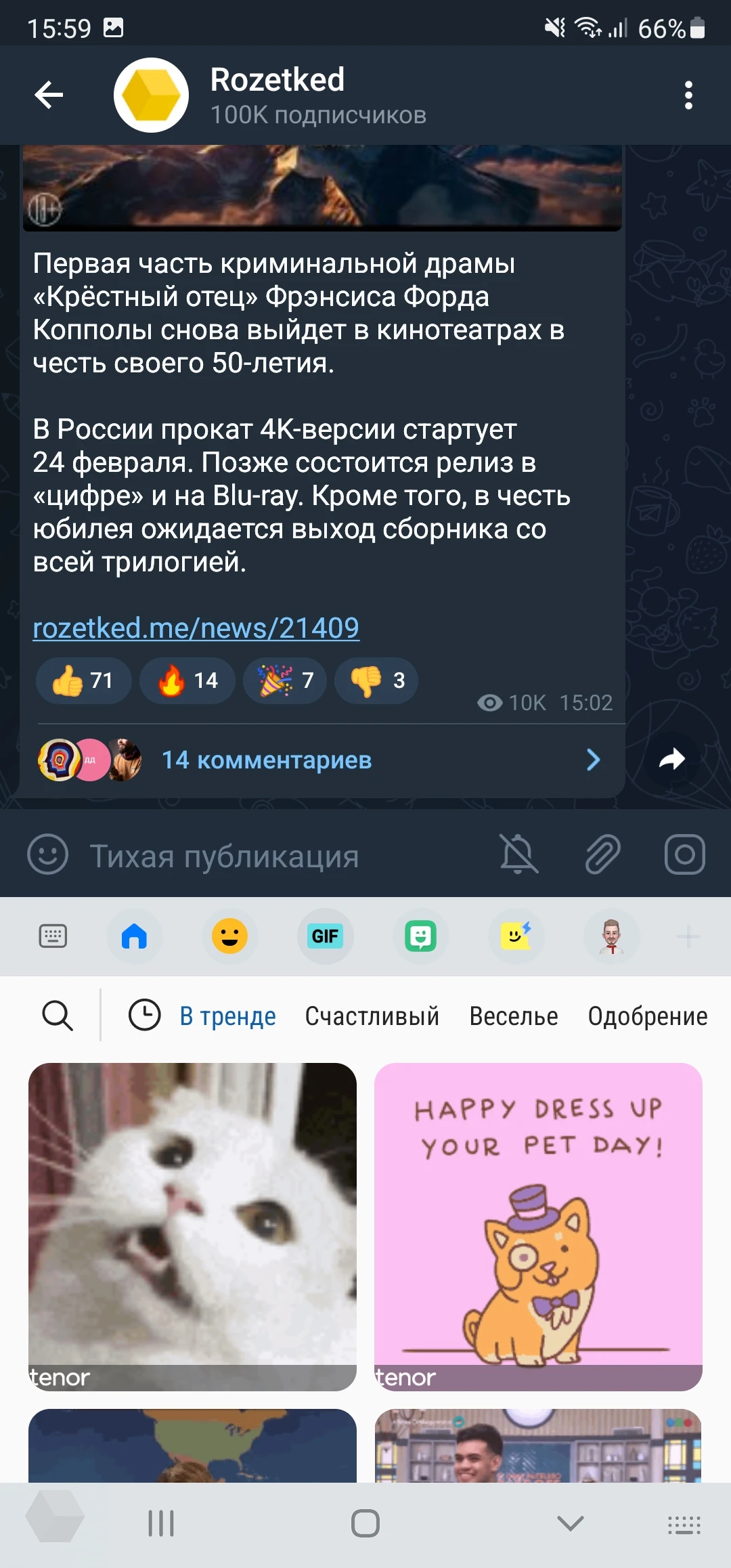
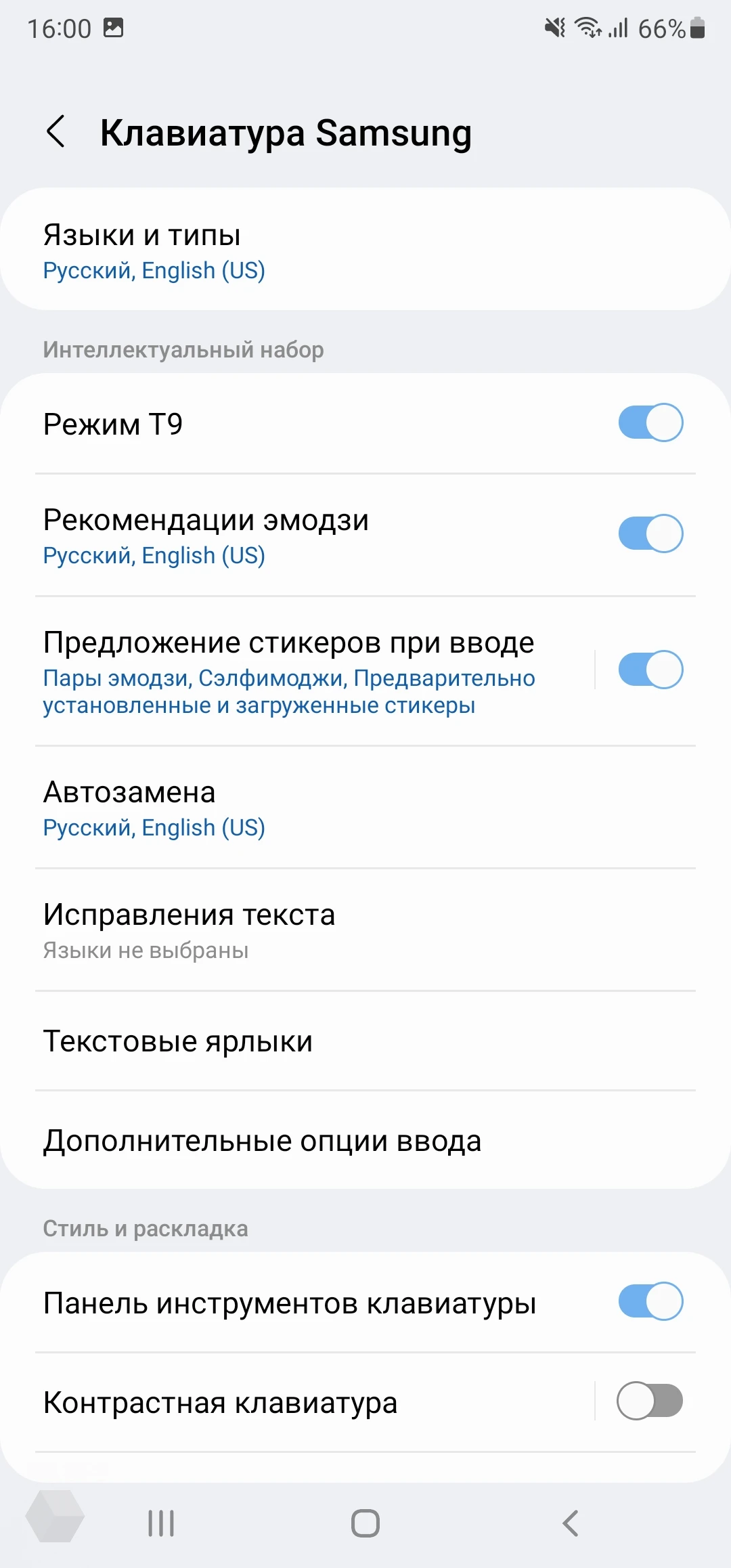
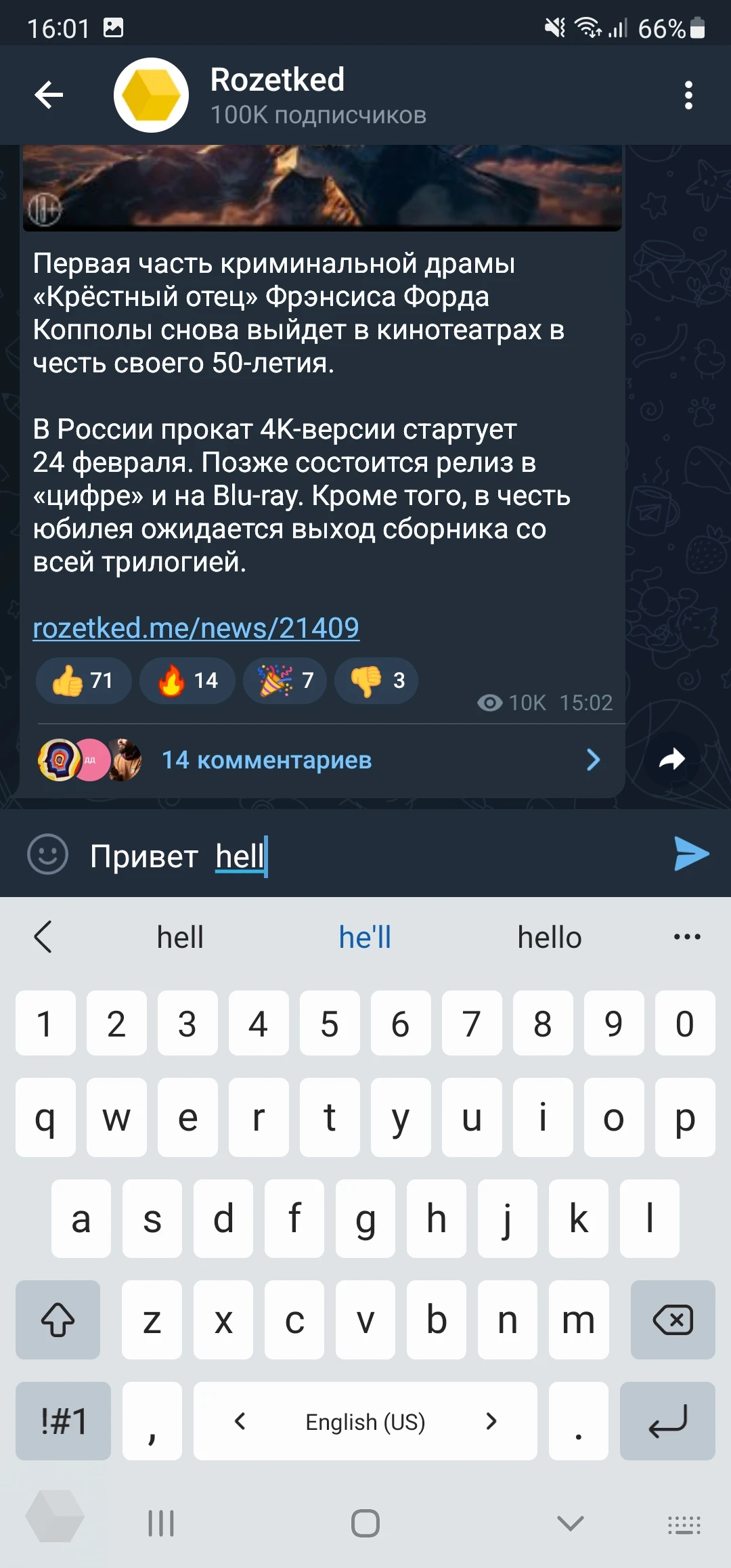
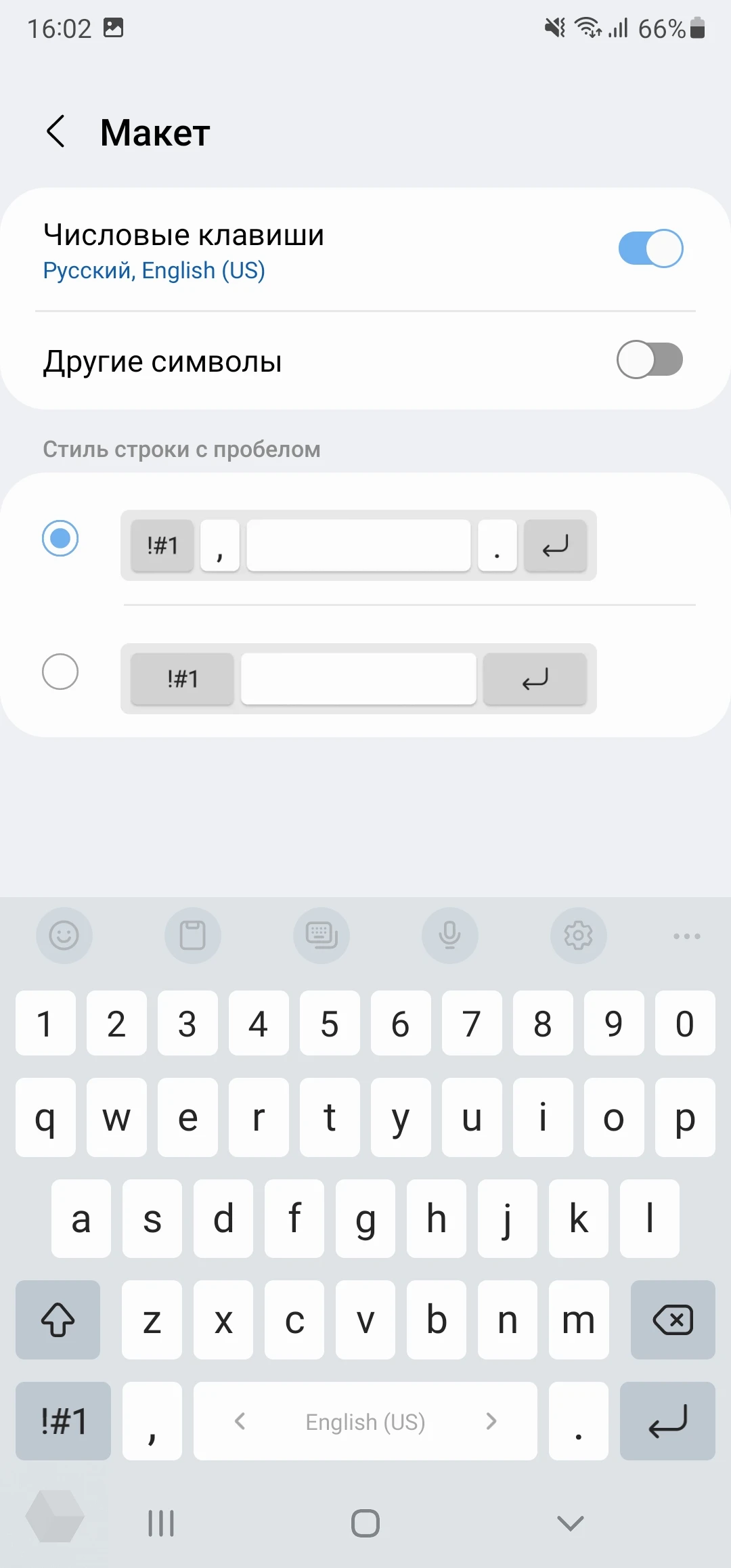
Стабильность и мелочи
По части стабильности системы могу сказать одно — баги замечены были. Пару раз у меня крашились стандартные приложения, до сих пор не могу зайти в палитру цветов, постоянно выдаёт ошибку. Работать ещё есть над чем.
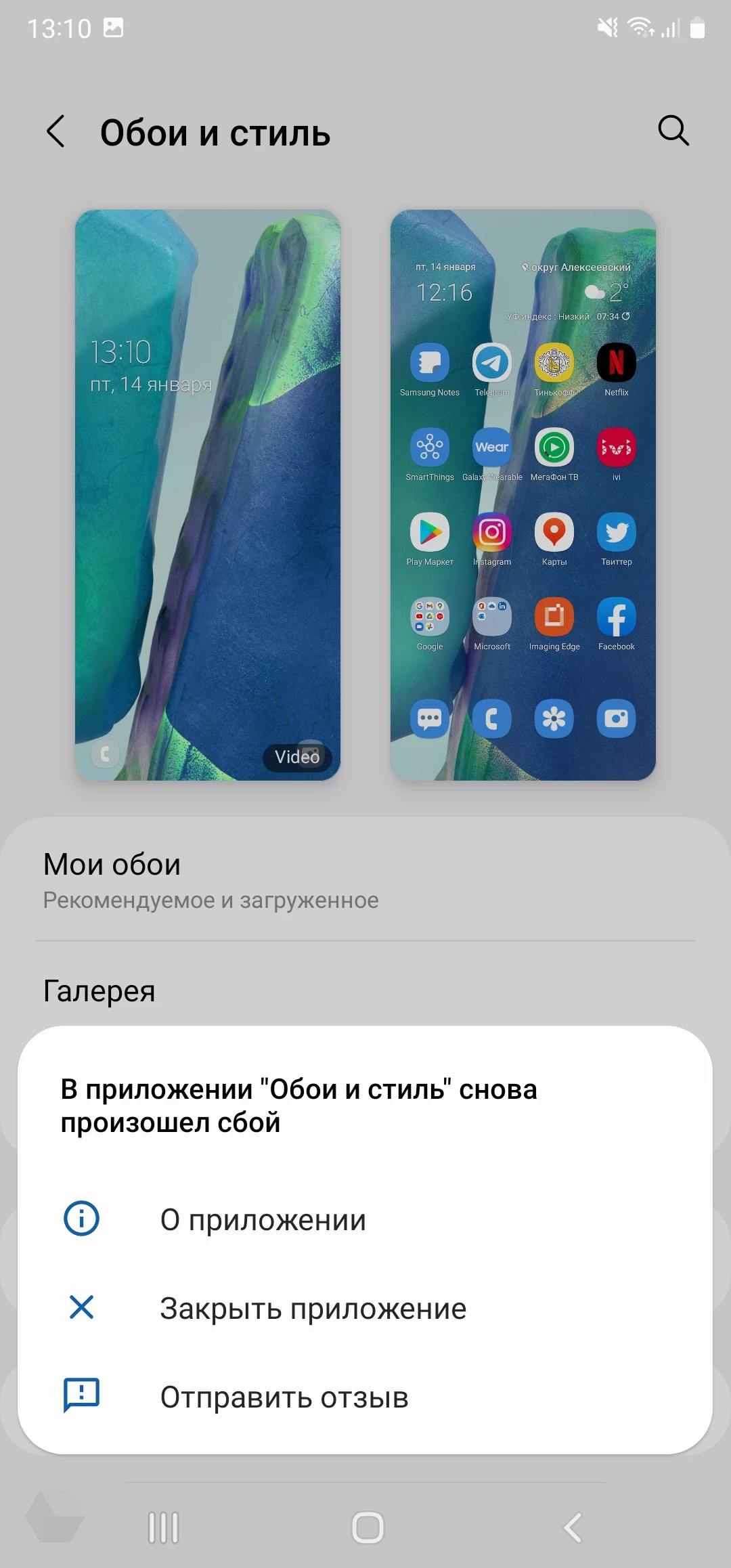
Один из наших читателей, который пользуется Galaxy S21 на Snapdragon 888, уточнил, что после обновления автономность устройства заметно увеличилась. Это не может не радовать. По остальным заметным изменениям:
• Новый дизайн анимации при зарядке устройства.
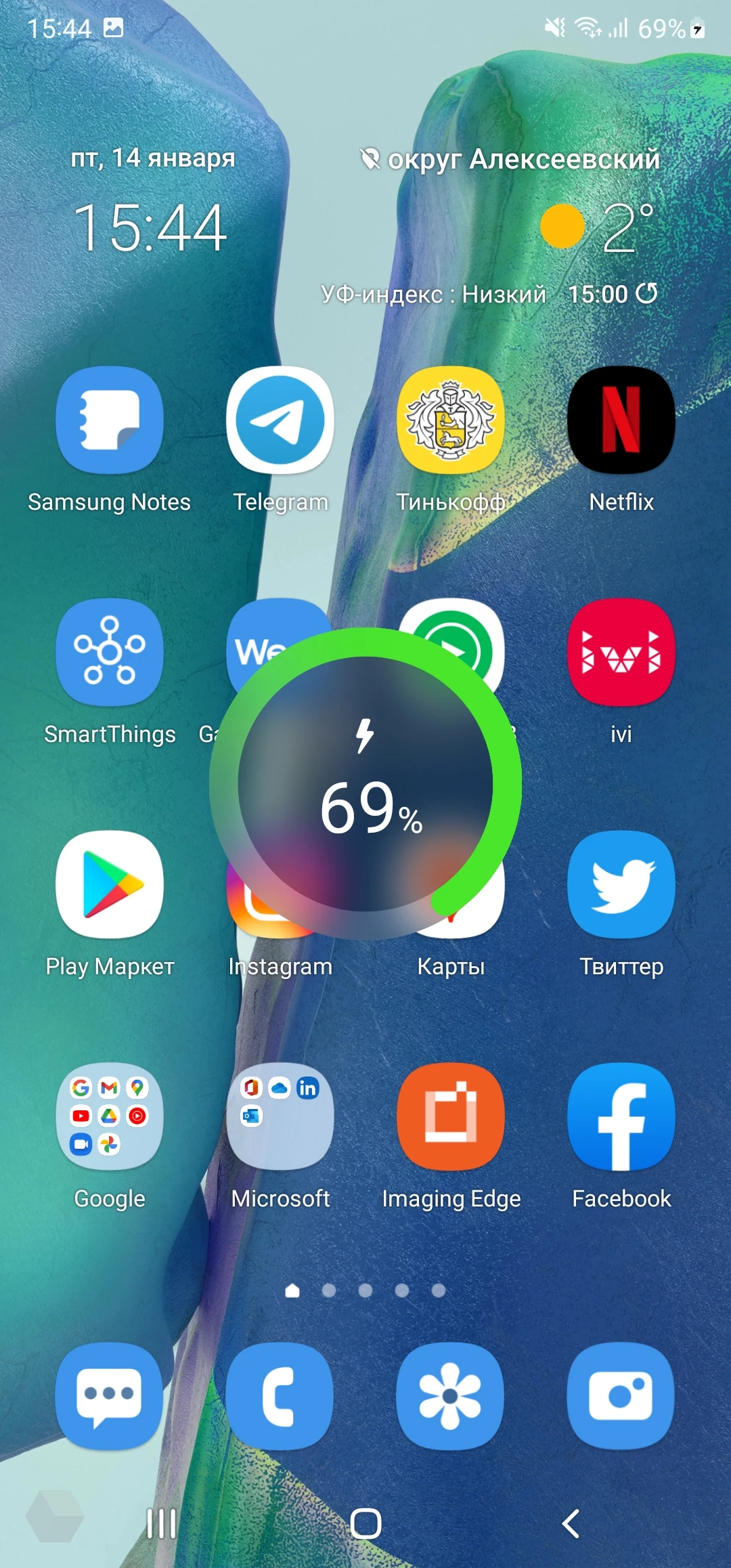
• Появился новый раздел «Добавить СМИ на главный экран», где можно включить раздел с новостями Samsung Free. До этого он был по умолчанию включён. В Galaxy S21 вместо Samsung Free можно использовать ленту Google.
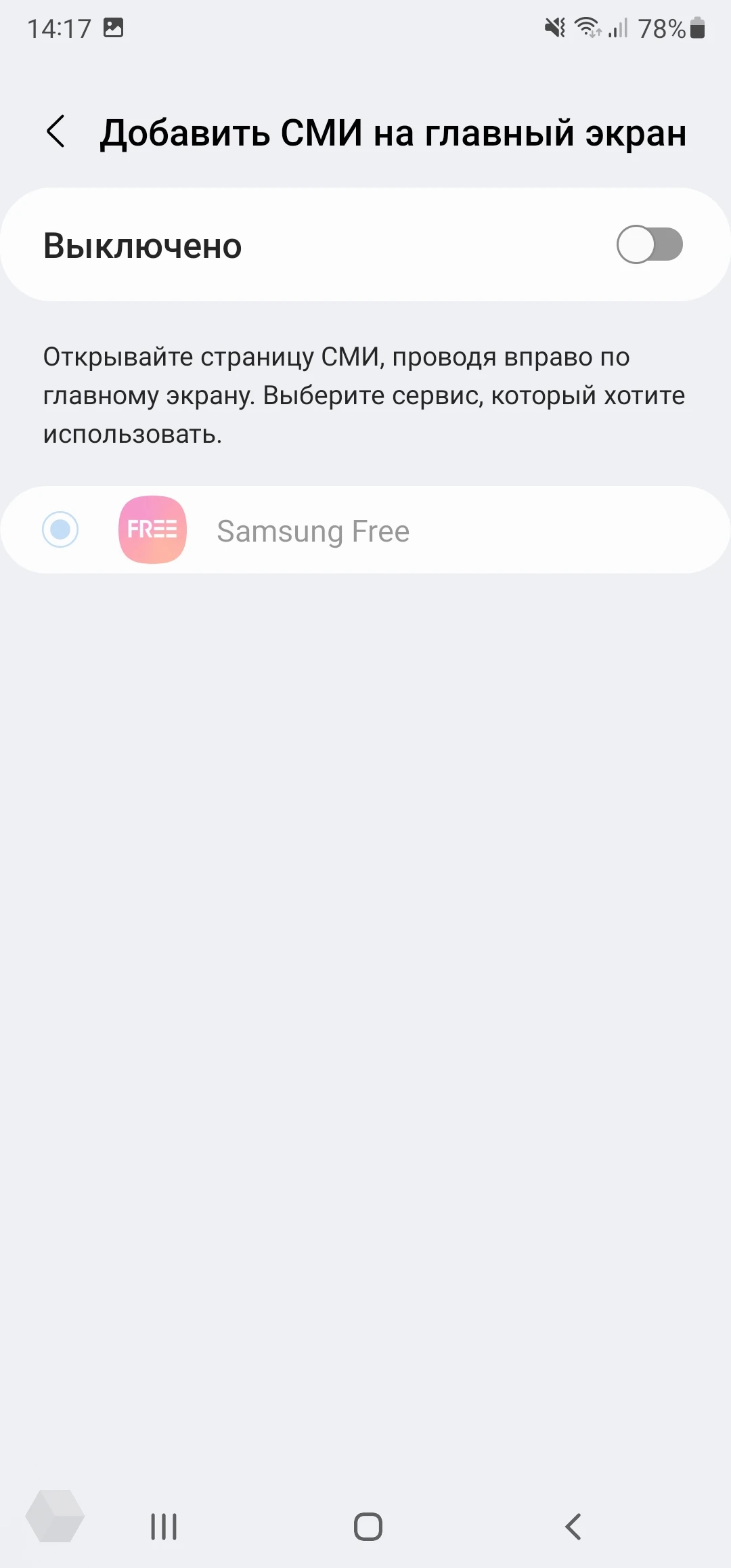
• Изменился дизайн проверки девайса «Обслуживание устройства», на смену цифровому показателю пришёл смайл. Можно сделать отдельную диагностику нужной детали.
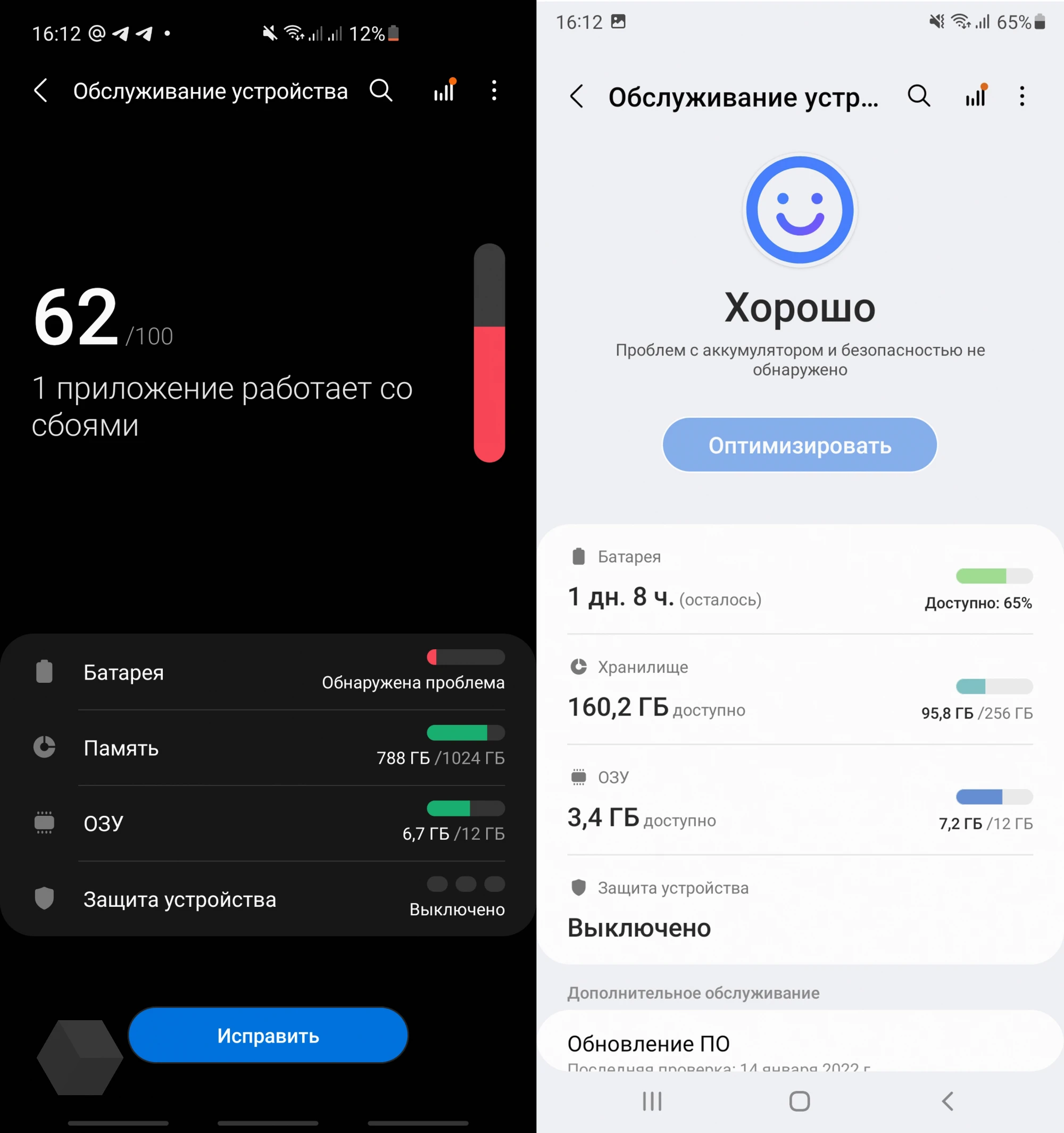
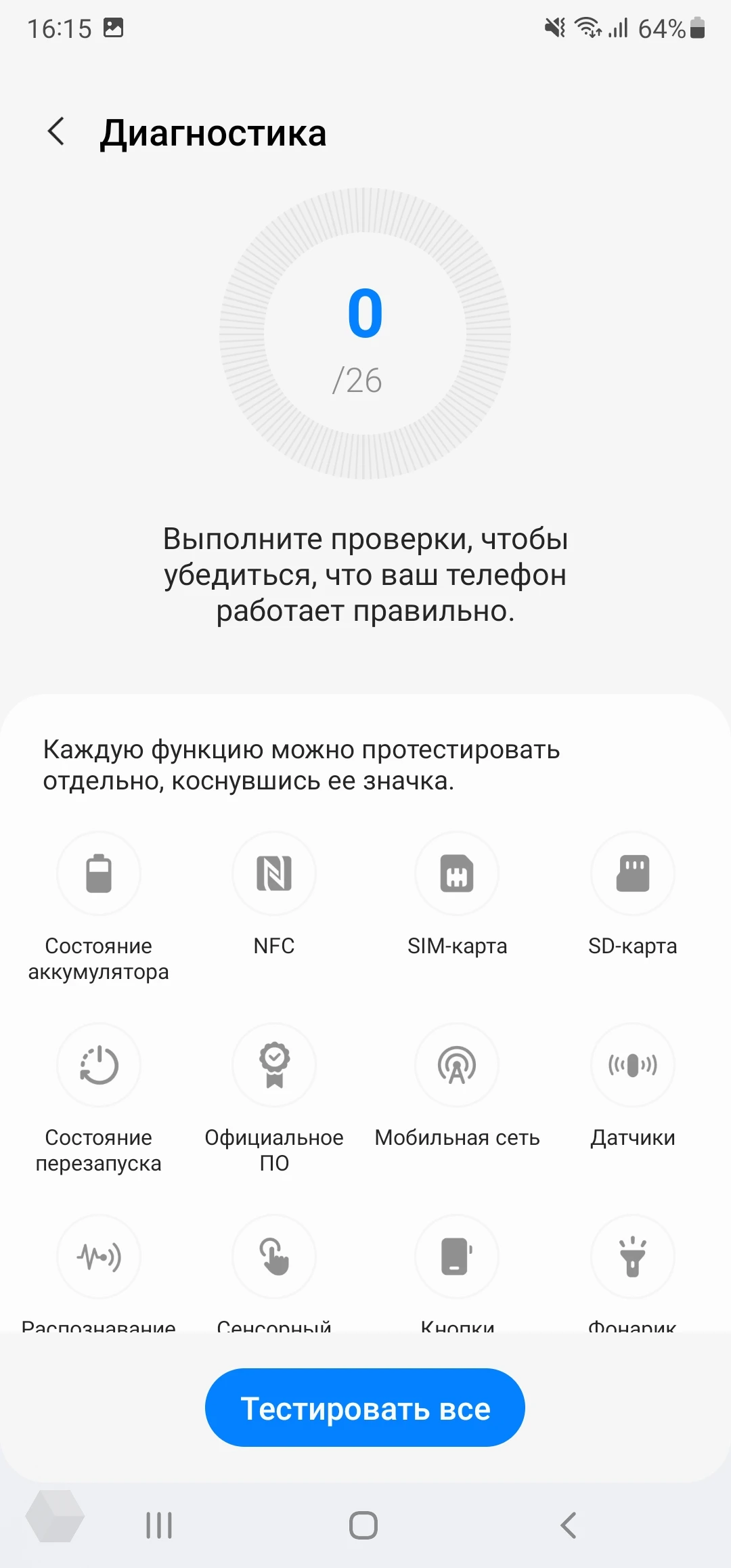
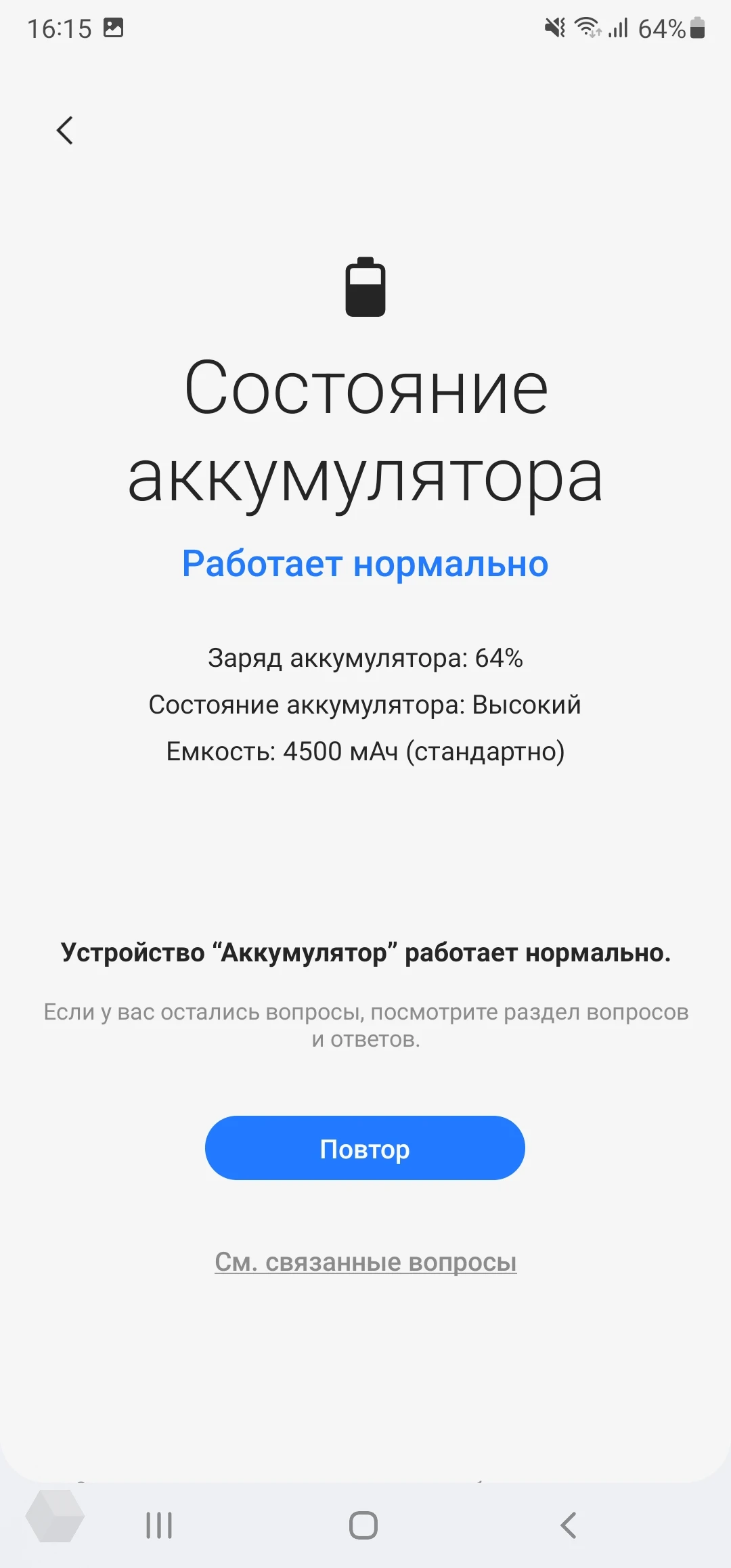
• В Always On Display добавили пункт включения только при появлении новых уведомлений.
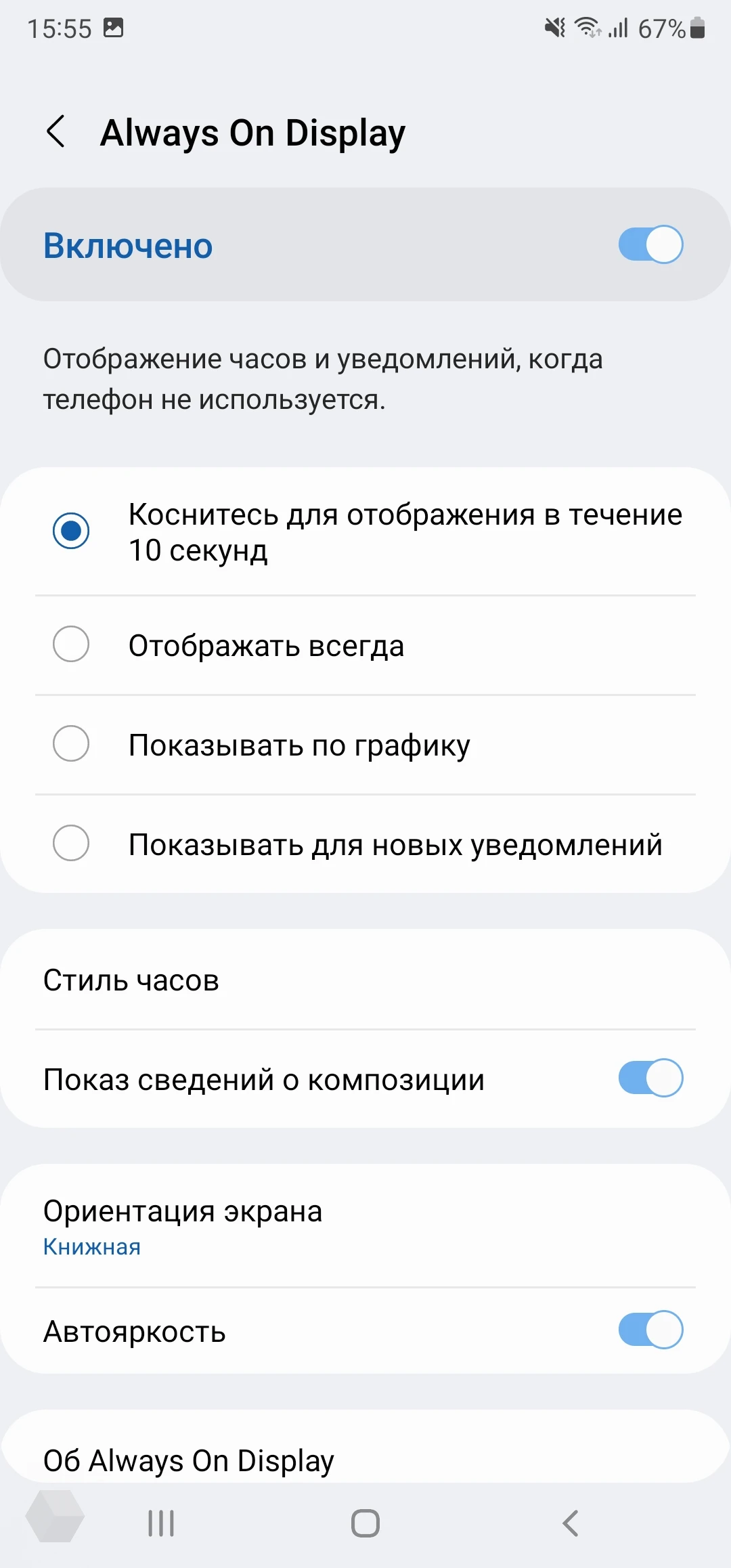
• В настройках аккумулятора появился тумблер защиты аккумулятора — зарядка будет доходить до 85% и останавливаться.
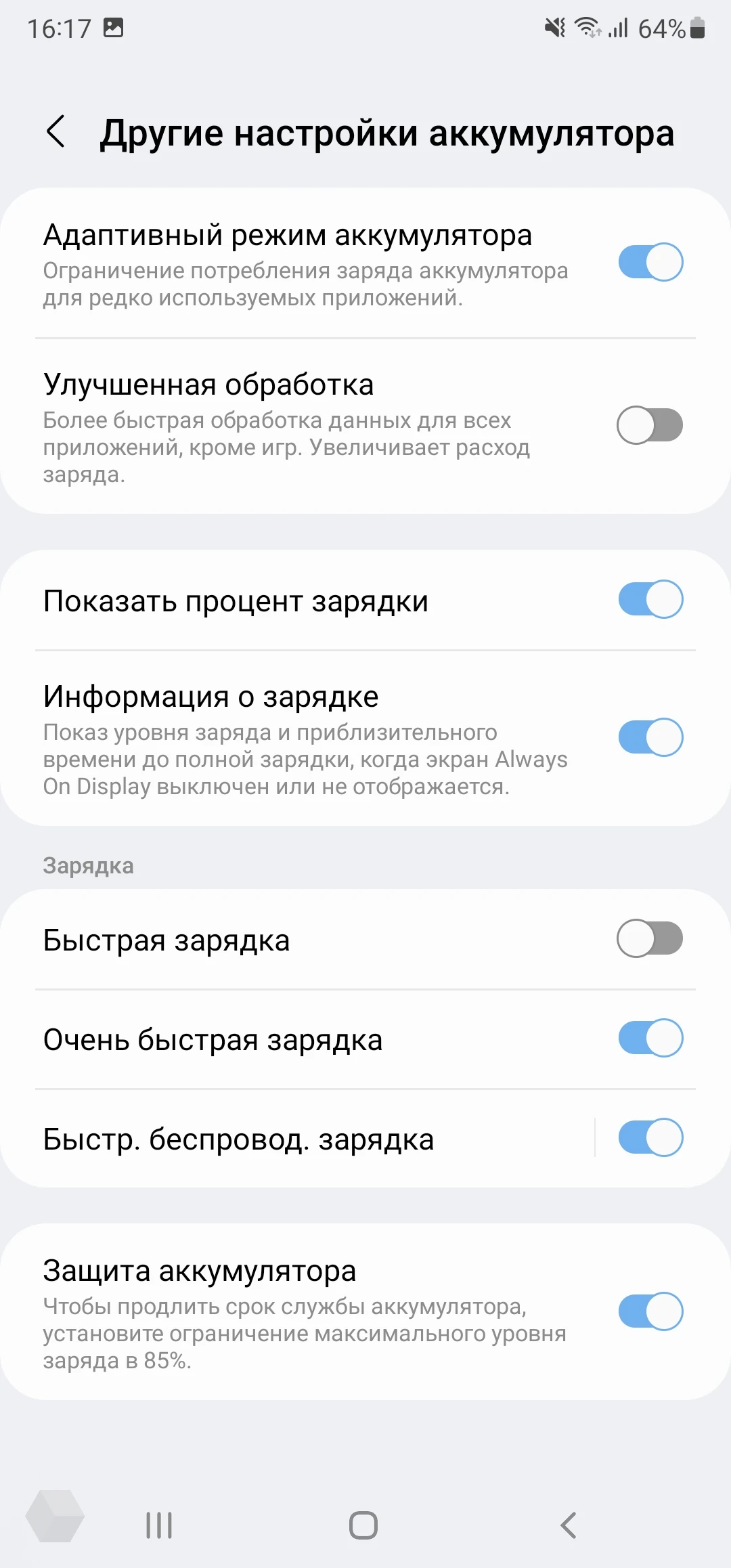
• Функция виртуального увеличения памяти RAM Plus — система заимствует память у физической.
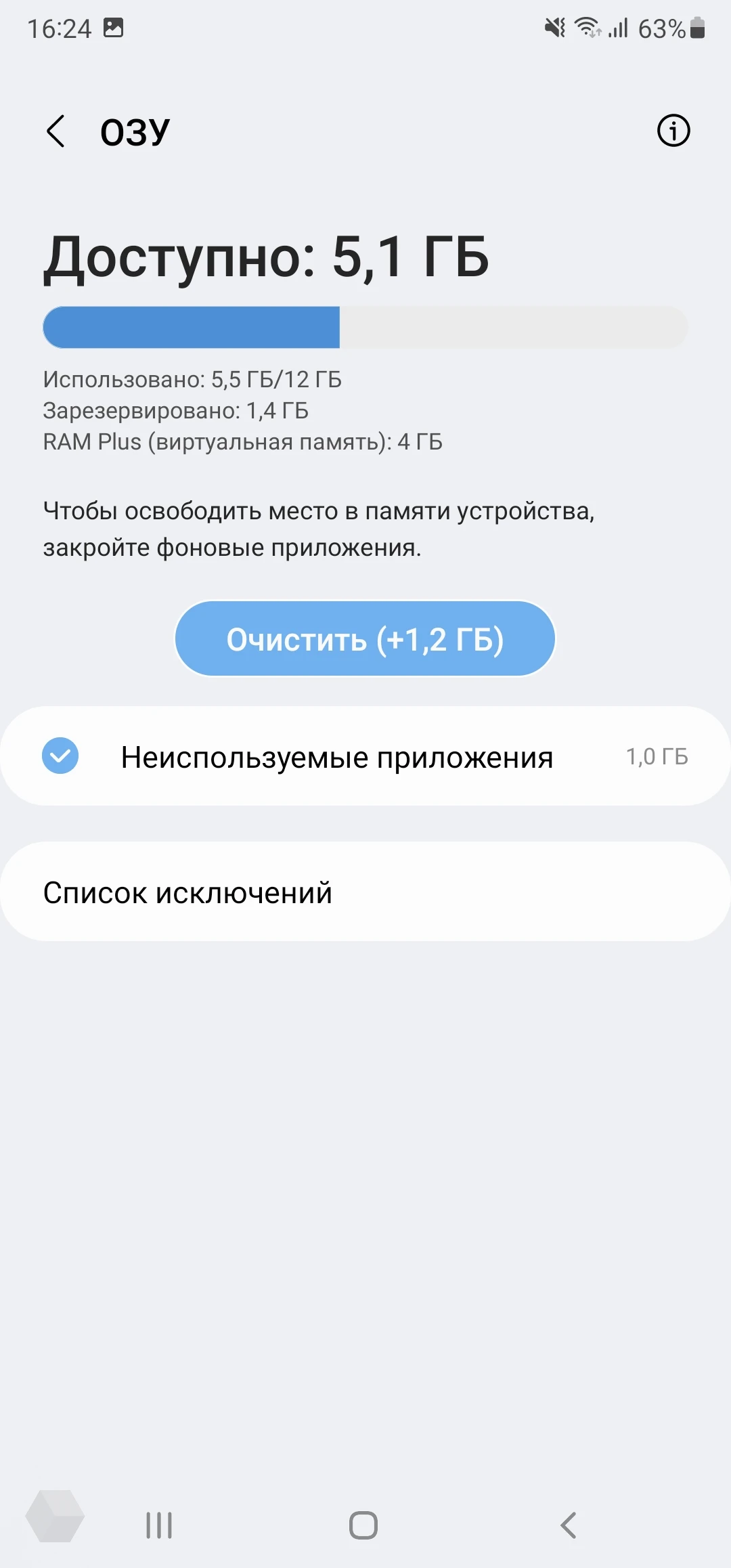
Доступность и мнение
Пока что список по обновлению не впечатляет. Официально новую оболочку на старте получили Galaxy S20, S20+, S20 Ultra, S20 FE, Note 20, Note 20 Ultra, S10, S10e, S10+, S10 5G, Note 10, Note 10+, Galaxy Fold, Z Fold 3, Z Flip 3, Galaxy A82 5G, A72, A52, A52 5G, A52s 5G, A42 5G и Galaxy Tab S7, Tab S7+.
На момент написания материала известно о поддержке 68 устройств, среди которых также серии M, F и Xcover. И если вашего устройства нет в этом списке, не торопитесь огорчаться, уже стало известно, что в феврале выйдет One UI 4.1, которая будет доступна для 85 устройств.
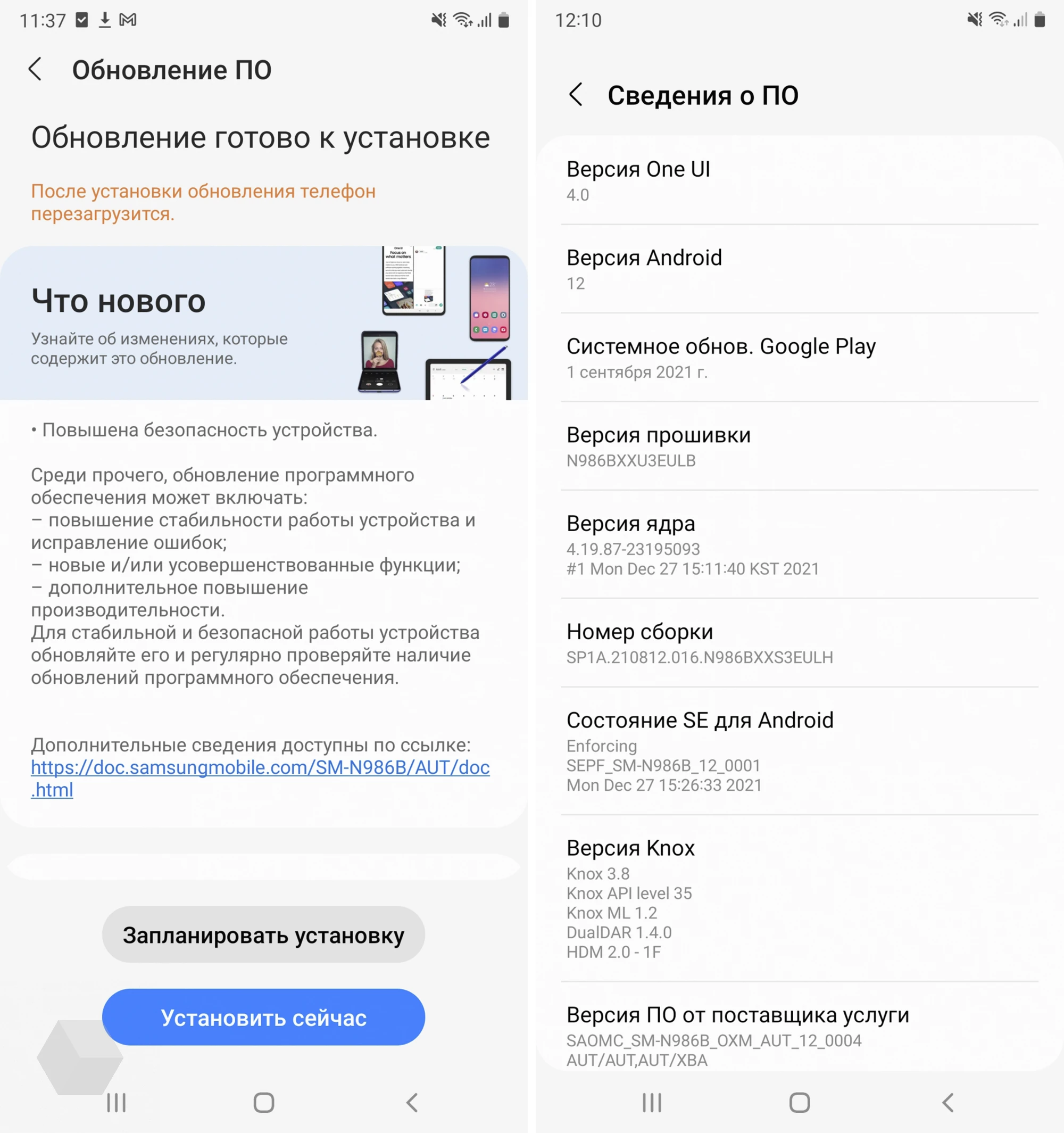
Не секрет, что у меня второе устройство именно Samsung, и мне в целом нравится эта оболочка количеством дополнительных возможностей и внешним видом. Понимаю, что удивить чем-то новым сложно, ещё сложнее полностью отказаться от фирменного стиля, ведь Samsung так уже делали с TouchWiz и повторяться пока не планируют. Поэтому взять что-то из стокового Android 12 и реализовать с учётом своего видения — правильное решение. Посмотрим, что сможет предложить One UI 5.
Источник: rozetked.me